Page 1
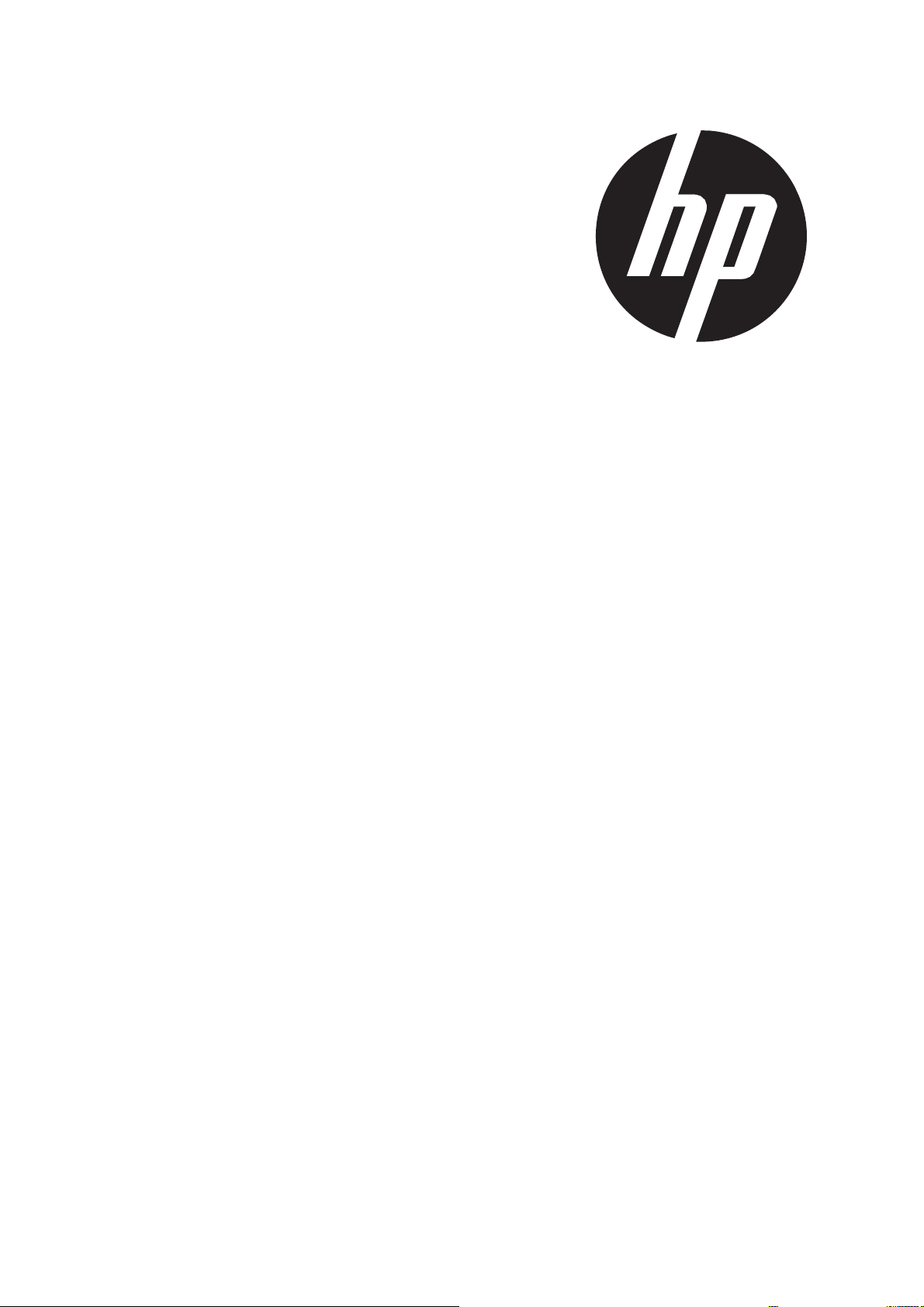
s510
Ψηφιακή Κάμερα
Εγχειρίδιο Χρήστη
Page 2
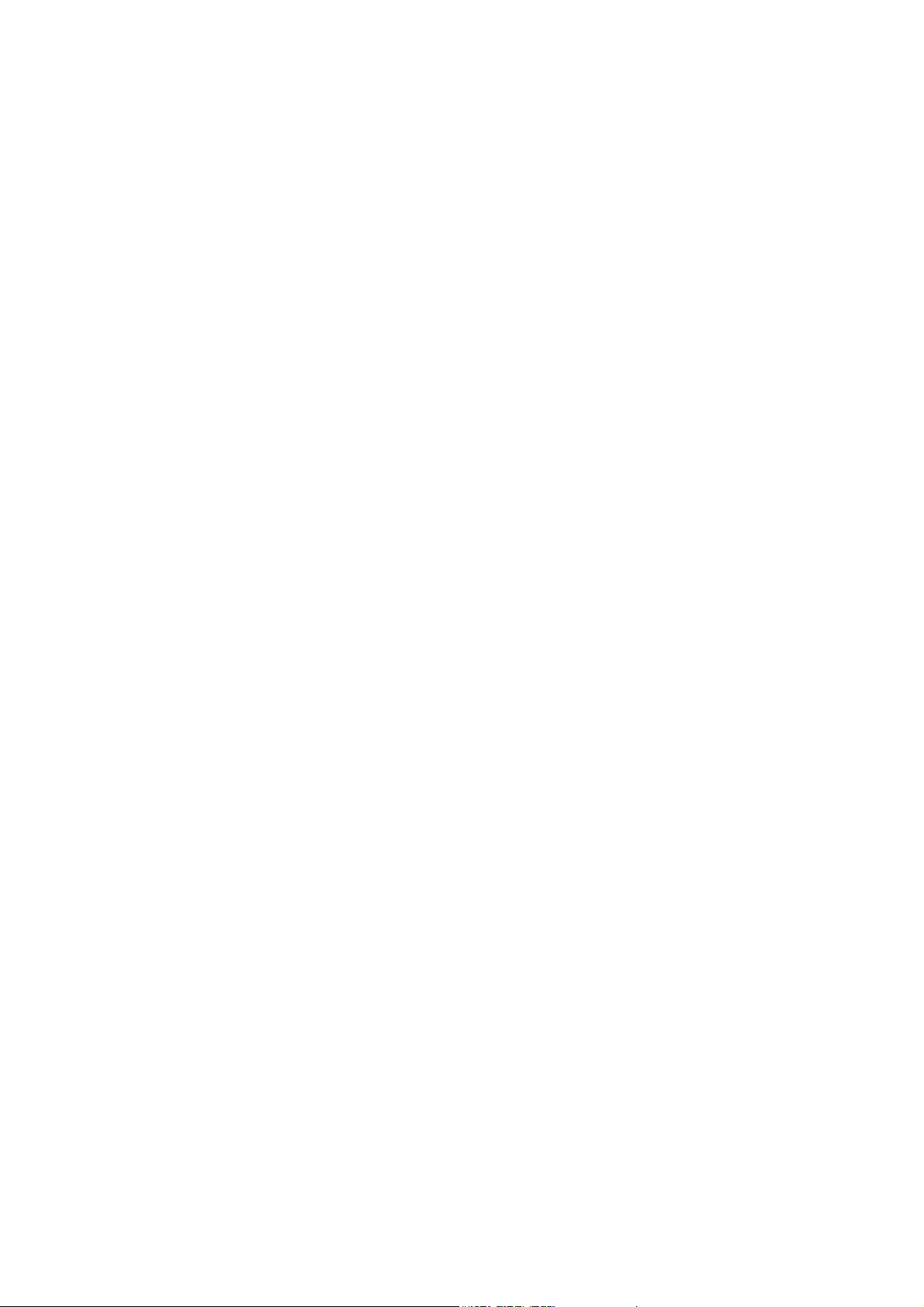
Πίνακας Περιεχομένων
Πρόλογος ..................................................................................................................... 3
Σχετικά με αυτό το Εγχειρίδιο ................................................................................. 3
Προστασία και Προφυλάξεις κατά το Χειρισμό .......................................................... 3
Χρήση του Μενού................................................................................................... 4
Εισαγωγή ..................................................................................................................... 5
Απαιτήσεις Συστήματος........................................................................................... 5
Κύρια Χαρακτηριστικά............................................................................................. 5
Περιεχόμενα Πακέτου ............................................................................................. 6
Όψεις της Κάμερας................................................................................................. 7
Πλήκτρα Κάμερας................................................................................................... 8
Ελεγκτής Πλοήγησης .............................................................................................. 9
Μνήμη Κάμερας.................................................................................................... 10
Προετοιμασία Εκκίνησης.............................................................................................. 10
Προσαρμόστε το Λουράκι της Κάμερας .................................................................. 10
Εισαγωγή της Μπαταρίας ...................................................................................... 10
Εισαγωγή Κάρτας Μνήμης SD/SDHC/SDXC............................................................. 11
Φόρτιση Μπαταρίας μέσω USB .............................................................................. 11
Ενεργοποίηση και Απενεργοποίηση ........................................................................ 12
Αρχικές Ρυθμίσεις ................................................................................................. 12
Λειτουργίες .......................................................................................................... 12
Χρήση της LCD οθόνης................................................................................................ 13
Διαρρύθμιση LCD Οθόνης ..................................................................................... 13
Εγγραφή Φωτογραφιών, Βίντεο και Φωνής................................................................... 18
Λήψη Φωτογραφιών............................................................................................. 18
Ρύθμιση του Ελεγκτή Ζουμ ................................................................................... 19
Χρήση Φλας......................................................................................................... 20
Ρύθμιση Λειτουργίας Εστίασης .............................................................................. 20
Ρύθμιση Συνεχόμενης Λήψης ................................................................................ 21
Χρήση του Μενού Λειτουργίας............................................................................... 22
Εγγραφή Βίντεο ................................................................................................... 26
Χρήση του Μενού Εγγραφής ................................................................................. 28
Χρήση Εγγραφής Φωνής....................................................................................... 35
Αναπαραγωγή ............................................................................................................. 42
Προβολή σε Μονή Πλοήγηση ................................................................................ 42
Προβολή Εικονιδίων.............................................................................................. 42
Ζουμάρισμα Φωτογραφιών ................................................................................... 43
Αναπαραγωγή Βίντεο ............................................................................................ 43
Χρήση Επεξεργασίας Βίντεο .................................................................................. 44
Αναπαραγωγή Εγγραφής Φωνής............................................................................ 45
Αναπαραγωγή Ηχητικού Υπομνήματος ................................................................... 45
Διαγραφή μίας Φωτογραφίας/Βίντεο/Ηχητικού Αρχείου........................................... 46
Μενού Αναπαραγωγής .......................................................................................... 46
Χρήση του Μενού Εγκατάστασης ................................................................................. 56
Ρύθμιση Ήχων ..................................................................................................... 56
Ρύθμιση Εξοικονόμησης Ενέργειας......................................................................... 56
Ρύθμιση LCD Εξοικονόμησης ................................................................................. 57
Ρύθμιση Ημερομηνίας & Ώρας............................................................................... 57
Ρύθμιση Γλώσσας................................................................................................. 57
1
Page 3
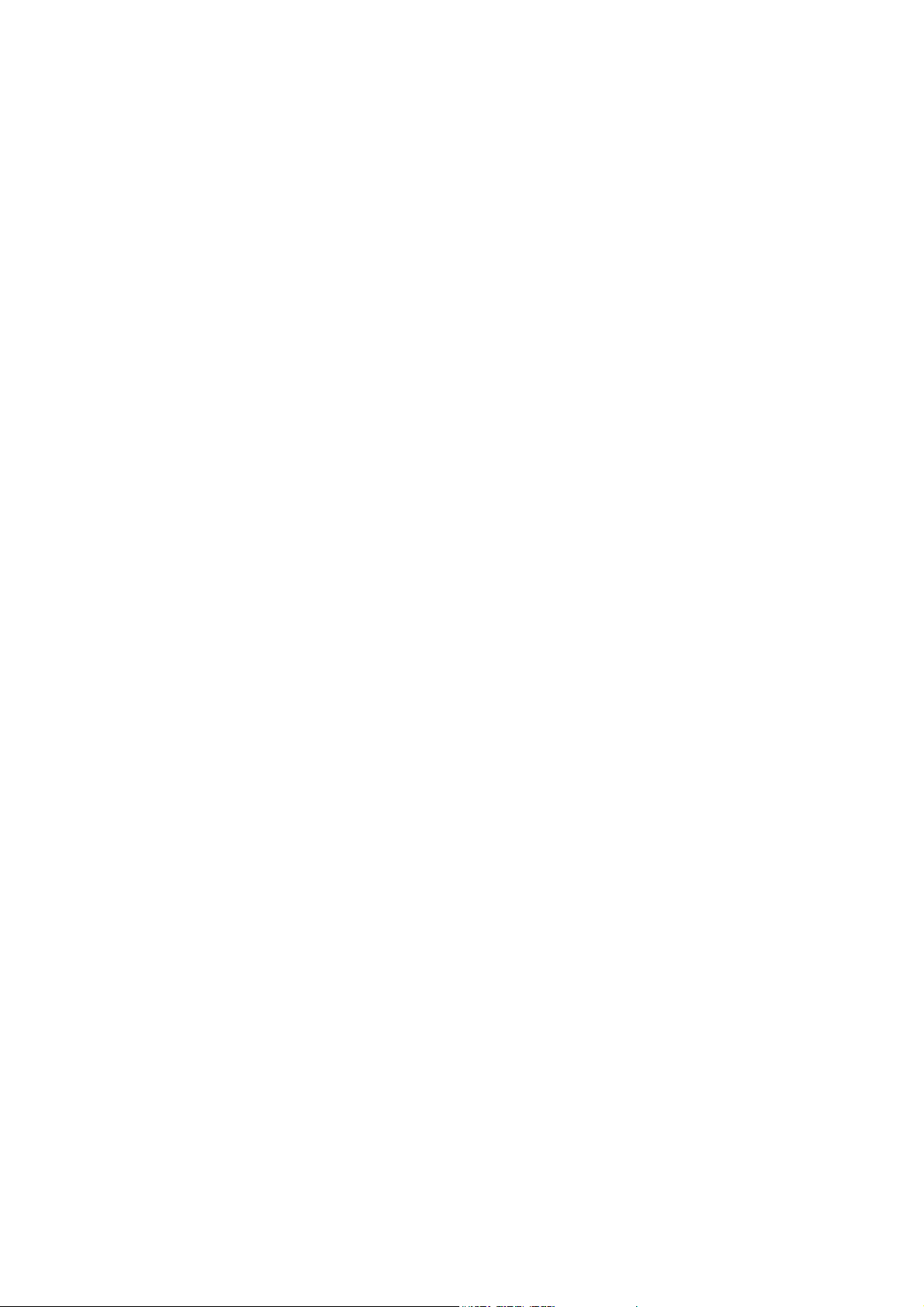
Ρύθμιση Λειτουργίας Εμφάνισης ............................................................................ 57
Ρύθμιση Αρίθμησης Αρχείου.................................................................................. 58
Ρύθμιση Εξόδου Τηλεόρασης ................................................................................ 58
Ρύθμιση Φωτεινότητας LCD .................................................................................. 58
Ρύθμιση Κιτ Μνήμης ............................................................................................. 59
Επαναφορά Όλων ............................................................................................... 59
Δημιουργία Συνδέσεων................................................................................................ 60
Σύνδεση της Κάμερας με Υπολογιστή..................................................................... 60
Σύνδεση της Κάμερας με τον Εκτυπωτή................................................................. 61
Ρύθμιση του Μενού Λειτουργίας Εκτύπωσης........................................................... 62
Παράρτημα................................................................................................................. 63
Σχετικά με τα Ονόματα των Αρχειων και των Φακέλων ........................................... 63
Επίλυση Προβλημάτων ................................................................................................ 63
Προδιαγραφές............................................................................................................. 64
2
Page 4
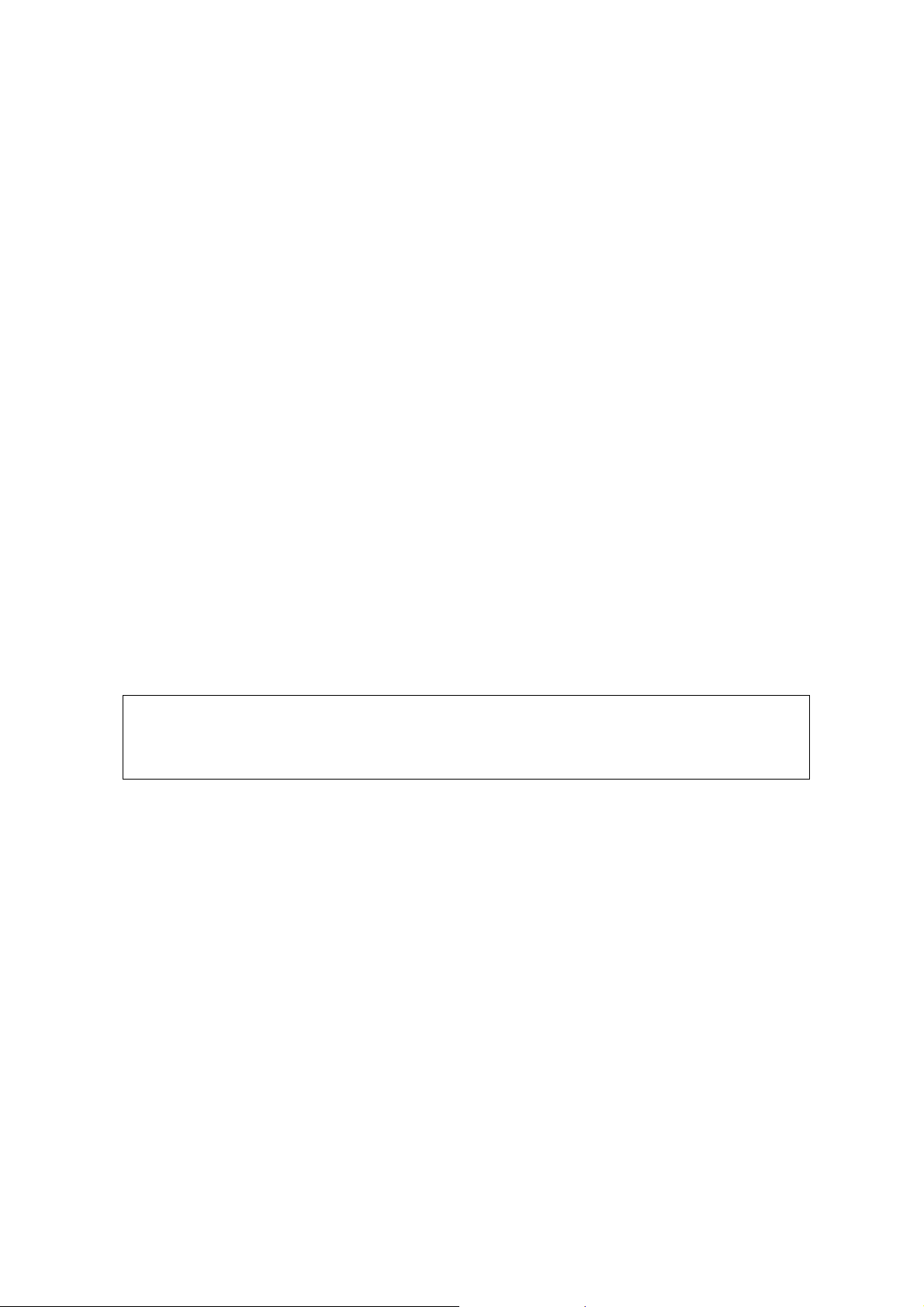
Πρόλογος
Σχετικά με αυτό το Εγχειρίδιο
• Τα περιεχόμενα αυτού του εγχειριδίου και του πακέτου της Βασικής Αναφοράς υπόκεινται σε αλλαγή χωρίς
προηγούμενη ειδοποίηση.
• Σημειώστε ότι οι οθόνες που παρατίθενται στα παραδείγματα και οι απεικονίσεις του προϊόντος που
παρουσιάζονται σε αυτό το Εγχειρίδιο Χρήστη μπορεί να διαφέρουν κάπως από τις οθόνες και τη
διαμόρφωση της πραγματικής κάμερας
Πνευματικά Δικαιώματα
• Αυτό το εγχειρίδιο περιέχει αποκλειστικές πληροφορίες που προστατεύονται από πνευματικά δικαιώματα.
Όλα τα δικαιώματα διατηρούνται. Κανένα τμήμα αυτού του εγχειριδίου δεν μπορεί να αναπαραχθεί από
κάποιο μηχανικό, ηλεκτρονικό ή άλλο μέσο, με οποιαδήποτε μορφή, χωρίς προγενέστερη γραπτή άδεια του
κατασκευαστή.
• Η HP δεν θα είναι υπεύθυνη για τεχνικά ή εκδοτικά λάθη
© Copyright 2012
Federal Communications Commission (FCC) Compliance
Αυτός ο εξοπλισμός έχει εξεταστεί και έχει βρεθεί να είναι σύμφωνος με τα όρια μίας ψηφιακής συσκευή
κατηγορίας Β, σύμφωνα με το Τμήμα 15 των Κανόνων της FCC. Αυτά τα όρια έχουν ως σκοπό να παρέχουν
λογική προστασία ενάντια σε επιβλαβή παρέμβαση σε κατοικημένη εγκατάσταση. Αυτός ο εξοπλισμός παράγει,
χρησιμοποιεί, και μπορεί να
ακτινοβολεί ενέργεια ραδιοσυχνότητας και, εάν δεν εγκατασταθεί και χρησιμοποιηθεί
σύμφωνα με τις οδηγίες, μπορεί να προκαλέσει επιβλαβή παρέμβαση στις ραδιοεπικοινωνίες. Εντούτοις, δεν
υπάρχει καμία εγγύηση ότι η παρέμβαση δεν θα εμφανιστεί σε κάποια ιδιαίτερη εγκατάσταση. Εάν αυτός ο
εξοπλισμός προκαλέσει επιβλαβή παρέμβαση στη λήψη ραδιοφωνικού ή τηλεοπτικού σήματος, η οποία
να καθοριστεί ενεργοποιώντας και απενεργοποιώντας τον εξοπλισμό, ο χρήστης ενθαρρύνεται να προσπαθήσει
να διορθώσει την παρέμβαση με ένα ή περισσότερα από τα ακόλουθα μέτρα:
• Επανακατευθύνετε ή μεταφέρετε σε διαφορετική θέση την κεραία.
• Αυξήστε την απόσταση μεταξή του εξοπλισμού και του δέκτη.
• Συνδέστε τον εξοπλισμό σε μία έξοδο σε ένα διαφορετικό κύκλωμα από αυτό στο οποίο είναι συνδεδεμένος
ο δέκτης.
• Συμβουλευθείτε τον έμπορο ή έναν έμπειρο τεχνικό ραδιοφώνου/τηλεόρασης για να σας βοηθήσει.
Προειδοποίηση: Ένας θωρακισμένος-τύπος καλωδίου απαιτείται προκειμένου να συμμορφωθεί με τα όρια εκπομπής
της FCC και να αποτρέψει την παρέμβαση στη λήψη ραδιοφωνικού και τηλεοπτικού σήματος. Χρησιμοποιήστε
μόνο θωρακισμένο καλώδιο προστάτευσε για να συνδέσετε συσκευές I/O με αυτόν τον εξοπλισμό. Οποιεσδήποτε
αλλαγές ή τροποποιήσεις που δεν εγκρίνονται ρητώς από τον κατασκευαστή μπορούν να
και τη συμφωνία παροχής υπηρεσιών σας.
Διακήρυξη Συμμόρφωσης
Αυτή η συσκευή συμμορφώνεται με το Τμήμα 15 των κανόνων της FCC. Η λειτουργία υπόκειται στους
ακόλουθους όρους:
• Αυτή η συσκευή μπορεί να μην προκαλέσει επιβλαβή παρέμβαση.
• Αυτή η συσκευή πρέπει να αποδεχτεί οποιαδήποτε παρέμβαση που λάβει, συμπεριλαμβανομένης της
παρέμβασης που μπορεί να προκαλέσει ανεπιθύμητη λειτουργία.
Αναγνώριση Εμπορικών Σημάτων
Τα Windows 2000/XP/Vista/7 είναι αναγνωρισμένα εμπορικά σήματα της Microsoft Corporation στις Ηνωμένες
Πολιτείες ή/και σε άλλες χώρες. Τα Windows είναι ένας συντμημένος όρος που αναφέρεται στο Λειτουργικό
Σύστημα Microsoft Windows. Όλες οι άλλες επιχειρήσεις ή ονόματα προϊόντων είναι εμπορικά σήματα ή
αναγνωρισμένα εμπορικά σήματα των αντίστοιχων επιχειρήσεών τους.
Προστασία και Προφυλάξεις κατά το Χειρισμό
Πληροφορίες Σχετικά με τη Κάμερα
Μην αποσυναρμολογίσετε ή επιχειρήσετε να κάνετε συντήρηση στην κάμερα μόνοι σας.
Μην εκθέτετε τη κάμερα σε υγρασία, ή ακραίες θερμοκρασίες.
Επιτρέψτε στη κάμερα να ζεσταθεί όταν μετακινήστε από χαμηλές σε υψηλές θερμοκρασίες.
Μην αγγίζετε το φακό της κάμερας.
.
ή παραλείψεις που περιλαμβάνονται στο παρόν.
μπορεί
ακυρώσουν την εγγύηση
3
Page 5
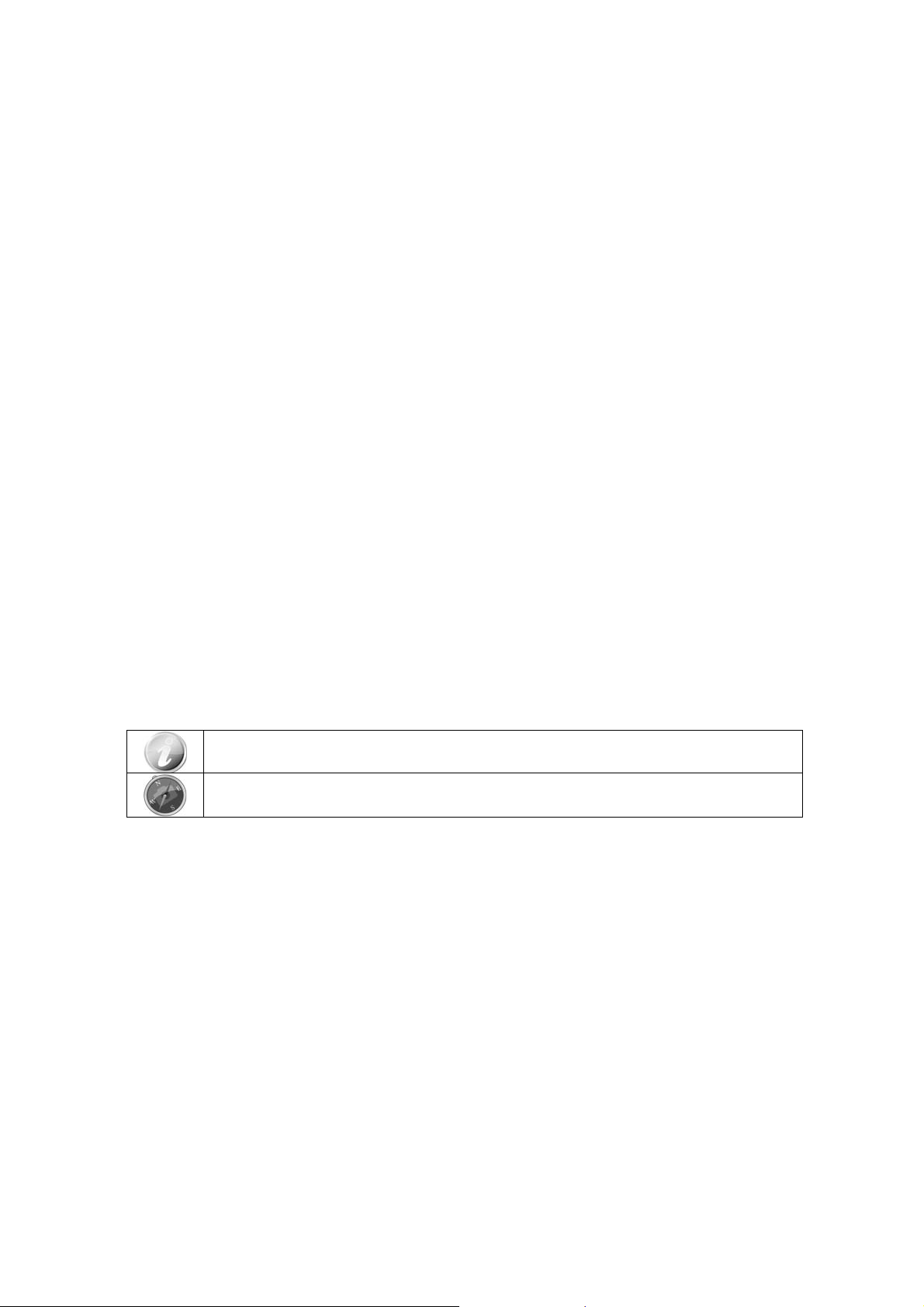
Μην εκθέτετε το φακό στο άμεσο φως του ήλιου για εκτεταμένες περιόδους.
Μην χρησιμοποιείτε λειαντικές χημικές ουσίες, τους καθαριστικούς διαλύτες ή ισχυρά απορρυπαντικά για να
καθαρίσετε το προϊόν. Σκουπίστε το προϊόν με ένα ελαφρώς υγρό μαλακό ύφασμα.
Μην χρησιμοποιείτε το φλας ή το φως LED κοντά στα μάτια κάποιου
πιθανό τραυματισμό στα μάτια.
Προκειμένου να αποφύγετε κάποιο πέσιμο ή αυτοκινητιστικό ατύχημα, παρακαλώ μη χρησιμοποιείτε τη
κάμερα καθώς περπατάτε, οδηγείτε αυτοκίνητο ή ποδήλατο.
Παρακαλώ χειριστείτε το λουράκι της κάμερας με προσοχή, και ποτέ μην τοποθετήσετε το λουράκι γύρωα πό
το λαιμό ενός βράφους ή
Μην υποβάλετε την LCD οθόνη σε πρόσκρουση.
Προκειμένου να αποφύγετε τον κίνδυνο πυρκαγιάς ή ηλεκτροπληξίας, μην εκθέτετε τη συσκευή σε βροχή ή
υγρασία.
παιδιού. Τυλίγοντας το λουράκι γύρω από το λαιμό μπορεί να προκληθεί ασφυξία.
ανθρώπου προκειμένου να αποφύγετε
Πληροφορίες σχετικά με τη Μπαταρία
Απενεργοποιήστε τη κάμερα προτού εγκαταστήσετε ή αφαιρέσετε τη μπαταρία.
Χρησιμοποιήστε μόνο τη παρεχόμενη μπαταρία ή τύπο μπαταρίας και το φορτιστή που περιλαμβάνονταν με
τη κάμερά σας. Η χρήση άλλων τύπων μπαταρίας ή φορτιστή μπορεί να βλάψει τον εξοπλισμό και να
ακυρώσει την εγγύηση.
Όταν χρησιμοποιείτε μπαταρία Ιόντων Λιθίου
σωστά. Η λανθασμένη εισαγωγή της μπαταρίας μπορεί να προκαλέσει ζημιά στο προϊόν και σε σπάνιες
περιπτώσεις πιθανόν να προκληθεί έκρηξη.
Όταν η κάμερα χρησιμοποιείται για εκτεταμένη χρονική περίοδο, είναι φυσιολογικό ο κορμός της κάμερας να
είναι ζεστός.
Μεαταφορτώστε όλες
αποθηκεύσετε τη κάμερα για μεγάλη χρονική περίοδο.
Ο τύπος μπαταρίας και το επίπεδο ισχύος αυτής μπορεί να προκαλέσουν τη σωστή επέκταση ή συστολή του
φακού. Σιγουρευτείτε ότι χρησιμοποιείτε το σωστό τύπο μπαταρίας και χρησιμοποιείστε μία πλήρως
φορτισμένη μπαταρία
Υπάρχει κίνδυνος έκρηξης εάν η μπαταρία αντικατασταθεί με λανθασμένο τύπο. Διαθέστε τις
χρησιμοποιημένες μπαταρίες σύμφωνα με τις οδηγίες.
Παρακαλώ διατηρήστε τις μπαταρίες μη προσβάσιμες από τα παιδιά προκειμένου να τα αποτρέψετε από το
να τις καταπιούν, που μπορεί να προκαλέσει δηλητηρίαση.
τις φωτογραφίες και αφαιρέστε τη μπαταρία από τη κάμερα εάν πρόκειται να
.
σε αυτό το προϊόν, σιγουρευτείτε ότι την έχετε τοποθετήσει
Χρήση του Μενού
Τα σύμβολα που χρησιμοποιούνται σε αυτό το εγχειρίδιο επεξηγούνται παρακάτω:
Αυτό δείχνει τις χρήσιμες πληροφορίες κατά τη χρήση της κάμερας.
Αυτό δείχνει κάποιο σημαντικό μήνυμα που πρέπει να διαβαστεί πριν τη χρήση της
λειτουργίας.
4
Page 6
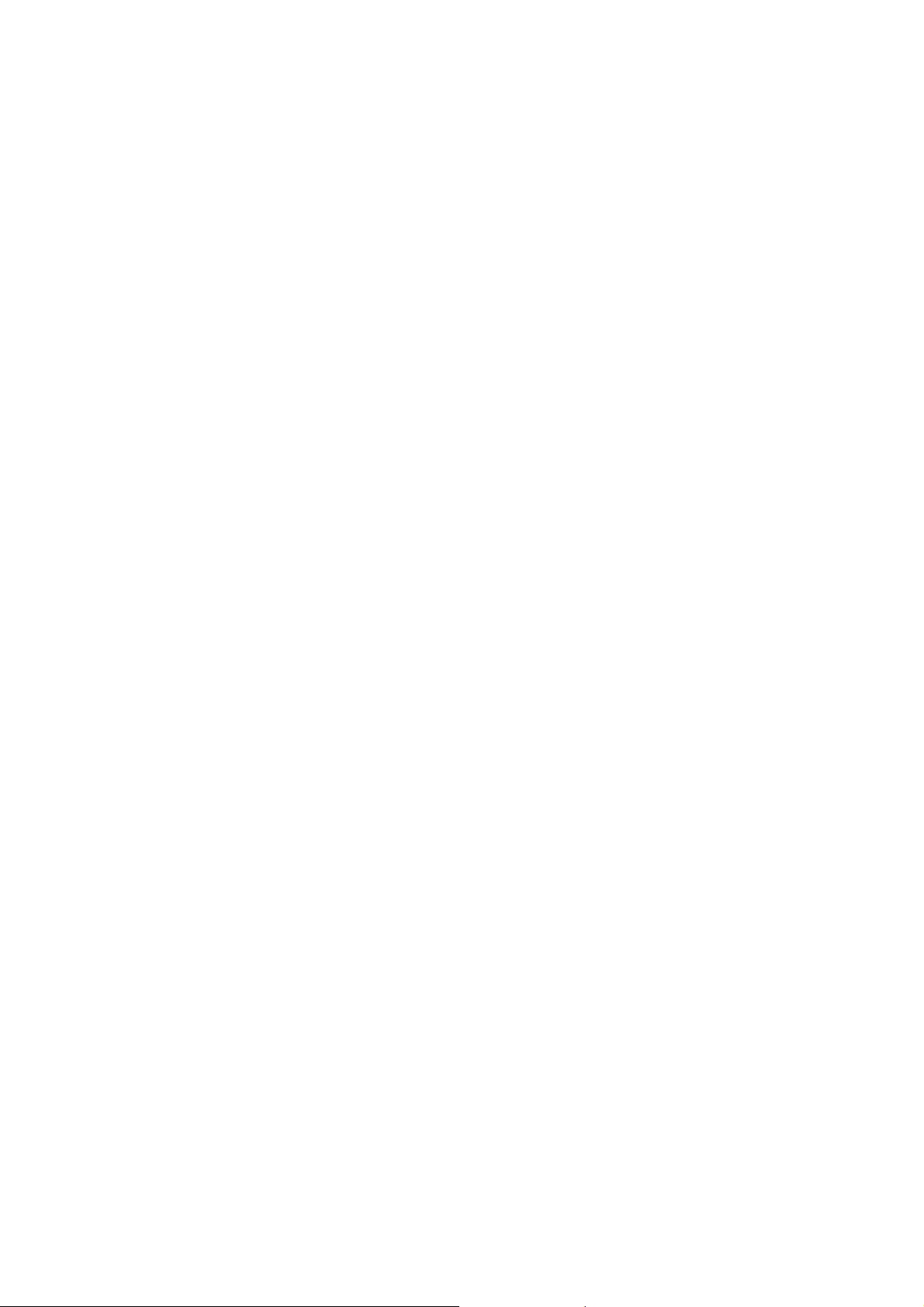
Εισαγωγή
Συγχαρητήρια για την αγορά της νέας HP ψηφιακής κάμερας.
Η λήψη υψηλής ποιότητας ψηφιακών φωτογραφιών είναι γρήγορη και εύκολη με αυτήν την τελευταία λέξη της
τεχνολογίας έξυπνη κάμερα.
Απαιτήσεις Συστήματος
Προκειμένου να αποκομίσετε τα μέγιστα από την κάμερά σας, ο υπολογιστής σας πρέπει να καλύπτει τις
ακόλουθες απαιτήσεις συστημάτος:
Για Windows:
• Windows XP/Vista/Win7
• Επεξεργαστής: Pentium D 3.0GHz ή μεγαλύτερος
• Μνήμη: 1GB RAM (2G is recommended)
• HDD space: 300MB or above (10GB συστείνεται)
• 32bit έγχρωμη οθόνη
• Microsoft DirectX 9.0C
• USB θύρα και CD-ROM οδηγός
Για Macintosh:
• Power Mac G3 ή επόμενη έκδοση
• Mac OS 10.3X ~ 10.6 <Mass storage> ή επόμενη έκδοση
• Μνήμη: 1GB ή μεγαλύτερη
• USB θύρα και CD-ROM οδηγός
Κύρια Χαρακτηριστικά
• 16 megapixels ανάλυση
• Μέχρι και 5x οπτικό ζουμ και 5x ψηφιακό ζουμ
• 2.7 inch έγχρωμη LCD οθόνη
• 64 MB εσωτερική μνήμη flash με προεραιτική εξωτερική κάρτα SD/SDHC/SDXC
• Υποστηρίζει κάρτα SD μέχρι και 4GB, και κάρτα SDHC μέχρι και 32GB και κάρτα SDXC μέχρι και 64GB
• Εύχρηστο πλήκτρο διασύνδεσης
• DCF, DPOF, PictBridge συμβατότητα
• Προβολή εικόνων για να ελέγξετε τις φωτογραφίες
• A/V έξοδος για να δείτε τις φωτογραφίες, τα
• USB θύρα για να μεταφέρετε τις φωτογραφίες, τα βίντεο και τα ηχητικά αρχεία στον υπολογιστή σας
βίντεο και τα ηχητικά αρχεία στη τηλεόρασή σας
5
Page 7
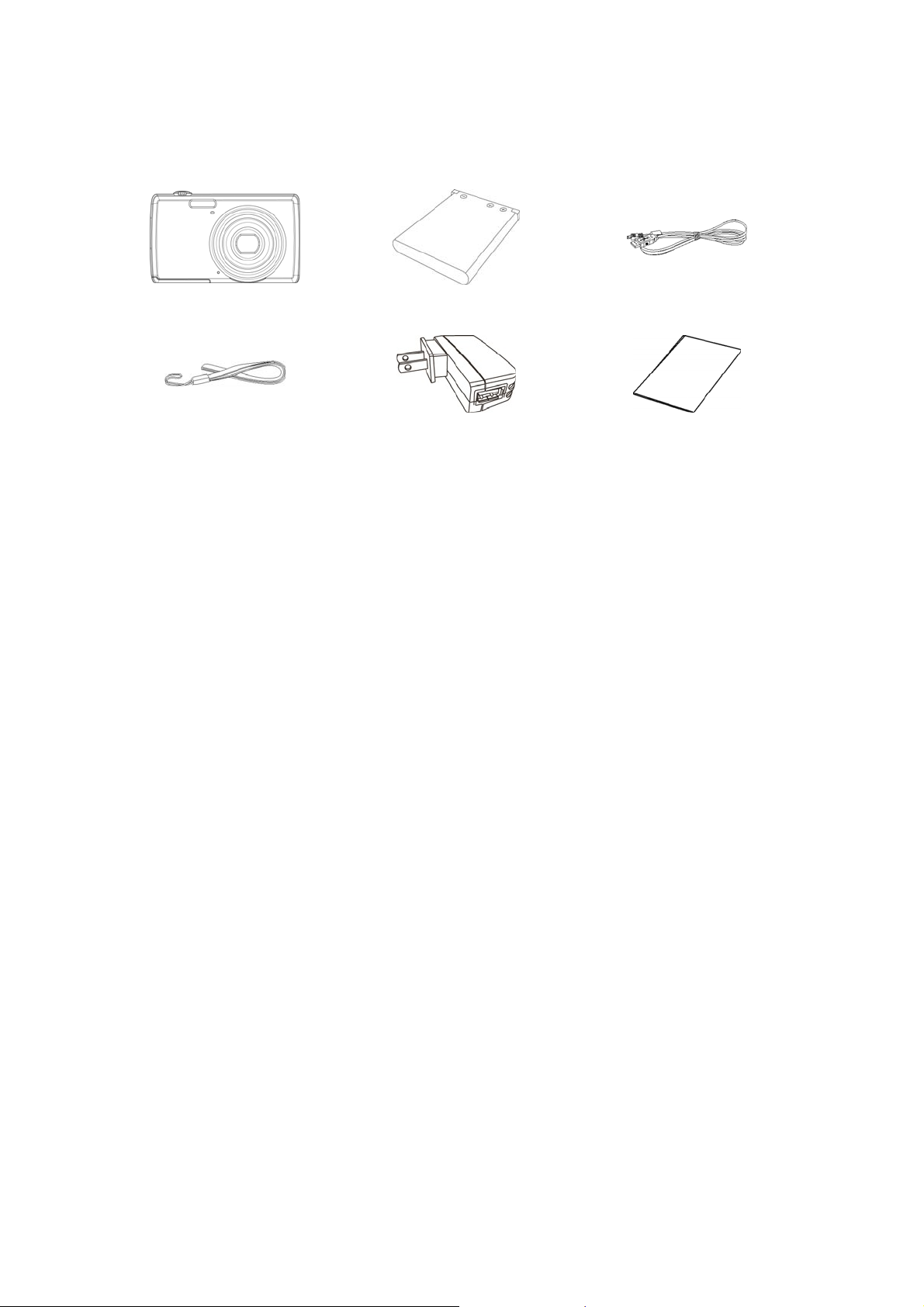
Περιεχόμενα Πακέτου
Παρακαλώ ελέγξτε τα περιεχόμενα του πακέτου της κάμεράς σας. Πρέπει να περιέχει:
Ψηφιακή Κάμερα
Επαναφορτισμένη μπαταρία x
1 κομμάτι
USB καλώδιο
USB αντάπτορας
Λουράκι Καρπού
(Ο τύπος βύσματος μπορεί να
ποικίλλει ανάλογα με τη χώρα ή τη
περιοχή)
Γρήγορος Οδηγός Εκκίνησης
6
Page 8
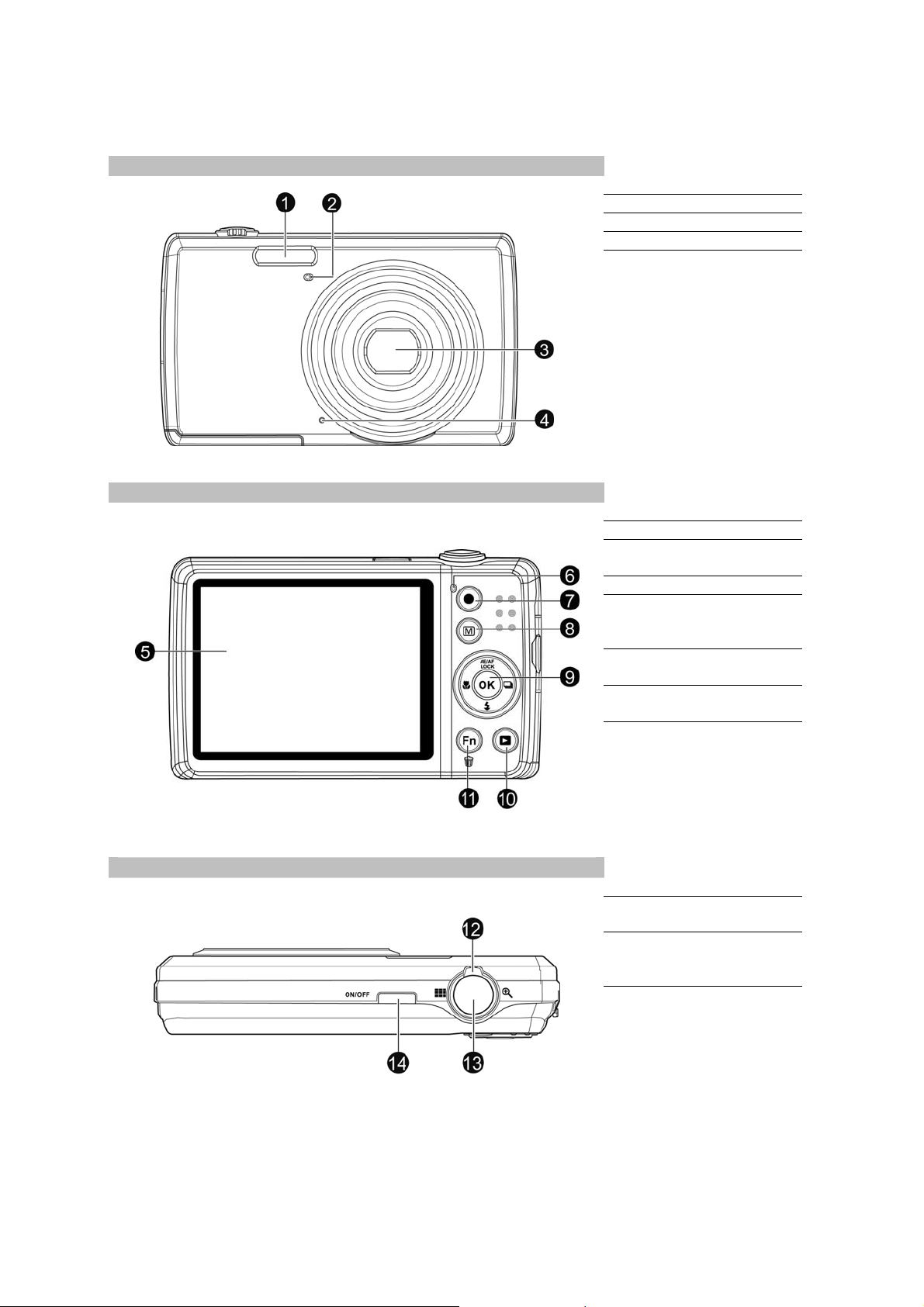
Όψεις της Κάμερας
Μπροστινή Όψη
Πίσω Όψη
1. Φλας
2. Χρονοδιακόπτης LED
3. Φακός
4. Μικρόφωνο
5. Οθόνη LCD
6. Δείκτης LED
7. Πλήκτρο Εγγραφής
Βίντεο
8. Πλήκτρο Μενού
9. Πλήκτρο OK / 4-
κατευθύνσεων
ελεγκτής πλοήγησης
10. Πλήκτρο
Αναπαραγωγής
11. Πλήκτρο Λειτουργίας /
Διαγραφής
Όψη από Πάνω
12. Επιλογέας Ζουμ
13. Πλήκτρο
Διαφράγματος
14. Πλήκτρο
Ενεργοποίησης /
Απενεργοποίησης
7
Page 9
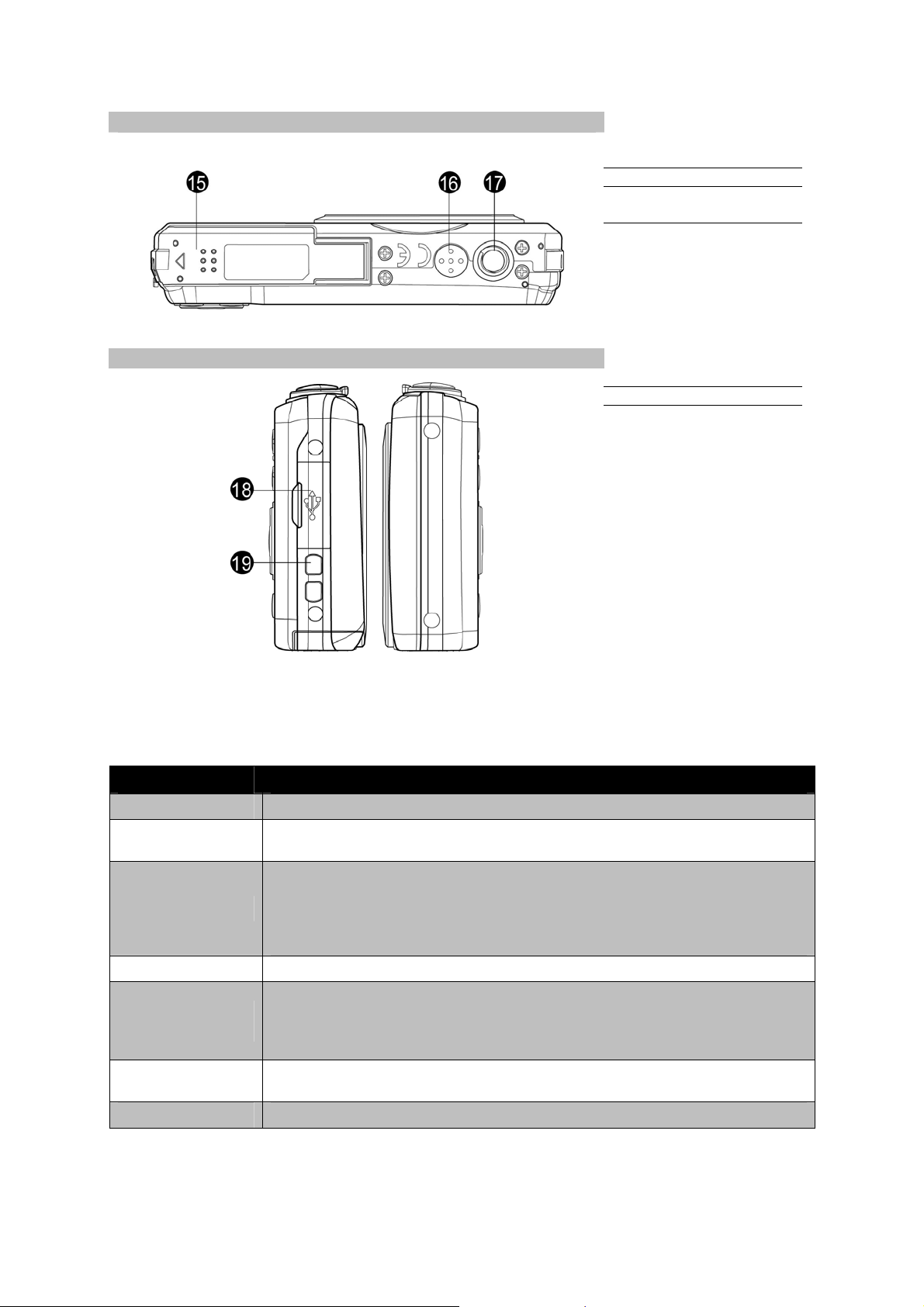
Όψη από Κάτω
15. Χώρισμα Μπαταρίας /
Κάρτας Μνήμης
16. Ηχείο
17. Υποδοχή Βύσματος
Τριπόδου
Αριστερή/Δεξιά Όψη
18. USB/TV Έξοδος
19. Θέση για λουράκι
Πλήκτρα Κάμερας
Η κάμερά σας είναι εφοδιασμένη με διαφορετικά πλήκτρα για εύκολη χρήση.
Πλήκτρο Περιγραφή
Παροχής Ισχύος Πιέστε το πλήκτρο Παροχής Ισχύος για να ενεργοποιήσετε/απενεργοποιήσετε τη συσκευή.
Διαφράγματος
Επιλογέα Ζουμ
Μενού Πιέστε για να εισέλθετε ή να εξέλθετε στο μενού/υπομενού.
Λειτουργίας /
Διαγραφής
Αναπαραγωγής
Εγγραφής Βίντεο Πιέστε για να εκκινήσει/τερματιστεί η εγγραφή βίντεο.
Πιέστε για τη λήψη μίας φωτογραφίας ή να εκκινήσετε/τερματίσετε την εγγραφή ενός
ηχητικού αρχείου.
Σε λειτουργία Φωτογράφισης ή Κινηματογράφησης, περιστρέψτε τον επιλογέα ζουμ προς τα
αριστερά για να ξεζουμάρετε, προς τα δεξιά για να ζουμάρετε.
Σε λειτουργία Αναπαραγωγής, περιστρέψτε για να ζουμάρετε προκειμένου να μεγεθύνετε τη
φωτογραφία ή για να ξεζουμάρετε προκειμένου να εισέλεθετε στα εικονίδια των 9φωτογραφιών/ημερολογίου.
Σε λειτουργία Φωτογράφισης και Κινηματογράφησης, πιέστε για να εισέλθετε στο μενού
λειτουργίας.
Σε λειτουργία Αναπαραγωγής, πιέστε για να διαγράψετε μία φωτογραφία, ένα βίντεο ή ένα
ηχητικό αρχείο.
Πιέστε για να ενεργοποιήσετε τη λειτουργία Αναπαραγωγής ή για να επιτρέψετε στη
λειτουργία Εγγραφής.
8
Page 10
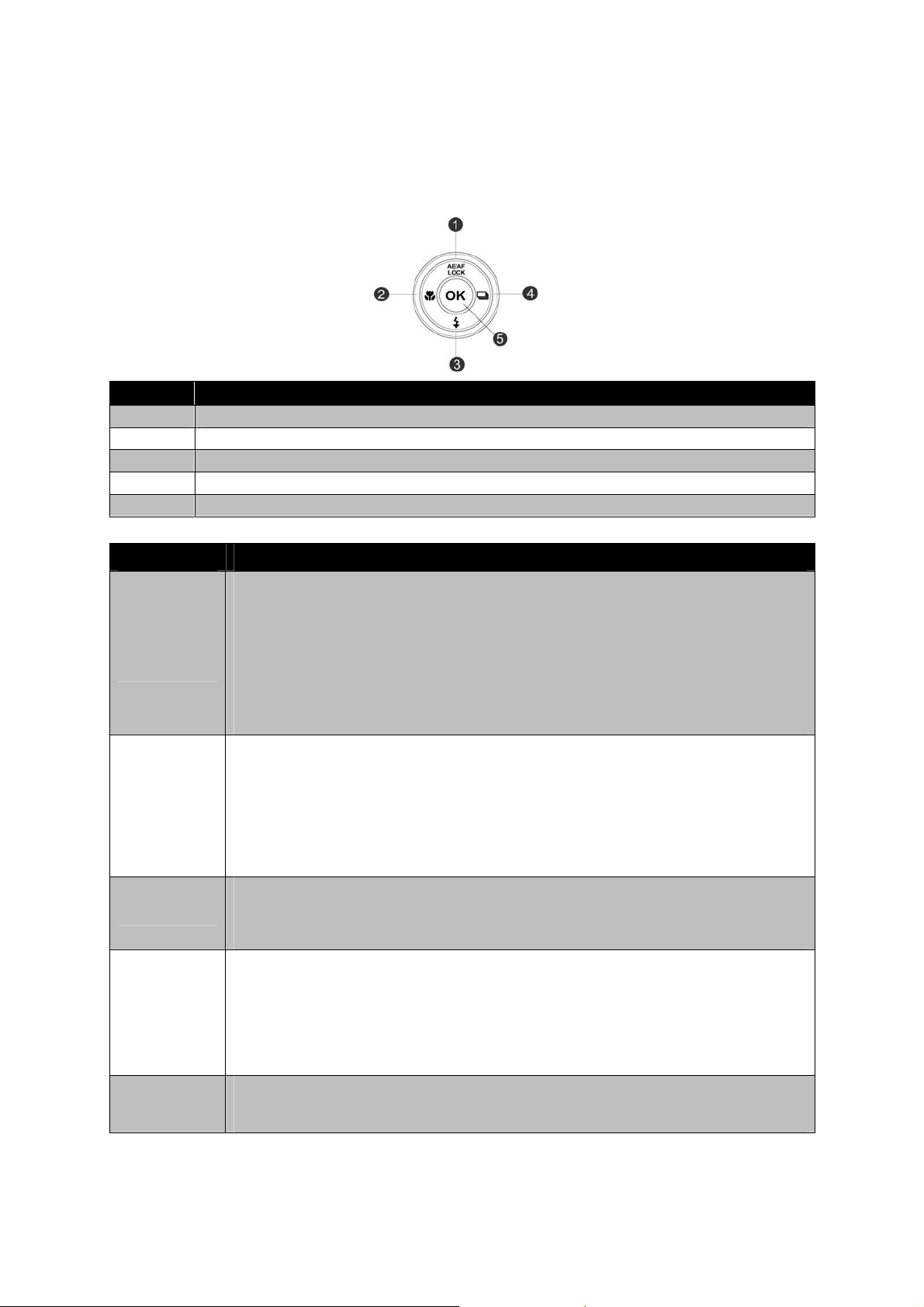
Ελεγκτής Πλοήγησης
Ο 4-κατευθύνσεων Ελεγκτής Πλοήγησης και το πλήκτρο OK σας επιτρέπουν να έχετε πρόσβαση στα
διάφορα διαθέσιμα μενού από την Εμφάνιση Οθόνης (OSD). Μπορείτε να διαμορφώσετε ένα ευρύ φάσμα
ρυθμίσεων προκειμένου να εξασφαλίσετε τα μέγιστα αποτελέσματα από τις φωτογραφίες και τα βίντεό σας.
Οι περαιτέρω λειτουργίες αυτών των πλήκτρων είναι οι ακόλουθες:
Αριθ. Περιγραφή
1 AE/AF ΚΛΕΙΔΩΜΑ (Αυτόματη Έκθεση/Αυτόματη Εστίαση)
2 Πλήκτρο Μάκρο
3 Πλήκτρο Φλας
4 Πλήκτρο Συνεχόμενης Λήψης
5 Πλήκτρο OK
Πλήκτρο Περιγραφή
1. Για να κλειδώσετε AE/AF, πιέστε και κρατήστε πατημένο το πλήκτρο AE/AF
ΚΛΕΙΔΩΜΑ/Πάνω για 1 δευτερόλεπτο, ή πίστε μέχρι τη μέση το πλήκτρο Διαφράγματος και
έπειτα πιέστε το πλήκτρο AE/AF ΚΛΕΙΔΩΜΑ/Πάνω σε Λειτουργία Φωτογράφισης.
AE/AF
ΚΛΕΙΔΩΜΑ /
Πάνω
Μάκρο/Αριστερά
Φλας/Κάτω
Συνεχόμενη
Λήψη/Δεξιά
OK
2. Για να ξεκλειδώσετε AE/AF με έναν από τους ακόλουθους τρόπους:
Πιέστε το πλήκτρο AE/AF ΚΛΕΙΔΩΜΑ/Πάνω.
Περιστρέψτε τον επιλογέα ζουμ.
Πιέστε το πλήκτρο ΜΕΝΟΥ / Λειτουργίας / Αναπαραγωγής/ Κινηματογράφησης /
Ενεργοποίησης / Απενεργοποίησης για να παρουσιαστεί μία άλλη λειτουργία.
3. Στο Μενού, πιέστε για να περιηγηθειτε μεταξύ των επιλογών του μενού και υπομενού.
1. Σε Λειτουργία Φωτογράφισης, πιέστε για να μετακινηθείτε μεταξύ των Μάκρο επιλογών.
(Αυτόματη Εστίαση, Σούπερ Μάκρο, Εστίαση Pan, Άπειρο, Χειροκίνητη Εστίαση)
2. Σε Λειτουργία Αναπαραγωγής, πιέστε για να δείτε την προηγούμενη φωτογραφία, βίντεο,
ηχητικό αρχείο.
3. Σε Λειτουργία Αναπαραγωγής Βίντεο, πιέστε για να αναπαραχθεί το βίντεο γρήγορα προς τα
Πίσω.
4.
Στο Μενού, πιέστε για να εξέλθετε από ένα υπομενού ή να περιηγηθείτε μεταξύ των
επιλογών του μενού.
1. Σε Λειτουργία Φωτογράφισης, πιέστε για να μετακινηθείτε μεταξύ των επιλογών της
λειτουργίας φλας. (Αυτόματο, Μείωση Κόκκινου Ματιού, Επιβολή, Αργός Συγχρονισμός και
Μη Επιβολή)
2. Στο Μενού, πιέστε για να περιηγηθείτε μεταξύ των επιλογών του μενού και υπομενού.
1. Πιέστε για να μετακινηθείτε μεταξύ των επιλογών Συνεχόμενης Λήψης. (Απενεργοποιημένο,
Απότομη Προβολή, Γρήγορη Απότομη Προβολή και AEB)
2. Σε Λειτουργία Αναπαραγωγής, πιέστε για να δείτε την επόμενη φωτογραφία, βίντεο ή
ηχητικό αρχείο.
3. Σε Λειτουργία Αναπαραγωγής Βίντεο, πιέστε για να αναπαραχθεί το βίντεο γρήγορα προς τα
Εμπρός.
4. Στο Μενού
1. Επιβεβαιώστε μία επιλογή όταν χρησιμοποιείτε τα OSD μενού.
2. Σε Λειτουργία Αναπαραγωγής Βίντεο/Ηχητικού Αρχείου, πιέστε να εκκινήσετε την
αναπαραγωγή βίντεο ή ηχητικού αρχείου.
, πιέστε για να περιηγηθείτε μεταξύ των επιλογών του μενού και υπομενού.
9
Page 11
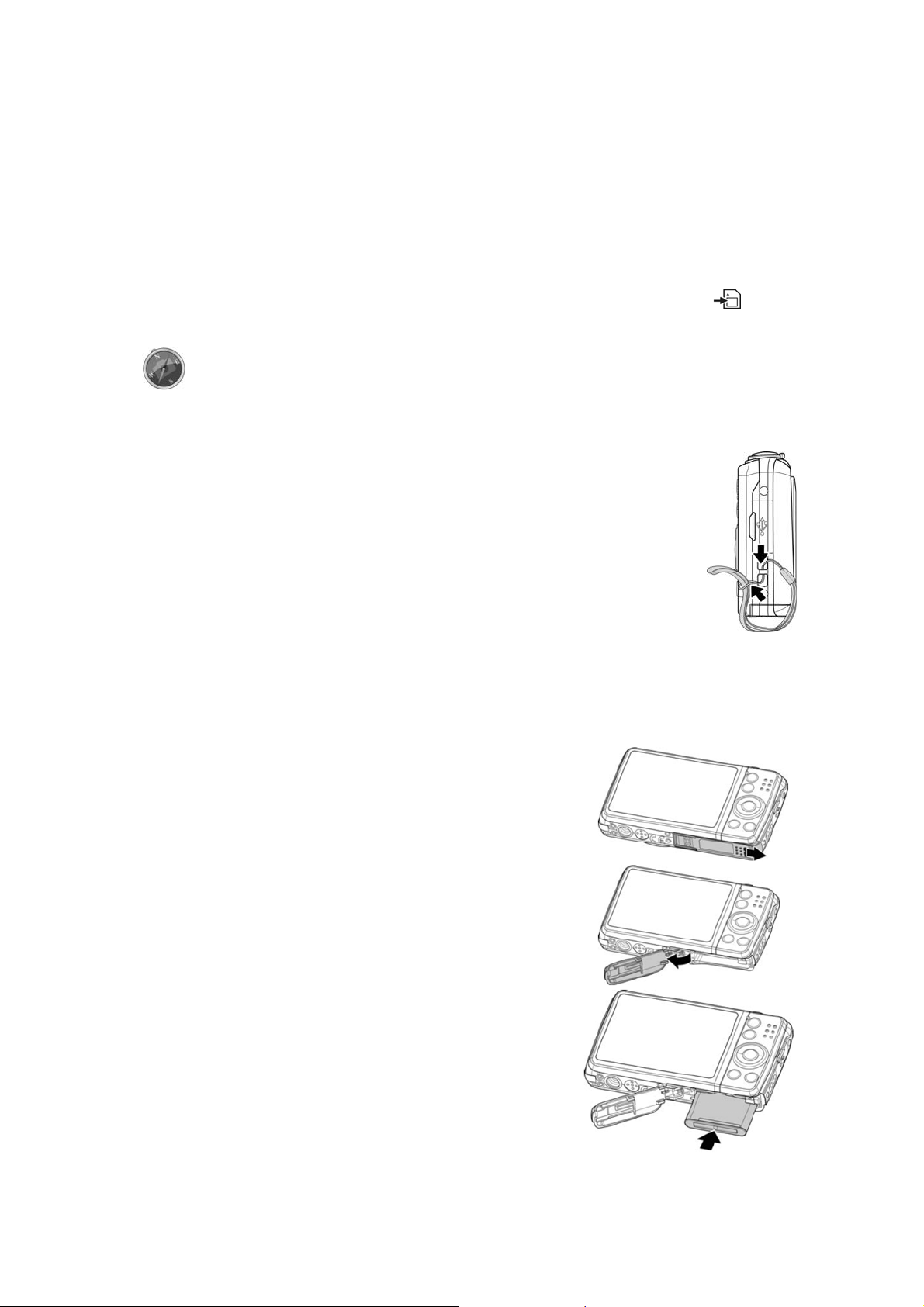
Μνήμη Κάμερας
Εσωτερική Μνήμη
Η κάμερα σας είναι εξοπλισμένη με 64MB εσωτερικής μνήμης. Οι χρήστες μπορούν να αποθηκεύσουν αρχεία
μέχρι 37MB. Εάν δεν έχετε εισάγει καμία κάρτα μνήμης στη θέση κάρτας μνήμης, όλες οι φωτογραφίες, τα
βίντεο και τα ηχητικά αρχεία που εγγράφονται αποθηκεύονται αυτόματα στην εσωτερική μνήμη.
Εξωτερική Μνήμη
Η κάμερα σας υποστηρίζει κάρτες SD με μέγεθος μέχρι και 4GB. Υποστηρίζει επίσης κάρτες SDHC με μέγιστη
χωρητικότητα τα 32GB. Επιπλέον υποστηρίζει κάρτες SDXC με μέγιστη χωρητικότητα τα 64GB. Εάν υπάρχει μία
κάρτα αποθήκευσης που έχετε εισάγει στη θέση κάρτας μνήμης, η κάμερα αποθηκεύει αυτόματα όλες τις
φωτογραφίες, τα βίντεο και τα ηχητικά αρχεία στην εξωτερική κάρτα
η κάμερα χρησιμοποιεί κάρτα SD.
Όλες οι κάρτες μπορεί να μην είναι συμβατές με τη κάμερα σας. Κατά την αγορά κάρτας,
παρακαλώ ελέγξτε τις προδιαγραφές της κάρτας και πάρτε τη κάμερα μαζί σας.
αποθήκευσης. Το εικονίδιο δείχνει ότι
Προετοιμασία Εκκίνησης
Προσαρμόστε το Λουράκι της Κάμερας
Εισαγωγή της Μπαταρίας
Ακολουθήστε αυτές τις οδηγίες για να εισάγετε την επαναφορτιζόμενη μπαταρία στο χώρισμα της κάρτας
μνήμης/μπαταρίας. Παρακαλώ διαβάστε "Πληροφορίες σχετικά με τη Μπαταρία" στη σελίδα 3 προτού
εισάγετε/αφαιρέσετε
1. Σιγουρευτείτε ότι είναι απενεργοποιημένη προτού εισάγετε τη
μπαταρία.
2. Ξεκλειδώστε και ανοίξτε το χώρισμα μπαταρίας/κάρτας μνήμης
στο κάτω μέρος της κάμερας.
3. Εισάγετε τη μπαταρία στο χώρισμα με το τερματικό προς την
εσωτερική πλευρά της κάμερας με το σωστό προσανατολισμό
όπως απεικονίζεται.
τη μπαταρία.
10
Page 12
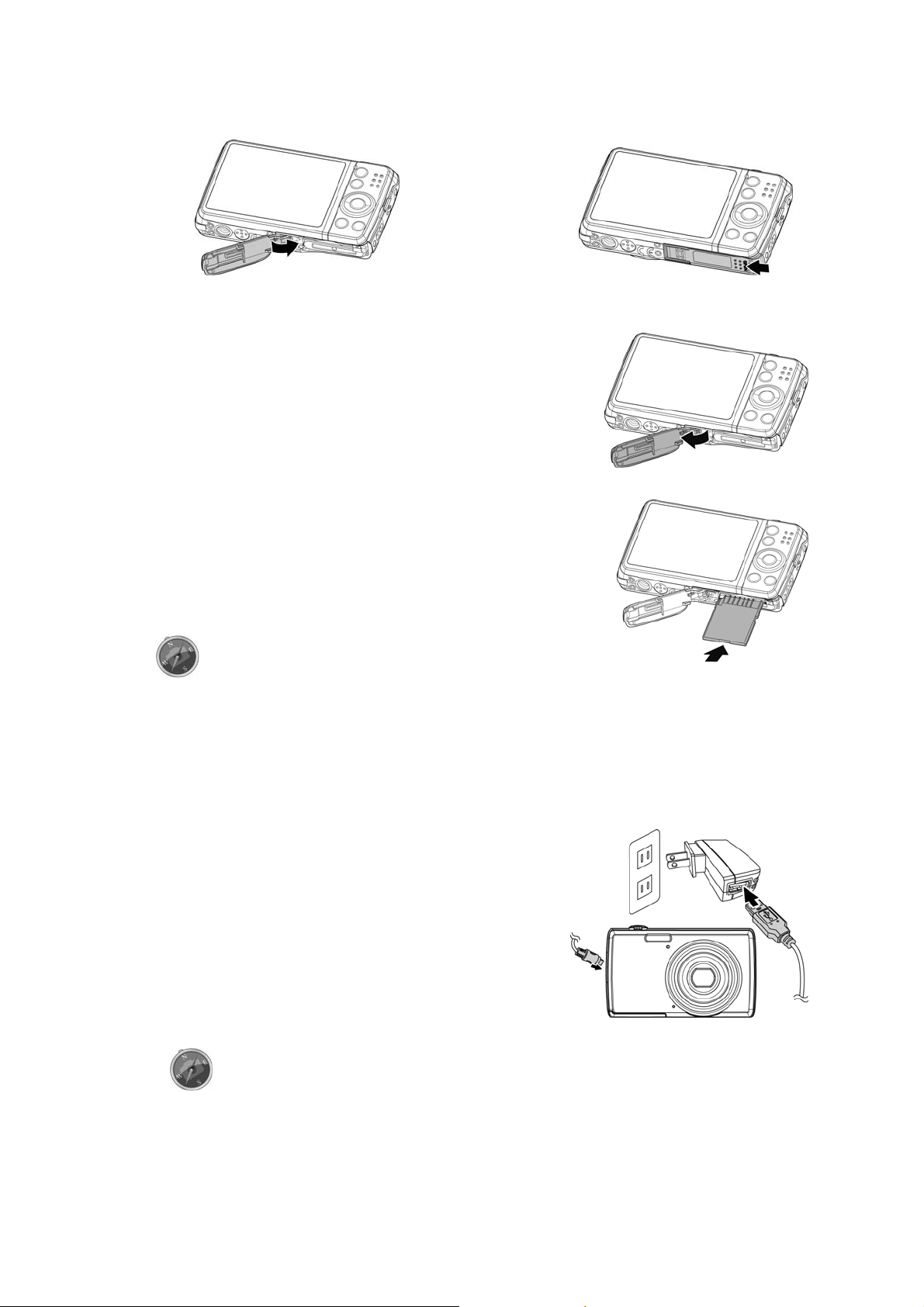
4. Κλείστε και κλειδώστε το χώρισμα μπαταρίας/κάρτας μνήμης.
Εισαγωγή Κάρτας Μνήμης SD/SDHC/SDXC
Επεκτείνετε τον αποθηκευτικό χώρο της κάμεράς σας χρησιμοποιώντας
κάρτες μνήμης SD, SDHC ή SDXC.
1. Ξεκλειδώστε και ανοίξτε το χώρισμα της Μπαταρίας/κάρτας μνήμης
στο κάτω μέρος της κάμερας.
2. Εισάγετε τη κάρτα SD/SDHC/SDXC στη σχισμή της κάρτας μνήμης
με το μεταλικό τμήμα να έχει φορά φορά προς το κάτω μέρος της
κάμερας.
3. Πιέστε τη κάρτα SD/SDHC/SDXC κάρτα στη σχισμή της κάρτας
μνήμης μέχρι να κάνει κλικ
Κλείστε και κλειδώστε το χώρισμα της Μπαταρίας/κάρτας μνήμης.
4.
Για να αφαιρέσετε μία κάρτα SD/SDHC/SDXC
Ξεκλειδώστε και ανοίξτε το χώρισμα της μπαταρίας/κάρτας μνήμης.
1.
Πιέστε απαλά τη κάρτα εώς ότου να προεξέχει.
2.
Αποσύρετε την κάρτα προσεκτικά.
3.
Τα Windows XP δεν υποστηρίζουν τη κάρτα SDXC (exFAT
format). Ωστόσο στα Windows XP (Service Pack 2 or 3),
μπορείτε να καταβάσετε την ενημέρωση exFAT patch για να μπορείτε να υποστηρίξετε
την κάρτα SDXC κάρτα.
Φόρτιση Μπαταρίας μέσω USB
Μπορείτε να φορτίσετε τη μπαταρία με διαφορετικό τρόπο, μπορείτε να χρησιμοποιήσετε το καλώδιο USB για να
συνδέσετε τη κάμερα με τον υπολογιστή ή τον USB αντάπτορα.
1. Συνδέστε τη κάμερς με το καλωδιο USB cable όπως
απεικονίζεται.
2. Συνδέστε το άλλο άκρο με τον USB αντάπτορα και εισάγετε
τον σε πρίζα παροχής ρεύματος ή συνδέστε το
USB του υπολογιστή απευθείας για να τη φορτίσετε.
• Όταν η μπαταρία φορτίζει, η ένδειξη LED αναβοσβήνει.
• Όταν η μπαταρία είναι πλήρως φορτισμένη, η ένδειξη
LED απενεργοποιείται.
Εάν η μπταρία είναι ελλατωματική ή αδυνατεί να
•
φορτίσει κανονικά, η ένδειξη LED αναβοσβήνει
γρήγορα.
• Όταν η κάμερα φορτίζει χωρίς η μπατρία να ειναι
εισηγμένη, η ένδειξη LED απενεργοποιείται.
• Συνιστάται να μην χρησιμοποιείτε τη κάμερα όταν φορτίζει.
Ο πραγματικός χρόνος φόρτισης εξαρτάται από την τρέχουσα χωρητικότητα της
μπαταρίας και τις συνθήκες φόρτισης.
στη κατάλληλη θέση.
με τη θύρα
11
Page 13
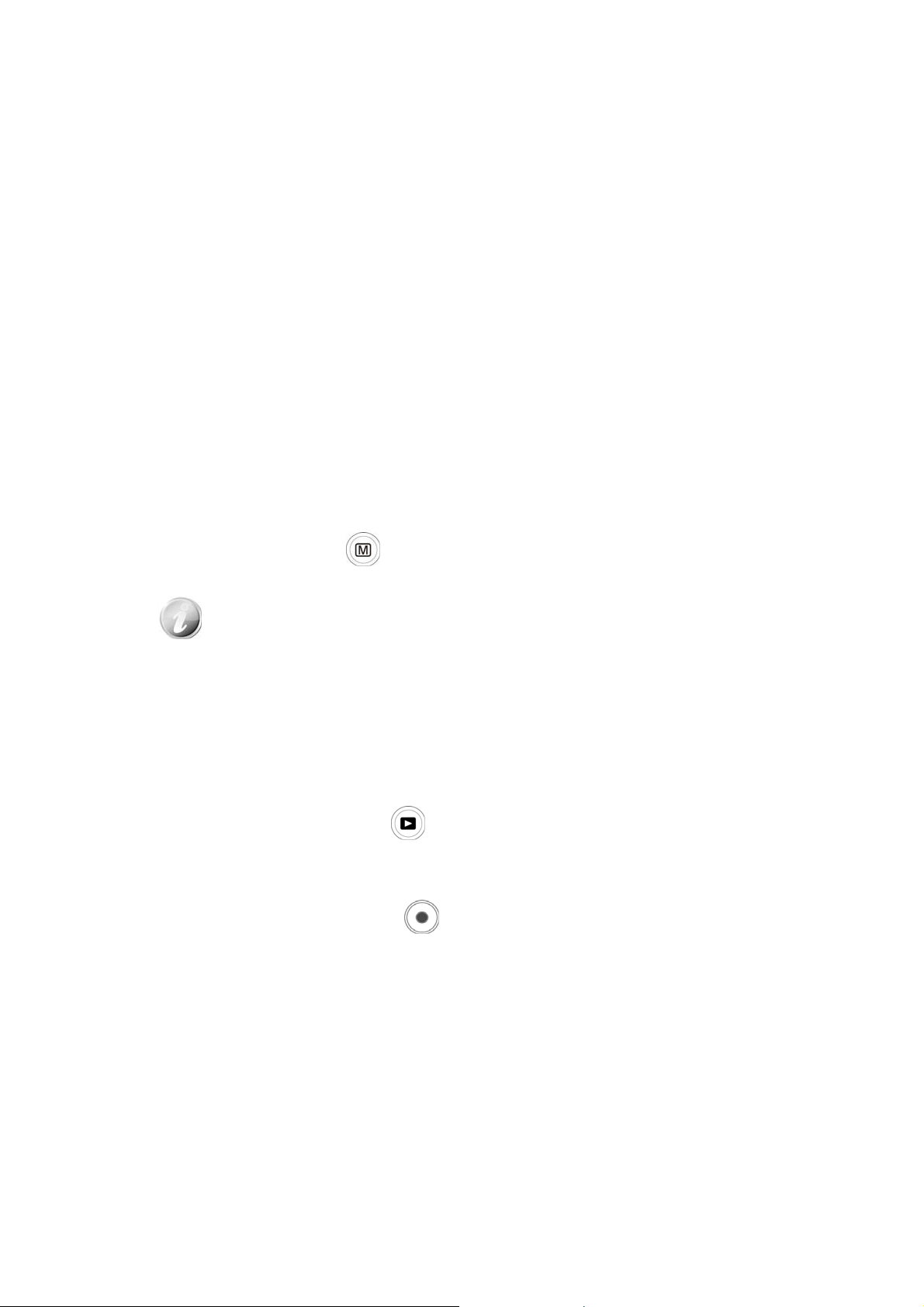
Ενεργοποίηση και Απενεργοποίηση
Υπάρχουν δύο τρόποι για να ενεργοποιήσετε την κάμερα:
Πιέστε το πλήκτρο Ενεργοποίησης/Απενεργοποίησης, και η εικόνα εκκίνησης εμφανίζεται στιγμιαία και ο
ήχος εκκίνησης αναπαράγεται όταν την ενεργοποιείτε. Ο φακός επιμηκύνεται και η κάμερα είναι έτοιμη για
λήψη φωτογραφιών ή εγγραφή βίντεο.
• Πιέστε το πλήκτρο Αναπαραγωγής, και η κάμερα βρίσκεται
ζουμ δεν επιμηκύνεται.
σε λειτουργία Αναπαραγωγής. Ο φακός
Για να απενεργοποιήσετε την κάμερα, πιέστε το πλήκτρο Ενεργοποίησης/Απενεργοποίησης.
Αρχικές Ρυθμίσεις
Όταν ενεργοποιήσετε τη κάμερα για πρώτη φορά, θα σας ζητηθεί να κάνετε τις αρχικές ρυθμίσεις της κάμεράς
σας. Πρώτη είναι η ρύθμιση του μενού γλώσσας. Διευκρινίστε σε ποια γλώσσα τα μενού και τα μηνύματα θα
εμφανίζονται στην LCD οθόνη.
Ρύθμιση της Γλώσσας
1. Χρησιμοποιήστε των 4-κατευθύνσεων επιλογέα πλοήγησης για να μετακινηθείτε μεταξύ των επιλογών.
2. Επιλέξτε μία γλώσσα, και έπειτα πιέστε OK για εφαρμογή της επιλογής σας.
Ρύθμιση της Ημερομηνίας & Ώρας
1. Χρησιμοποιήστε των 4-κατευθύνσεων επιλογέα πλοήγησης για να μετακινηθείτε μεταξύ των επιλογών.
2. Πιέστε το πλήκτρο Πάνω/Κάτω στον επιλογέα πλοήγησης για να αλλάξετε τα ψηφία της ημερομηνίας και της
ώρας.
3.
Πιέστε OK για εφαρμογή.
4. Εάν είναι απαραίτητο, πιέστε για να κλείσετε το μενού. Τώρα είστε έτοιμη να ξεκινήσετε τη λήψη
φωτογραφιών και βίντεο.
Κρατήστε πατημένα τα πλήκτρα Πάνω/Κάτω στον ελεγκτή πλοήγησης για να
αλλάξετε τα ψηφία συνεχόμενα.
Λειτουργίες
Η κάμερά σας έχει τρεις λειτουργίες:
Λειτουργία Εγγραφής
Αυτή είναι η προεπιλεγμένη λειτουργία στη κάμερα κάθε φορά. Μπορείτε να κάνετε λήψη φωτογραφιών και
εγγραφή ηχητικών αρχείων με αυτή τη λειτουργία.
Λειτουργία Αναπαραγωγής
Πίεστε το πλήκτρο Αναπαραγωγής αφότου η κάμερα έχει ενεργοποιηθεί για να δείτε και να
επεξεργαστείτε φωτογραφίες ή να αναπαράγετε βίντεο και ηχητικά αρχεία. Η εγγραφή ηχητικού υπομνήματος
που επισυνάπτεται στις φωτογραφίες είναι διαθέσιμη σε αυτή τη λειτουργία.
Λειτουργία Εγγραφής Βίντεο
Πιέστε το πλήκτρο Εγγραφής Βίντεο αφότου η κάμερα εκκινήσει/τερματίσει την εγγραφή βίντεο σε
αυτή τη λειτουργία.
12
Page 14
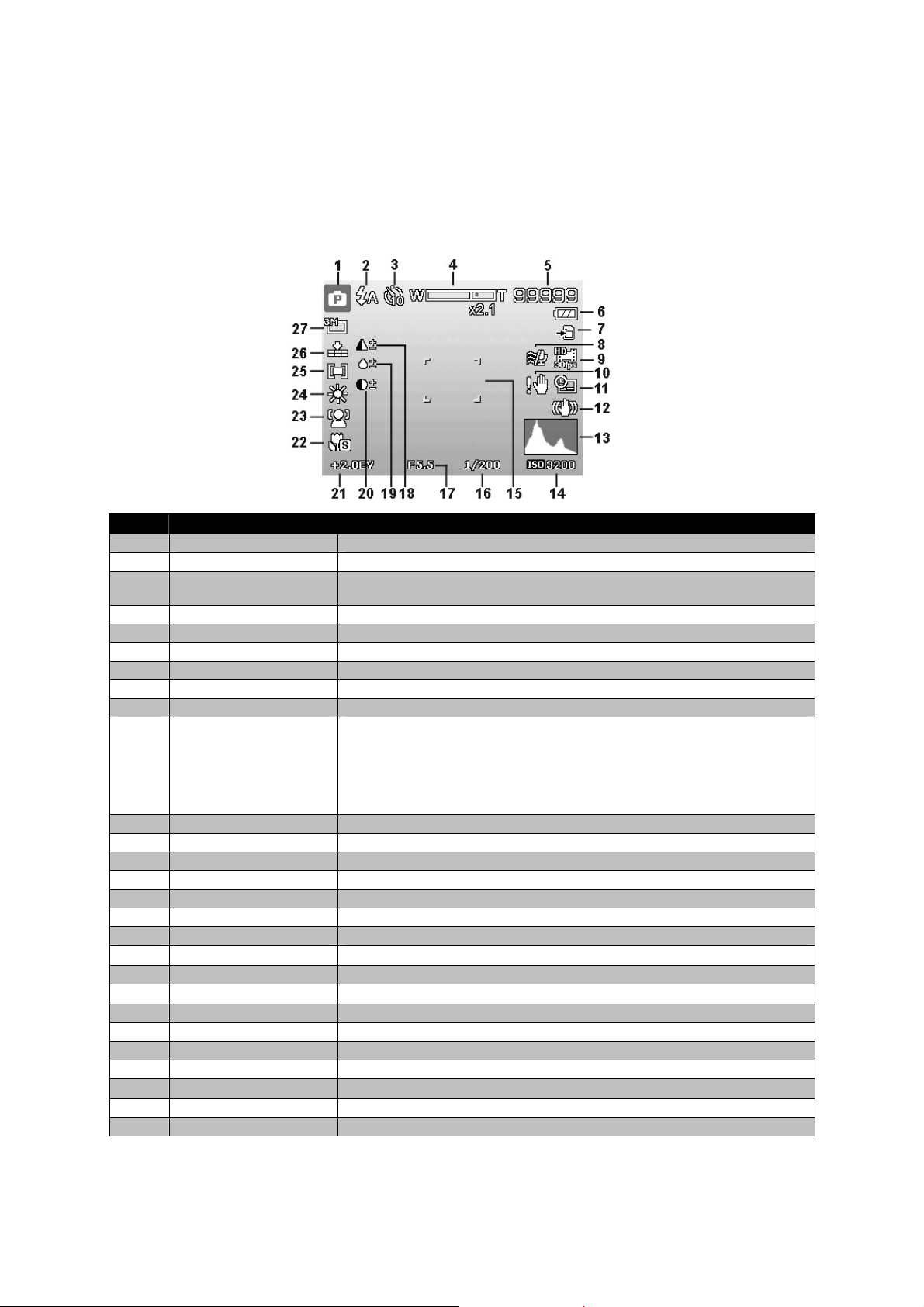
Χρήση της LCD οθόνης
Η LCD οθόνη δείχνει όλες τις σημαντικές πληροφορίες σχετικά με τις ρυθμίσεις της κάμερας καθώς και την οπτική
εικόνα της φωτογραφίας ή του βίντεο σας. Η απεικόνιση στην LCD οθόνη ονομάζεται Εμφάνισης Οθόνης ή OSD.
Διαρρύθμιση LCD Οθόνης
Διαρρύθμιση Οθόνης σε Λειτουργία Φωτογράφισης
Αριθ. Αντικείμενο Περιγραφή
1 Λειτουργία Εγγραφής Δείχνει την τρέχουσα λειτουργία.
2 Φλας Δείχνει τις ρυθμίσεις του φλας.
Χρονοδιακόπτης/
3
Απότομη Προβολή
4 Δείκτης Ζουμ Εμφανίζει το ζουμ.
5 Λήψεις που απομένουν Δείχνει τις διαθέσιμες λήψεις που απομένουν.
6 Μπαταρία Δείχνει το εκτιμόμενο επίπεδο της μπαταρίας.
7 Αποθήκευση πολυμέσων Δείχνει τα τρέχοντα αποθηκευμένα πολυμέσα σε χρήση.
8 Περικοπή Αέρα Μειώνει τον ήχο του αέρα κατά τη διάρκεια εγγραφής βίντεο.
9 Ανάλυση Βίντεο Δείχνει την ανάλυση του Βίντεο.
Προειδοποίηση
10
Ανακίνησης
11 Σφραγίδα Ημερομηνίας Δείχνει ότι η σφραγίδα ημερομηνίας είναι ενεργοποιημένη.
12 Σταθεροποιητής Δείχνει ότι η λειτουργία σταθεροποίησης είναι ενεργοποιημένη.
13 Ιστόγραμμα Γραφική απεικόνιση της Φωτεινότητας.
14 ISO Δείχνει τις ρυθμίσεις ISO.
15 Περιοχή Εστίασης Δείχνει την περιοχή εστίασης.
16 Ταχύτητα Διαφράγματος Δείχνει τις ρυθμίσεις της ταχύτητας διαφράγματος.
17 Τιμή Διαφράγματος Δείχνει τις ρυθμίσεις της τιμής διαφράγματος.
18 Οξύτητα Δείχνει τις ρυθμίςεις οξύτητας.
19 Ένταση Δείχνει τις ρυθμίσεις έντασης.
20 Αντίθεση Δείχνει τις ρυθμίσεις αντίθεσης.
21 Έκθεση Δείχνει τις ρυθμίσεις έκθεσης.
22 Εστίαση Δείχνει ότι η εστίαση είναι ενεργοποιημένη.
23 Εντοπισμός Προσώπου Δείχνει ότι ο εντοπισμός προσώπου είναι ενεργοποιημένος.
24 Ισορροπία Λευκού Δείχνει τις ρυθμίσεις της ισορροπίας λευκού.
25 Μέτρηση Δείχνει τις ρυθμίσεις μέτρησης.
26 Ποιότητα Δείχνει τις ρυθμίσεις ποιότητας.
27 Μέγεθος Φωτογραφίας Δείχνει τις ρυθμίσεις του μεγέθους της φωτογραφίας.
Δείχνει τις ρυθμίσεις της λειτουργίας οδηγού.
Δείχνει ότι ο τρέχον φωτισμός δεν επαρκεί ξαι η κάμερα δεν είναι σταθερή,
που μπορεί να προκαλέσει η ληφθήσα φωτογραφία να είναι θολή. Εάν η
προειδοποίηση ανακίνησης εμφανιστεί, μπορείτε ακόμη να κάνετε λήψη
φωτογραφιών. Ωστόσο, ενεργοποιώντας το Σταθεροποιητή από το μενού
εγκατάστασης ή χρησιμοποιώντας τρίποδο μπορείτε να μειώσετε
στις φωτογραφίες σας.
τη θολούρα
13
Page 15
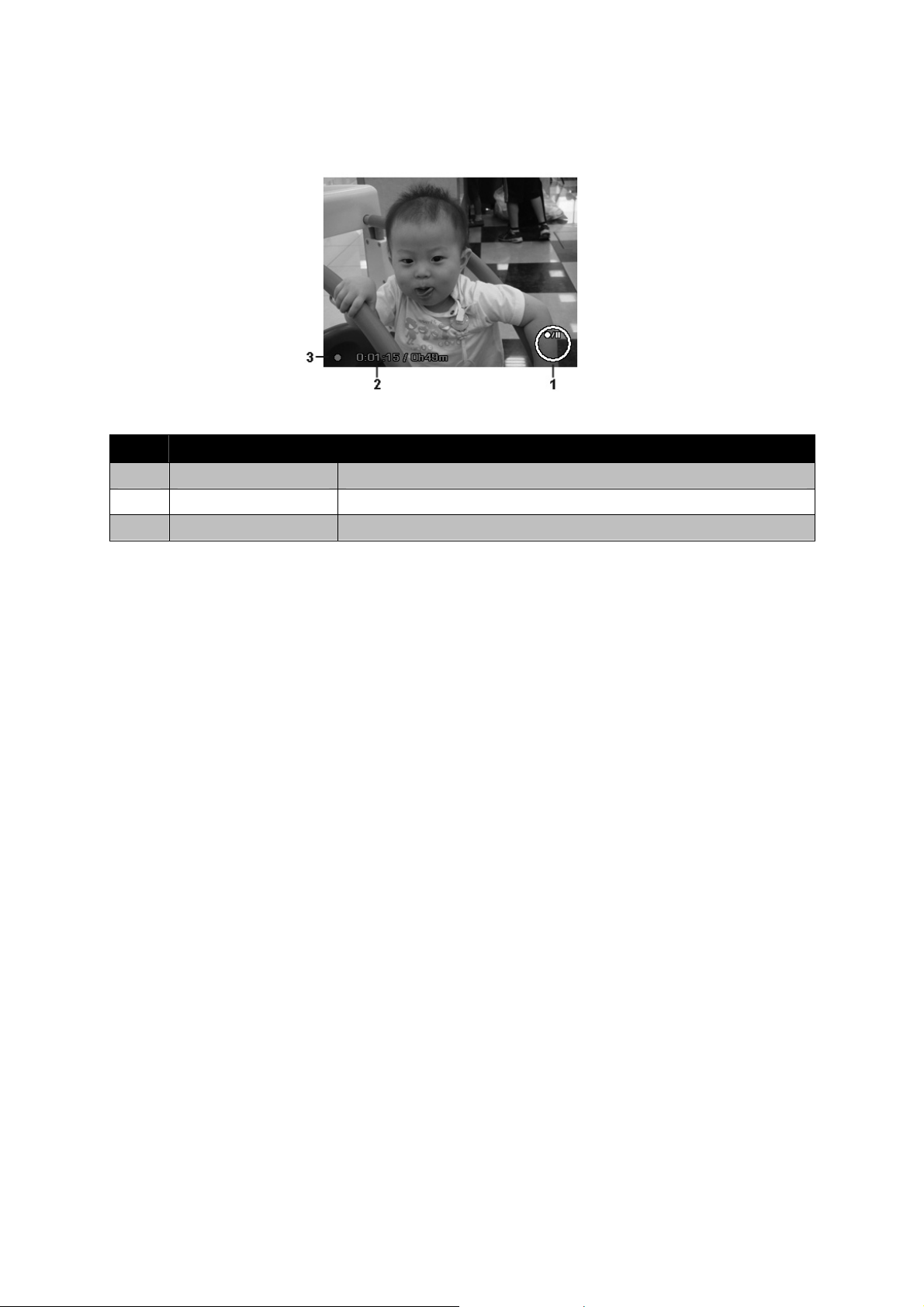
Διαρρύθμιση Οθόνης σε Λειτουργία Εγγραφής Βίντεο
Διαρρύθμιση Εγγραφής
Αριθ. Αντικείμενο Περιγραφή
1 Πλήκτρο Ένδειξης Δείχνει τις εντολές στο πλήκτρο 4-κατευθύνσεων Ελεγκτή Πλοήγησης.
2 Χρόνος Εγγραφής Δείχνει το χρόνο εγγραφής.
3 Κατάσταση Εγγραφής Δείχνει την κατάσταση εγγραφής.
14
Page 16
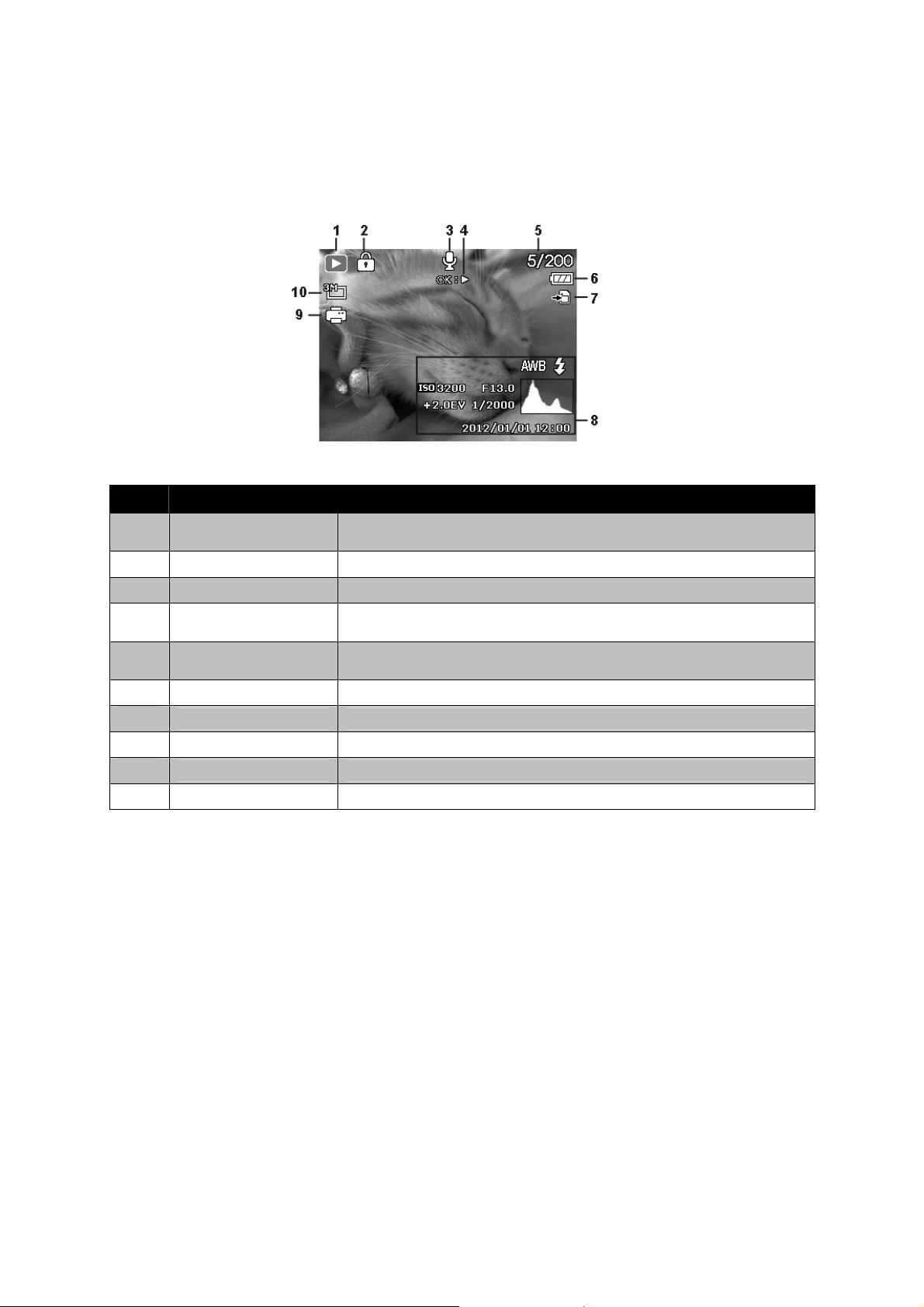
Διαρρύθμιση Οθόνης σε Λειτουργία Αναπαραγωγής
Η απεικόνιση της λειτουργίας Αναπαραγωγής ποικίλλει ανάλογα με τον τύπο φωτογραφίας που βλέπετε.
Απεικόνιση λειτουργίας Αναπαραγωγής στατικών φωτογραφιών:
Αριθ. Αντικείμενο Περιγραφή
Λειτουργία
1
Αναπαραγωγής
2 Προστασία Δείχνει ότι το αρχείο προστατεύεται.
3 Ηχητικό Υπόμνημα Δείχνει ότι το ηχητικό υπόμνημα έχει επισυναπτεί.
Πλήκτρο Εισαγωγής Δείχνει το πλήκτρο που πρέπει να πατήσετε στη κάμερα για την αναπαραγωγή
4
Αριθ.Αρχείου/Συνολικός
5
Αριθ.
Μπαταρία
6
7 Αποθήκευση πολυμέσων Δείχνει τη χρησιμοποιούμενη μνήμη αποθήκευσης.
8 Πληροφορίες Εγγραφής Δείχνει τις πληροφορίες εγγραφής του αρχείου.
9 DPOF Δείχνει ότι το αρχείο ότι είναι μαρακαρισμένο για εκτύπωση.
10 Μέγεθος Φωτογραφίας Δείχνει τις ρυθμίσεις για το μέγεθος της φωτογραφίας.
Δείχνει τη λειτουργία αναπαραγωγής.
βίντεο ή ηχητικού αρχείου.
Δείχνει τον αριθμό του αρχείου σε σχέση με το συνολικό αριθμό των αρχείων
στην κάρτα αποθήκευσης.
Δείχνει το επίπεδο της μπαταρίας.
15
Page 17

Λειτουργία Αναπαραγωγής Βίντεο:
Αριθ. Αντικείμενο Περιγραφή
1 Λειτουργία Αναπαραγωγής Δείχνει τη λειτουργία αναπαραγωγής.
2 Προστασία Δείχνει ότι το αρχείο προστατεύεται.
3 Βίντεο Δείχνει ότι το αρχείο είναι βίντεο.
4 Πλήκτρο Εισαγωγής
Αριθ.Αρχείου /
5
Συνολικός Αριθ.
6 Μπαταρία Δείχνει το επίπεδο της μπαταρίας.
7 Αποθήκευση πολυμέσων Δείχνει τη χρησιμοποιούμενη μνήμη αποθήκευσης.
8 Ημερομηνία & Ώρα Εγγραφής Δείχνει την ημερομηνία και την ώρα του βίντεο.
9 Μέγεθος Βίντεο Δείχνει το μέγεθος του αρχείου βίντεο.
10 Ένταση Δείχνει την ένταση κατά την αναπαραγωγή.
11 Διάρκεια Βίντεο Δείχνει τη συνολική διάρκεια του αρχείου βίντεο.
Χρόνος που έχει αναπαραχθεί
12
από το αρχείο
13 Κατάσταση Αναπαραγωγής Δείχνει την κατάσταση αναπαραγωγής.
Δείχνει το πλήκτρο που πρέπει να πατήσετε στη κάμερα για να
αναπαραγάγετε ένα βίντεο ή ένα ηχητικό αρχείο.
Δείχνει τον αριθμό του αρχείου σε σχέση με το συνολικό αριθμό των
αρχείων στην κάρτα αποθήκευσης.
Δείχνει το χρόνο που έχει αναπαραχθεί από το βίντεο
16
Page 18
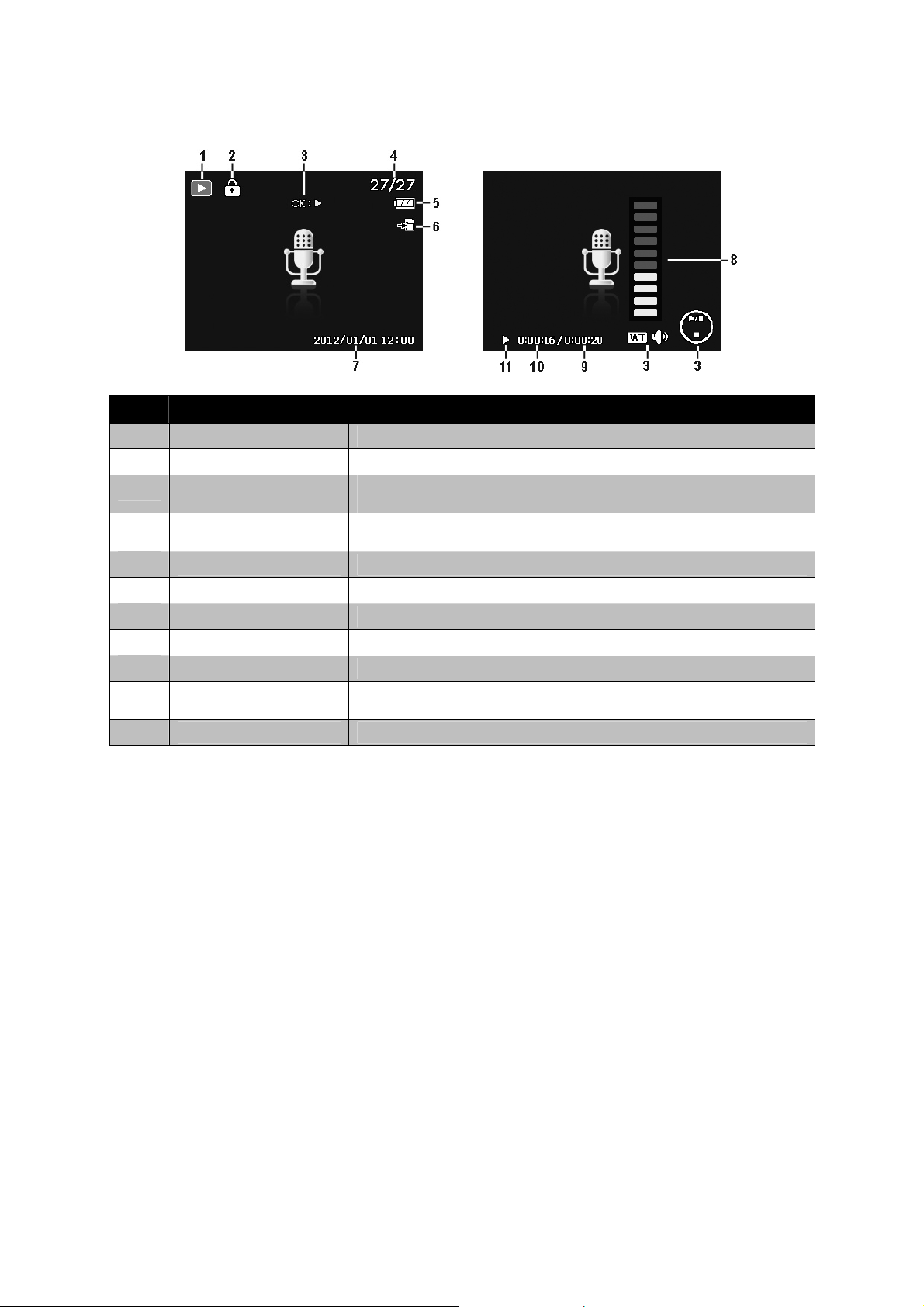
Λειτουργία Αναπαραγωγής Ηχητικών Αρχείων:
Αριθ. Αντικείμενο Περιγραφή
1 Λειτουργία Αναπαραγωγής Δείχνει τη λειτουργία αναπαραγωγής.
2 Προστασία Δείχνει ότι το αρχείο προστατεύεται.
3
Πλήκτρο Εισαγωγής
Αριθ.Αρχείου/Συνολικός
4
Αριθ.
5 Μπαταρία Δείχνει το επίπεδο της μπαταρίας.
6 Αποθήκευση πολυμέσων Δείχνει τη χρησιμοποιούμενη μνήμη αποθήκευσης.
7 Πληροφορίες Εγγραφής Δείχνει τις πληροφορίες εγγραφής του αρχείου.
8 Ένταση Δείχνει τις ρυθμίσεις έντασης.
9 Διάρκεια Ηχητικού Αρχείου Δείχνει τη συνολική διάρκεια του ηχητικού αρχείου.
Χρόνος που έχει
10
αναπαραχθεί από το αρχείο
11 Κατάσταση Αναπαραγωγής Δείχνει την κατάσταση αναπαραγωγής.
Δείχνει το πλήκτρο που πρέπει να πατήσετε στην κάμερα για την
αναπαραγωγή βίντεο ή ηχητικού αρχείου.
Δείχνει τον αριθμό του αρχείου σε σχέση με το συνολικό αριθμό των αρχείων
στην κάρτα αποθήκευσης.
Δείχνει το χρόνο που έχει αναπαραχθεί από το αρχείο.
17
Page 19
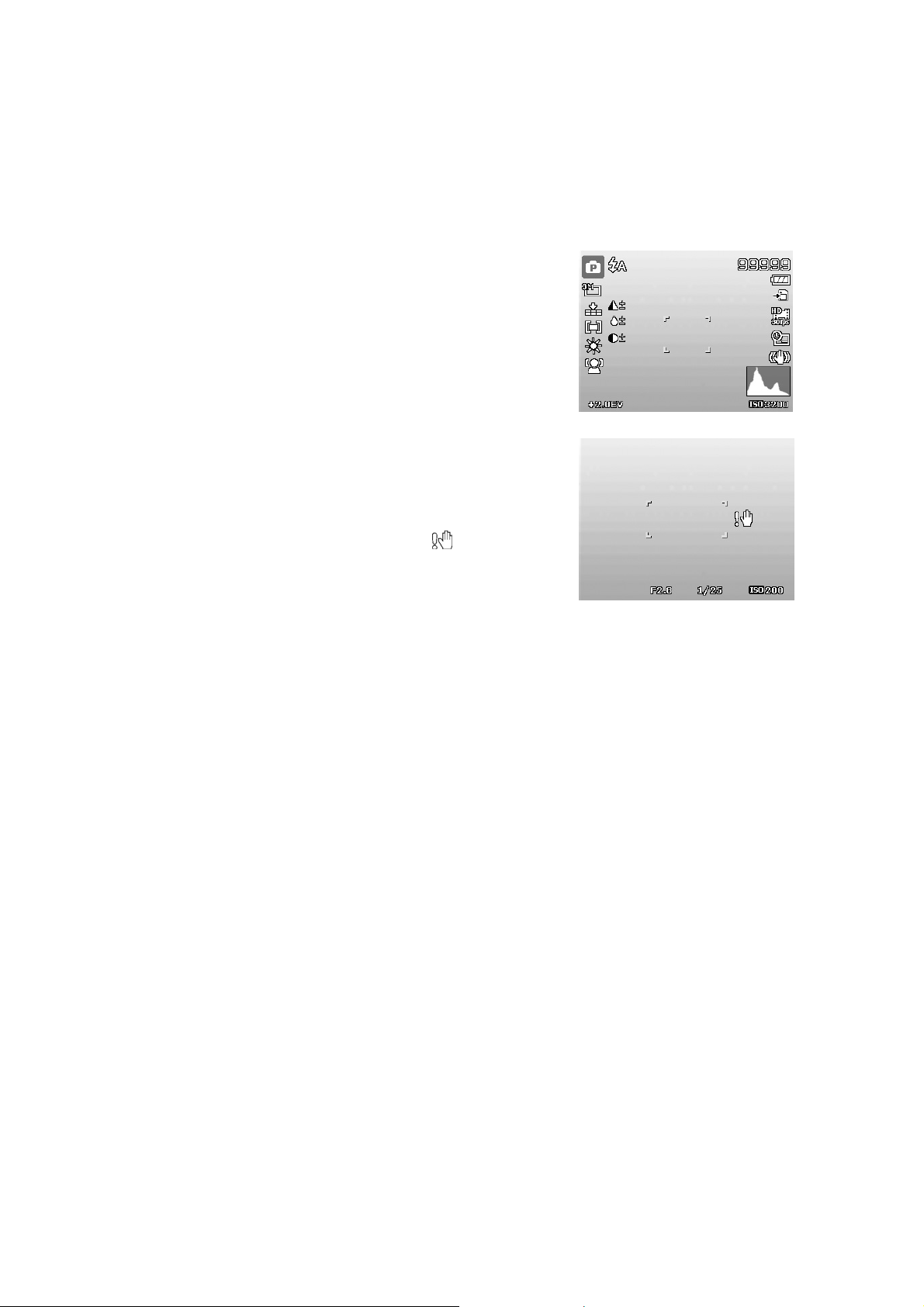
Εγγραφή Φωτογραφιών, Βίντεο και Φωνής
Λήψη Φωτογραφιών
Τώρα που είστε εξοικειωμένοι με την καμερά σας, είστε έτοιμοι τώρα να κάνετε λήψη των φωτογραφιών σας. Η
λήψη φωτογραφιών με την κάμερά σας είναι πολύ απλή.
1. Ενεργοποιήστε την κάμερα πατώντας το πλήκτρο
Ενεργοποίησης/Απενεργοποίησης.
2. Πλαισιώστε τη λήψη χρησιμοποιώντας το πλαίσιο εστίασης στην
LCD οθόνη. Δείτε την εικονογράφηση στα δεξιά.
3. Πιέστε το πλήκτρο Διαφράγματος προς τα κάτω μέχρι το
μέσο αυτόματα εστιάζει και προσαρμόζει την έκθεση, και πιέστε
το πλήκτρο Διαφράγματος προς τα κάτω πλήρως για τη λήψη
φωτογραφιών.
Όταν το εικονίδιο προειδοποίησης ανακίνησης
κρατήστε τη κάμερα σταθερή, με τα χέρια σας στο πλάι ή
χρησιμοποιήστε ένα τρίποδο για να σταθεροποιήσετε την κάμερα
προκειμένου να αποτρέψετε τη λήψη θολών φωτογραφιών.
εμφανίζεται,
18
Page 20
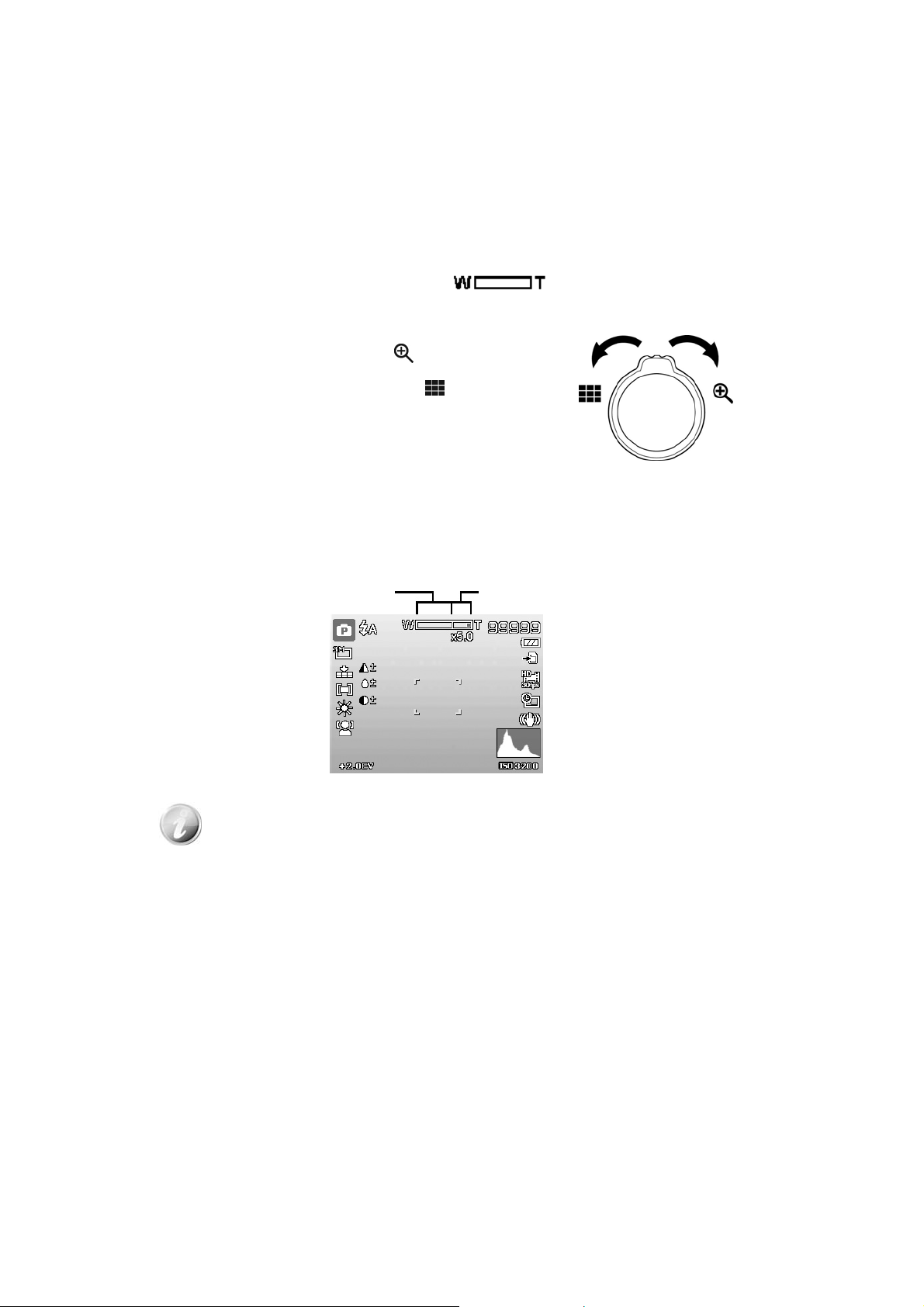
Ρύθμιση του Ελεγκτή Ζουμ
Χρησιμοποιώντας το συνδυασμό 5 φορών οπτικού ζουμ και 5 φορών ψηφιακού ζουμ που επιτρέπεται το
ζουμάρισμα της φωτογραφίας, και μέχρι κατά 25 φορές η μεγέθυνσή της. Ενώ το ψηφιακό ζουμ είναι ένα
χρήσιμο χαρακτηριστικό, όσο περισσότερο μεγεθύνεται μία φωτογραφία, (ζουμάρισμα), τόσο με περισσότερα
πίξελ (περισσότερο κοκκώδης) θα εμφανίζεται η φωτογραφία. Παρακαλώ παραπεμφθείτε στη "Ρύθμιση
Ψηφιακού Ζουμ" στη σελίδα 41 στο πως να ρυθμίσετε το ψηφιακό ζουμ.
Για να ρυθμίστε το οπτικό ζουμ:
1. Περιστρέψτε τον επιλογέα Ζουμ για να ζουμάρετε ή να ξεζουμάρετε μία φωτογραφία.
2. Ο δείκτης ζουμ εμφανίζεται στην LCD οθόνη.
Μοχλός Ζουμ
1. Περιστρέψτε το μοχλό κατά τη φορά των δεικτών του
ρολογιού (δεξιά) για να ζουμάρετε.
2. Περιστρέψτε το μοχλό αντίθετα προς τη φορά των δεικτών του
ρολογιού (αριστερά) για να ξεζουμάρετε.
Για να ρυθμίσετε το ψηφιακό ζουμ:
1. Ενεργοποιήστε το ψηφιακό ζουμ. Δείτε "Ρύθμιση του Ψηφιακού Ζουμ" στη σελίδα 41.
2. Περιστρέψτε τον επιλογέα Ζουμ κατά τη φορά των δεικτών του ρολογιού/αντίθετα προς τη φορά των
δεικτών του ρολογιού οπτικά ζουμάρει/ξεζουμάρει στο μέγιστο βαθμό μέχρι να σταματήσει.
3. Απελευθερώστε τον επιλογέα Ζουμ.
Οπτικό ζουμ 1X to 5X Ψηφιακό ζουμ 1x to 5x
Το ψηφιακό ζουμ δεν ενεργοποιείται κατά την εγγραφή βίντεο.
19
Page 21

Χρήση Φλας
Όταν κάνετε λήψη φωτογραφιών κάτω από δύσκολες συνθήκες φωτισμού, χρησιμοποιήστε το Φλας/Κάτω
πλήκτρο για να πετύχετε σωστή έκθεση. Η λειτουργία δεν μπορεί να ενεργοποιηθεί σε εγγραφή βίντεο ή
συνεχόμενη λήψη φωτογραφιών.
Για να ενεργοποιήσετε το Φλας:
• Πιέστε το Φλας/Κάτω πλήκτρο στην κάμερά σας επανειλημμένα μέχρι η επιθυμητή
σας λειτουργία φλας να εμφανιστεί στην LCD οθόνη.
Φλας/Κάτω πλήκτρο
Η κάμερά σας είναι εξοπλισμένη με πέντε λειτουργίες φλας:
Αυτόματο. Το φλας ανάβει αυτόματα όποτε χρειάζεται επιπλέον
φωτισμός.
Μείωση Κόκκινου-Ματιού. Το φλας ανάβει δύο φορές
προκειμένου να μειωθεί το αποτέλεσμα του κόκκινου ματιού.
Επιβολή. Το φλας ανάβει όποτε πιέζετε το πλήκτρο
Διαφράγματος ανεξάρτητα από τις συνθήκες φωτισμού.
Αργός Συγχρονισμός. Το φλας ανάβει με χαμηλή ταχύτητα
διαφράγματος.
Μη Επιβολή. Το φλας απενεργοποιείται.
• Η λειτουργία φλας είναι διαθέσιμη μόνο στη λήψη φωτογραφιών, ωστόσο δεν είναι
διαθέσιμη στις λειτουργίες Απότομη Προβολή και AEB.
Ρύθμιση Λειτουργίας Εστίασης
Αυτή λειτουργία επιτρέπει στους χρήστες να ορίσουν τον τύπο εστίασης όταν κάνουν λήψη μίας φωτογραφίας ή
ενός βίντεο.
Για να ρυθμίσετε τη λειτουργία Εστίασης:
• Πιέστε το Μάκρο/Αριστερό πλήκτρο επανειλημμένα μέχρι το εικονίδιο της επιθυμητής λειτουργίας
εστίασης εμφανίζεται στην κάτω αριστερή γωνία της LCD οθόνης.
Μάκρο/Αριστερό πλήκτρο
Η καμερά σας υποστηρίζει πέντε λειτουργίες εστίασης:
Αυτόματη Εστίαση. Με την Αυτόματη Εστίαση, η κάμερα θα
εστιάσει στο θέμα αυτόματα.
Σούπερ Μάκρο. Αυτή η λειτουργία έχει σχεδιαστεί για
φωτογράφιση από κοντινή απόσταση. Όταν η Σούπερ Μάκρο έχει
ρυθμιστεί, η εστίαση δεν μπορεί να προσαρμοστεί μέχρι η Σούπερ
Μάκρο να ακυρωθεί.
Εστίαση Pan. Η εστίαση σε αυτή τη λειτουργία είναι στο μέγιστο
Βάθος Πεδίου (DOF), δεν είναι σχεδιασμένη για φωτογράφιση από
κοντινή απόσταση.
Άπειρο. Όταν έχει ρυθμιστεί το Άπειρο, η κάμερα εστιάζει σε
αντικείμενα σε μακρινή απόσταση.
Χειροκίνητη Εστίαση. Με τη χειροκίνητη εστίαση, μπορείτε
να προσαρμόσετε την απόσταση εστίασης από 30cm εώς 100cm
πιέζοντας τα πλήκτρα Πάνω/Κάτω. Πιέστε το πλήκτρο OK για να
κλειδώσετε την εστίαση και εξέλθετε από την οθόνη ρύθμισης.
20
Page 22

Ρύθμιση Συνεχόμενης Λήψης
Αυτή η λειτουργία επιτρέπει στους χρήστες να ρυθμίσουν τη
λειτουργία συνεχόμενης λήψης. Είναι διαθέσιμη μόνο στη λήψη
φωτογραφιών. Πιέστε το Δεξί πλήκτρο για να εμφανιστεί το μενού
επιλογών της Συνεχόμενης Λήψης, και έπειτα πιέστε τα πλήκτρα
Αριστερά/Δεξιά για να επιλέξετε την επιθυμητή επιλογή.
Εικονίδιο Αντικείμενο Περιγραφή
Απενεργοποιημένο Απενεργοποιήστε τη λειτουργία συνεχόμενης λήψης.
Πίεστε πλήρως και κρατήστε το πλήκτρο διαφράγματος για να κάνετε
Απότομη Προβολή
συνεχόμενη λήψη μέχρι να απελευθερώσετε το πλήκτρο διαφράγματος ή κάρτα
μνήμης είναι γεμάτη.
Γρήγορη Απότομη
Προβολή
AEB
Κάνει λήψη 30 φωτογραφιών σε μία λήψη όταν το πλήκτρο Διαφράγματος είναι
πατημένο. Το μέγεθος των φωτογραφιών ρυθμίζεται αυτόματα μόνο σε 4:3 VGA.
Πιέστε πλήρως το πλήκτρο Διαφράγματος σε αγκύλη, κάνει λήψη τριών
συνεχόμενων φωτογραφιών με 1/3 EV στην ακόλουθη σειρά: Κανονική έκθεση,
υποέκθεση και υπερέκθεση.
21
Page 23

Χρήση του Μενού Λειτουργίας
Πιέστε το πλήκτρο Λειτουργίας/Διαγραφής σε λειτουργία Εγγραφής (εκτός από την Εγγραφή Φωνής) θα
εμφανίζει το Μενού Λειτουργίας με τα πιο συνηθισμένα χαρακτηριστικά για φωτογραφίες και βίντεο.
Πιέστε το πλήκτρο Λειτουργίας/Διαγραφής για να εμφανιστεί το Μενού
Λειτουργίας.
Πιέστε το πλήκτρο Λειτουργίας/Διαγραφής ξανά για να κλείσετε το μενού.
• Η μπάρα Μενού εμφανίζει την τρέχουσα κατάσταση
των ρυθμίσεων της κάμεράς σας. Μόνο οι
διαθέσιμες λειτουργίες για τις ρυθμίσεις
εμφανίζονται ως εικονίδιο στη μπάρα του μενού.
•
Οι διαθέσιμες επιλογές για κάθε αντικείμενο στη
μπάρα μενού εμφανίζονται στις επιλογές Μενού
• Χρησιμοποιήστε των 4-κατευθύνσεων επιλογέα
πλοήγησης για να κινηθείτε μεταξύ των
και έπειτα πιέστε το πλήκτρο OK για να
αποθηκεύσετε και να εφαρμόσετε τις αλλαγές.
• Πιέστε το πλήκτρο Μενού ή το πλήκτρο
Λειτουργίας/Διαγραφής για να ακυρώσετε την
επιλογή και να κλείσετε το Μενού Λειτουργίας.
επιλογών
Η Λειτουργία Μου
1. Η λειτουργία “Η Λειτουργία Μου” εμφανίζει σε σειρά τις 5
πιο πρόσφατα χρησιμοποιημένες λειτουργίες. Όταν
μετακινήστε μεταξύ των διαφορετικών λειτουργιών στις
επιλογές μενού, τα αντικείμενα στη μπάρα μενού αλλάζουν
συγχρόνως με τις αντίστοιχες διαθέσιμες ρυθμίσεις.
2. Η Αυτόματη λειτουργία είναι καθορισμένη στις πρώτες
επιλογές Μενού.
Λόγος Διαστάσεων
Η λειτουργία Λόγου Διαστάσεων χρησιμοποιείται για τη ρύθμιση
του λόγου του μήκους της φωτογραφίας προς το ύψος της.
Εμφανίζει τις διαθέσιμες εναπομείνασες λήψεις ταυτόχρονα σε
βοηθητικό κείμενο ενώ επιλέγετε διαφορετικές επιλογές.
.
Μπάρα
Μενού
Επιλογές Μενού
22
Page 24

Μέγεθος Φωτογραφίας
Η λειτουργία Μεγέθους Φωτογραφίας χρησιμοποιείται για τη
ρύθμιση της ανάλυσης πριν τη λήψη της φωτογραφίας. Η
αλλαγή του Μεγέθους Φωτογραφίας επηρεάζει των αριθμό των
φωτογραφιών που μπορείτε να αποθηκεύσετε στη κάρτα
μνήμης. Όσο υψηλότερη η ανάλυση, τόσο περισσότερος χώρος
απαιτείατι στη μνημη.
Ο παρακάτω πίνακας δείχνει τις τιμές Μεγέθους Φωτογραφίας για φωτογραφίες όταν επιλέγετε Λόγο Διαστάσεων 4:3.
Εικονίδιο Μέγεθος σε Pixel Προτεινόμενο Μέγεθος Εκτύπωσης
4608 x 3456 A2 Μέγεθος
3264 x 2448 A3 Μέγεθος
2560 x 1920 A4 Μέγεθος
2048 x 1536 A5 Μέγεθος
640 x 480 E-mail
Ο παρακάτω πίνακας δείχνει τις τιμές Μεγέθους Φωτογραφίας για φωτογραφίες όταν επιλέγετε Λόγο Διαστάσεων 3:2.
Εικονίδιο Μέγεθος σε Pixel Προτεινόμενο Μέγεθος Εκτύπωσης
4608 x 3456 8" x 12"
3264 x 2448 6" x 9"
2560 x 1920 5" x 7"
2048 x 1536 4" x 6"
640 x 480 E-mail
Ο παρακάτω πίνακας δείχνει τις τιμές Μεγέθους Φωτογραφίας για φωτογραφίες όταν επιλέγετε Λόγο Διαστάσεων 16:9.
Εικονίδιο Μέγεθος σε Pixel Προτεινόμενο Μέγεθος Εκτύπωσης
4608 x 3456 HDTV
3264 x 2448 HDTV
2560 x 1920 HDTV
2048 x 1536 HDTV
640 x 480 E-mail
Ο παρακάτω πίνακας δείχνει τις τιμές Μεγέθους Φωτογραφίας για φωτογραφίες όταν επιλέγετε Λόγο Διαστάσεων
Εικονίδιο Μέγεθος σε Pixel Προτεινόμενο Μέγεθος Εκτύπωσης
4608 x 3456 Τετράγωνη Σύνθεση
3264 x 2448 Τετράγωνη Σύνθεση
2560 x 1920 Τετράγωνη Σύνθεση
2048 x 1536 Τετράγωνη Σύνθεση
640 x 480 E-mail
1:1.
23
Page 25

EV Επανόρθωση
Μπορείτε να κάνετε λήψη φωτογραφιών με τη συνολική σκηνή
σκόπιμα να είναι πιο φωτεινή ή πιο σκοτεινή. Αυτές οι ρυθμίσεις
χρησιμοποιούνται όταν η κατάλληλη φωτεινότητα (έκθεση) δεν
μπορεί διαφορετικά να επιτευχθεί σε συνθήκες όπου η διαφορά στη
φωτεινότητα μεταξύ του θέματος και του παρασκηνίου (το
κοντράστ) είναι μεγάλη, ή όταν το
φωτογραφίσετε είναι πολύ μικρό μέσα στην οθόνη. Είναι διαθέσιμη
μόνο για στατικές φωτογραφίες.
θέμα που θέλετε να
• Για να προσαρμόσετε τις EV ρυθμίσεις, πιέστε των 4-
κατευθύνσεων επιλογέα πλοήγησης για να αυξήσετε/μειώσετε τη τιμή. Καθώς προσαρμόζετε τις EV
ρυθμίσεις, η LCD οθόνη συγχρόνως εμφανίζει τη φωτογραφία εφαρμόζοντας τις EV ρυθμίσεις. Πιέστε το
πλήκτρο OK για να αποθηκεύσετε και να εφαρμόσετε τις αλλαγές.
Ισορροπία Λευκού
Αυτή ρυθμίζει την ισορροπία λευκού για ποικίλλες συνθήκες
φωτισμού και επιτρέπει να γίνει λήψη φωτογραφιών που
προσεγγίζει τις συνθήκες που μπορεί να αντιληφθεί το
ανθρώπινο μάτι.
• Καθώς κινήστε μεταξύ των επιλογών, μπορείτε να δείτε
συγχρόνως την προεπισκόπηση στην LCD οθόνη.
Εικονίδιο Αντικείμενο Περιγραφή
Αυτόματη Ισορροπία Λευκού Η κάμερα προσαρμόζει αυτόματα την ισορροπία λευκού.
Φως Ημέρας Ιδανικά χρησιμοποιείται για συνθήκες έντονης ηλιοφάνειας.
Συννεφιά Ιδανικά χρησιμοποιείται για συνθήκες συννεφιάς.
Ιδανικά χρησιμοποιείται για λήψη φωτογραφιών σε εσωτερικό χώρο
με φωτισμό από λαμπτήρες βολφραμίου ή αλογόνου χωρίς φλας.
Ιδανικά χρησιμοποιείται για λήψη φωτογραφιών σε εσωτερικό χώρο
με συνθήκες φωτισμού γαλαζωπού φθορισμού.
Ιδανικά χρησιμοποιείται για λήψη φωτογραφιών σε εσωτερικό χώρο
με συνθήκες φωτισμού κοκκινωπού φθορισμού.
Χρησιμοποιείται όταν η πηγή φωτισμού δεν μπορεί να καθοριστεί.
Πιέστε το πλήκτρο Διαφράγματος για να ρυθμίσει αυτόματα η κάμερα
την κατάλληλη ρύθμιση ισορροπίας λευκού σύμφωνα με το
περιβάλλον.
Λαμπτήρας
Φθορισμός 1
Φλορισμός 2
Προσαρμογή
ISO
Αυτή ρυθμίζει την ευαισθησία για τη λήψη φωτογραφιών. Όταν
η ευαισθησία αυξάνεται (και ο αριθμός ISO αυξάνεται), μπορεί
να γίνει δυνατή η φωτογράφιση ακόμη και σε σκοτεινές
τοποθεσίες, αλλά η φωτογραφία θα εμφανιστεί με περρισότερα
πίξελ (πιο κοκκώδης).
• Χρησιμοποιήστε την υψηλότερη ρύθμιση ISO σε συνθήκες
σκότους και μία χαμηλότερη ρύθμιση ISO σε πιο
συνθήκες.
φωτεινές
24
Page 26

Μέτρηση
Αυτή ρυθμίζει τη μέθοδο μέτρησης για τον υπολογισμό της έκθεσης.
Εικονίδιο Αντικείμενο Περιγραφή
Εύρος Ολόκληρη η περιοχή της οθόνης μετράται, και υπολογίζεται η έκθεση.
Κέντρο
Σημείο
Υπολογίζει το μέσο όρο του φωτός που μετράται από τη συνολική οθόνη,
αλλά δίνει μεγαλύτερο βάρος στο θέμα που βρίσκεται στο κέντρο.
Ένα πολύ μικρό κομμάτι του κέντρου της οθόνης μετράται, και υπολογίζεται
η έκθεση.
Λειτουργία Χρώματος
Η Λειτουργίας Χρώματος εφαρμόζει διαφορετικά χρώματα ή
τόνους χρωμάτων για ένα πιο καλλιτεχνικό αποτέλεσμα στις
φωτογραφίες ή τα βίντεο.
• Καθώς κινήστε μεταξύ των επιλογών, αλλάζει ταυτόχρονα η
πρεπισκόπηση στην LCD οθόνη.
Εικονίδιο Αντικείμενο Περιγραφή
Απενεργοποιημένο Η κάμερα εγγράφει κανονικά.
Έντονο
Σέπια
Χρωματικός Τόνος
(Κόκκινο)
Χρωματικός Τόνος
(Πράσινο)
Χρωματικός Τόνος
(Μπλε)
Μ&Α Γίνεται λήψη φωτογραφιών σε μαύρο και άσπρο τόνο.
Έντονο Κόκκινο
Έντονο Πράσινο
Έντονο Μπλε
Γίνεται λήψη μίας φωτογραφίας με περισσότερη αντίθεση και ένταση
δίνοντας έμφαση στα έντονα χρώματα.
Γίνεται λήψη φωτογραφιών σε τόνους σέπια.
Διατηρεί το κόκκινο τόνο καθώς η υπόλοιπη σκηνή γίνεται μαύρη και λευκή.
Διατηρεί τον πράσινο τόνο καθώς η υπόλοιπη σκηνή γίνεται μαύρη και λευκή.
Διατηρεί τον μπλε τόνο καθώς η υπόλοιπη σκηνή γίνεται μαύρη και λευκή.
Οι ληφθείσες φωτογραφίες γίνονται κοκκινωπές. Ιδανικά χρησιμοποιείται για
τη λήψη φωτογραφιών όπως τα λουλούδια και τα αυτοκίνητα προκειμένου
να τα κάνει πιο έντονα.
Οι ληφθείσες φωτογραφίες γίνονται πρασινωπές. Ιδανικά χρησιμοποιείται για
τη λήψη φωτογραφιών όπως τα βουνά και το γρασίδι προκειμένου να τα
κάνει πιο έντονα.
Οι ληφθείσες φωτογραφίες γίνονται γαλαζωπές. Ιδανικά χρησιμοποιείται για
τη λήψη φωτογραφιών όπως ο ουρανός και ο ωκεανός προκειμένου να τα
κάνει πιο έντονα.
25
Page 27

Καλλιτεχνικό Αποτέλεσμα
Αυτή η λειτουργία εφαρμόζει ένα καλλιτεχνικό αποτέλεσμα στις
φωτογραφίες ή τα βίντεο. Όταν επιλέγετε επιλογές πατώντας
την αριστερή ή δεξιά πλευρά του 4-κατευθύνσεων ελεγκτή
πλοήγησης, η προεπισκόπηση του αποτελέσματος θα εμφανιστεί
στην LCD οθόνη.
Εικονίδιο Αντικείμενο Περιγραφή
Απενεργοποιημένο Απενεργοποιεί τη λειτουργία καλλιτεχνικού αποτελέσματος.
Fisheye Φακός
Αποτέλεσμα
Μικρογραφίας
Πίνακας Ζωγραφικής
Σκίτσο
Αυτό το χαρακτηριστικό πραγματοποιεί λήψεις φωτογραφιών με εφέ fisheye
φακού.
Θολώνει τμήματα της φωτογραφίας προκειμένου να κάνει τη σκηνή να
μοιάζει με μοντέλο σε κλίμακα μινιατούρας. Συνιστάται να κάνετε λήψεις από
γωνία σε μεγάλο ύψος για να μιμηθείτε το εφέ μινιατούρας.
Αυτό το χαρακτηριστικό πραγματοποιεί λήψεις φωτογραφιών με εφέ πίνακα
ζωγραφικής.
Αυτό το χαρακτηριστικό πραγματοποιεί λήψεις φωτογραφιών με εφέ
σκίτσου.
Εγγραφή Βίντεο
Μπορείτε να εγγράφετε βίντεο με την κάμερα, ο απιτούμενος χρόνος
εγγραφής εξαρτάται από τη χωρητικότητα της κάρτας μνήμης.
Μπορείτε να εγγράφετε εώς ότου φθάσετε στο μέγιστο της
χωρητικότητας της κάρτας μνήμης. Ωστόσο η διάρκεια ενός μόνο
βίντεο μπορεί να είναι περιορισμένη (ο περιορισμός εξαρτάται από το
μοντέλο της κάμερας).
1. Πιέστε το πλήκτρο Εγγραφής Βίντεο για να
εκκινήσετε την εγγραφή.
2. Εστιάστε τη κάμερά σας στο θέμα που θέλετε να
κινηματογραφίσετε.
3. Χρησιμοποιήστε τον ελεγκτή Ζουμ για να ζουμάρετε και
ξεζουμάρετε σε μία φωτογραφία.
4. Για να κάνετε παύση μίας εγγραφής, πιέστε το πλήκτρο Πάνω στον ελεγκτή πλοήγησης.
5. Για να συνεχίσετε την εγγραφή, πιέστε
6. Για να τερματίσετε την εγγραφή, πιέστε το πλήκτρο Εγγραφή Βίντεο.
ξανά το πλήκτρο Πάνω στον ελεγκτή πλοήγησης.
• Όταν η κάμερα τερματίσει την εγγραφή επειδή έχει φτάσει τη μέγιστη χωρητικότητα (4GB)
για ένα μόνο βίντεο, απλά πιέστε το πλήκτρο
ξανά για να συνεχίσετε την εγγραφή.
• Η κάμερα θα τερματίσει αυτόματα την εγγραφή όταν η μνήμη της κάμερας είναι γεμάτη.
• Το ψηφιακό ζουμ δεν είναι διαθέσιμο όταν εγγράφετε βίντεο.
• Ο ήχος δεν μπορεί να εγγραφεί όταν ζουμάρετε ή ξεζουμάρετε.
• Η εξοικονόμηση ενέργειας δεν είναι διαθέσιμη κατά την εγγραφή βίντεο ή την
παύση εγγραφής.
Λειτουργία Φωτογραφίας σε Βίντεο
Όταν κάνετε εγγραφή ενός βίντεο, μπορείτε να κάνετε λήψη φωτογραφιών πιέζοντας πλήρως το πλήκτρο
διαφράγματος χωρίς να σταματήσετε την εγγραφή βίντεο.
Μόλις ολοκληρωθεί η λήψη της φωτογραφίας, ένα εικονίδιο
στην οθόνη. Εάν φτάσει στο μέγιστο αριθμό φωτογραφιών, το εικονίδιο και ο αριθμός θα γίν ουν κόκκινα,
ωστόσο η εγγραφή βίντεο συνεχίζεται.
και ο αριθμός των φωτογραφιών θα υπάρχουν
Το χαρακτηριστικό Φωτογραφία σε Βίντεο είναι διαθέσιμο μόνο για μέγεθος βίντεο: 720p30 και VGAp30.
26
Page 28

• Όταν το μέγεθος του βίντεο είναι 720p (30fps), οι ληφθήσες φωτογραφίες
αποθηκεύονται με ανάλυση 1280x720.
• Όταν το μέγεθος βίντεο είναι VGA (30fps), οι ληφθήσες φωτογραφίες
αποθηκεύονται με ανάλυση 640x480.
Ρυθμίσεις της Εγγραφής Βίντεο
Πιέστε το πλήκτρο Λειτουργίας/Διαγραφής για να ενεργοποιήσετε το μενού ρυθμίσεων βίντεο πριν την
εγγραφή βίντεο.
Μέγεθος Ανάλυσης Βίντεο
Η λειτουργία Μεγέθους Ανάλυσης Βίντεο εμφανίζει μόνο τη
λειτουργία Ανάλυσης Βίντεο. Χρησιμοποιήστε τη λειτουργία για να
προσαρμόσετε την ανάλυση και την ποιότητα των βίντεο.
Ο παρακάτω πίνακας δείχνει το διαθέσιμο μέγεθος και τις ρυθμίσεις της αντίστοιχης ποιότητας των φωτογραφιών.
Εικονίδιο Αντικείμενο Περιγραφή
720p30 Για προβολή σε HDTV.*
VGAp30 Καλύτερη ποιότητα βίντεο.
720p30
(Πίνακας Ζωγραφικής)
Εγγραφή βίντεο με εφέ πίνακα ζωγραφικής.*
• Οι επιλογές με "*" είναι διαθέσιμες μόνο όταν έχει εισαχθεί κάρτα SDHC class4 ή
class6. Οι επιλογές θα γίνουν γκρι και θα ακυρωθεί η κίνηση του κέρσορα πάνω σε
αυτές εάν απενεργοποιηθούν.
• Το χαρακτηριστικό Συνεχόμενης AF θα σταθεροποιηθεί στο "On" και δεν θα μπορεί
να αλλάξει εάν επιλέξετε τη ρύθμιση 720p30 (Πίνακας Ζωγραφικής).
•
Η κάμερα αυτόματα θα σταματήσει την εγγραφή όταν ο χρόνος εγγραφής ξεπεράσει
τα 29 λεπτά
ή το μέγεθοε του αρχείου ξεπερνά τα 4 GB.
Ρύθμιση Περικοπής Αέρα
Αυτό το χαρακτηριστικό μειώνει το θόρυβο που προακλεί ο αέρας
Κατά την εγγραφή βίντεο.
27
Page 29

Χρήση του Μενού Εγγραφής
Εάν είστε σε Λειτουργία Φωτογράφισης, μπορείτε να έχετε πρόσβαση στο μενού Εγγραφής πιέζοντας απλά το
πλήκτρο ΜΕΝΟΥ στη κάμερά σας.
Όταν εμφανίζεται το μενού, χρησιμοποιήστε των 4-κατευθύνσεων επιλογέα πλοήγησης και το πλήκτρο OK για να
μετακινηθείτε μεταξύ των επιλογών και να εφαρμόσετε τις επθυμητές σας ρυθμίσεις. Για να κλείσετε το μενού
ανά πάσα στιγμή, πιέστε ξανά το πλήκτρο μενού.
Μνεού Εγγραφής
Το μενού Εγγραφής σας επιτρέπει να αλλάξετε τις λειτουργίες, και
να εγκαταστήσετε άλλες ρυθμίσεις λήψης.
Για να μεταβείτε στο Μενού Εγγραφής:
Ενεργοποιήστε τη κάμερα πατώντας το πλήκτρο
Ενεργοποίησης/Απενεργοποίησης.
1. Πιέστε το πλήκτρο
Εγγραφής.
2. Χρησιμοποιήστε των 4-κατευθύνσεων Επιλογέα
Πλοήγησης για να περιηγηθείτε στο μενού.
3. Για να επιλέξετε ένα αντικείμενο, πιέστε το πλήκτρο OK.
4. Αλλάξτε τις ρυθμίσεις του υπομενού χρησιμοποιώντας των
4-κατευθύνσεων επιλογέα πλοήγησης.
5. Πιέστε το πλήκτρο OK για να αποθηκεύσετε και να
εφαρμόσετε τις
ρυθμίσεις.
για να εμφανιστεί το Μενού
Ρύθμιση της Λειτουργίας Σκηνής
Επιλέγοντας απλά μία από τις ακόλουθες 30 λειτουργίες,
μπορείτε να κάνετε λήψη φωτογραφίας ή να
με τις πιο κατάλληλες ρυθμίσεις.
1. Από το Μενού Εγγραφή, πιέστε για να επιλέξετε
Λειτουργία Σκηνής.
2. Χρησιμοποιήστε τα πλήκτρα του επιλογέα πλοήγησης για να
μετακινηθείτε μεταξύ των επιλογών.
3. Πιέστε το πλήκτρο OK για να αποθηκεύσετε και να
ενεργοποιήσετε την επιλεγμένη λειτουργία σκηνής.
Ο παρακάτω πίνακας δείχνει τις διαθέσιμες ρυθμίσεις της λειτουργίας σκηνής.
Εικονίδιο Αντικείμενο Περιγραφή
Αυτόματη
Προγραμματισμός
Έξυπνη Σκηνή
Πορτραίτο
Τοπίο
Ηλιοβασίλεμα
Ο πιο απλός τρόπος για τη λήψη βασικών φωτογραφιών. Οι ρυθμίσεις
προσαρμόζονται αυτόματα.
Η κάμερα αυτόματα προσαρμόζει τις κατάλληλες ρυθμίσεις λήψης όπως
η ταχύτητα διαφράγματος και τη τιμή διαγράγματος.
Η κάμερα εντοπίζει τις συνθήκες λήψης και αυτόματα εναλλάσεται στη
κατάλληλη λειτουργία σκηνής.
Εστιάζει στο πορτραίτο και απαλύνει το παρασκήνιο για να δώσει μία
αίσθηση βάθους στη φωτογραφία. Ενισχύει το φυσικό χρώματου
δέρματος.
Αυτό το χαρακτηριστικό χρησιμοποιείται για να δίνει έμφαση στην ευρεία
γραφική θέα.
Αυτό το χαρακτηριστικό δίνει έμφαση στις κόκκινες αποχρώσεις κατά
την εγγραφή φωτογραφιών ηλιοβασιλέματος.
28
Page 30

Οπίσθιος Φωτισμός
Παιδιά
Νυχτερινή Σκηνή
Αυτό το χαρακτηριστικό χρησιμοποιείται για τη λήψη φωτογραφίας ενός
αντικειμένου με οπίσθιο φωτισμό αλλάζοντας τη μέτρηση.
Αυτό το χαρακτηριστικό χρησιμοποιείται για τη λήψη στατικών
φωτογραφιών με παιδιά που κινούνται.
Αυτό το χαρακτηριστικό χρησιμοποιείται για τη λήψη φωτογραφιών με
παρασκήνιο νυχτερινής σκηνής.
Κομψή
Πυροτεχνήματα
Χιόνι Αυτό το χαρακτηριστικό χρησιμοποιείται σε σκηνές παραλίας και χιονιού.
Αθλητισμός
Πάρτυ
Φως Κεριών
Νυχτερινό Πορτραίτο
Απαλό Δέρμα
Τρεχούμενο Νερό
Φαγητό
Αυτό το χαρακτηριστικό χρησιμοποιείται για τη λήψη φωτογραφιών με
ιδιαίτερα έντονα χρώματα, μη συμαβαδίζουσα έκθεση ή θολούρα.
Για τη λήψη πυροτεχνημάτων εμαφανίζει έντονα χρώματα. Συνιστάται η
χρήση τριπόδου.
Αυτό το χαρακτηριστικό κάνει λήψη φωτογραφιων με κίνηση σε υψηλή
ταχύτητα.
Αυτό το χαρακτηριστικό χρησιμοποιείται για γάμους ή ρυθμίσεις πάρτυ
σε εσωτερικό χώρο.
Αυτό το χαρακτηριστικό χρησιμοποιείται για τη λήψη του ζεστού
αποτελέσματος που προσδίδει το φως των κεριών.
Αυτό το χαρακτηριστικό χρησιμοποιείται για τη λήψη φωτογραφιών
πορτραίτων με παρασκήνιο νυχτερινό ή σκοτεινό.
Αυτό το χαρακτηριστικό δίνει έμφαση στον τόνο της επιδερμίδας
συνεπώς το δέρμα του προσώπου φαίνεται απαλό.
Αυτό το χαρακτηριστικό δίνει έμφαση τα απαλά αποτελέσματα όπως το
νερό ή το μετάξι.
Αυτό το χαρακτηριστικό χρησιμοποιείται για τη λήψη φωτογραφιών
φαγητού. Η αυξανόμενη ένταση σε αυτή τη λειτουργία θα κάνει τη
ληφθείσα φωτογραφία περισσότερο δελεαστική.
Κτίριο
Κείμενο
Φύλλωμα
Δημοπρασία
Λήψη Χαμόγελου
Ανίχνευση
Ανοιγοκλεισίματος
Βλεφάρων
Προ-Σύνθεση
Πορτραίτο Αγάπης
Αυτό το χαρακτηριστικό δίνει έμφαση στις γωνιές των φωτογραφιών
που έχουν ληφθεί.
Αυτό το χαρακτηριστικό δίνει έμφαση στη μάυρη και την άσπρη
αντίθεση, κανονικά χρησιμοποιείται όταν κάνετε λήψη φωτογραφιών
που περιέχουν κείμενο.
Αυτό το χαρακτηριστικό ενισχύει την ένταση των φυτών και τους δίνει
στο φύλλωμα ένα πλούσιο χρώμα.
Αυτό το χαρακτηριστικό συνδυάζει 4 λήψεις σε μία μόνο φωτογραφία
και παρέχει 4 σχέδια από τα οποία μπορείτε να διαλέξετε για χρήση σε
δημοπρασία.
Αυτό το χαρακτηριστικό χρησιμοποιεί τον εντοπισμό προσώπου για να
εντοπίσει αυτόματα τα πρόσωπα όπου θα βρίσκονται στη λήψη.΄Οταν
εντοπίζονται τα χαμόγελα, συνεχόμενα κάνει λήψη της φωτογραφίας.
Αυτό το χαρακτηριστικό ανιχνεύει εάν το υποκείμενο ανοιγόκλεισε τα
μάτια του όταν έγινε η λήψη της φωτογραφίας και δίνει στο χρήστη την
επιλογή είτε να την αποθηκεύσει είτε όχι.
Αυτό το χαρακτηριστικό κάνει λήψη μίας φωτογραφίας προσωρινά ως
σημείο αναφοράς. Πιέστε πλήρως το πλήκτρο διαφράγματος αφότου
παραπέμψετε το θέμα σας στο σημείο αναφοράς.
Αυτό το χαρακτηριστικό χρησιμοποιεί τον εντοπισμό προσώπου για να
εντοπίσει αυτόματα τα πρόσωπα για τη λήψη φωτογραφιών πορτραίτων
χωρίς τη βοήθεια τρίτων. Όταν εντοπίζονται δύο ή περισσότερα
πρόσωπα, η AF ενεργοποιείται και η κάμερα εκκινεί αντίστροφη μέτρηση
29
Page 31

Αυτοπροσωπογραφία
δύο δευτερολέπτων. Εάν τα πρόσωπα δεν έχουν μετακινηθεί κατά την
αντίστροφη μέτρηση, η κάμερα αυτόματα θα κάνει λήψη φωτογραφιών
χωρίς να πατήσετε το πλήκτρο Διαφράγματος.
Αυτό το χαρακτηριστικό ρυθμίζει το ζουμ σε μέγιστο εύρος. Όταν ένα
πρόσωπο εντοπίζεται, η AF ενεργοποιείται και η κάμερα εκκινεί την
αντίστροφη μέτρηση. Εάν τα πρόσωπα δεν έχουν μετακινηθεί κατά την
αντίστροφη μέτρηση, η κάμερα αυτόματα θα κάνει λήψη φωτογραφιών.
Δ-Φωτισμός
Έγγραφή Φωνής Αυτή η λειτουργία χρησιμοποιείται για την εγγραφή ηχητικών αρχείων.
Αυτό το χαρακτηριστικό ενισχύει τη σκιά και τις λεπτομέρειες των
κύριων σημείων της φωτογραφίας.
Αφότου επιλέξετε τη λειτουργία σκηνής, η επιλεγμένη λειτουργία, εκτός από την Εγγραφή Φωνής, θα
προστεθεί στο προσκήνιο στη Η Λειτουργία Μου του Μενού Λειτουργίας. Στις επιλογές του Μενού, η
Αυτόματη λειτουργία σταθεροποιείται και τα 5 άλλα αντικείμενα μπορούν να εμφανίσουν τις πιο πρόσφατα
χρησιμοποιημένες λειτουργίες. Δείτε "Χρήση του Μενού Λειτουργίας" στη σελίδα
24.
30
Page 32

Χρήση Έξυπνης Σκηνής
Αυτό το χαρακτηριστικό είναι πολύ εύχρηστο κυρίως για αρχάριους χρήστες για τη λήψη υπέροχων
φωτογραφιών ακόμη και χωρίς βασικές γνώσεις φωτογραφίας. Απλά πλαισιώστε τη λήψη με τη βοήθεια της
Λειτουργίας Έξυπνης Σκηνής, η κάμερα αυτόματα αναγνωρίζει 11 είδη σκηνών – Πορτραίτο, Τοπίο,
Ηλιοβασίλεμα, Μάκρο, Κείμενο, Χιόνι, Οπίσθιος Φωτισμός, Πορτραίτο με Οπίσθιο Φωτισμό, Νυχτερινή
Νυχτερινό Πορτραίτο και Φύλλωμα – και επιλέξει τις ιδανικές ρυθμίσεις.
Εικονίδιο έξυπνης σκηνής. Αφότου η κάμερα εντοπίζει τις συνθήκες
λήψης, το εικονίδιο αλλάζει για να τη λειτουργία σκηνής που έχει
εντοπίσει.
Η κάμερα αλλάζει αυτόματα σε
λειτουργία Τοπίου.
Για να ενεργοποιήσετε την Έξυπνη Σκηνή:
1. Επιλέξτε το υπομενού από το Μενού Σκηνή.
2. Εστιάστε την κάμερα στο θέμα που θέλετε να
κάνετε λήψη.
3. Οι κάμερα ανιχνεύει τις συνθήκες λήψης και αλλάζει
στη κατάλληλη λειτουργία σκηνής.
4. Πιέστε το πλήκτρο Διαφράγματος μέχρι το μέσο για να
εστιάσετε στο θέμα. Το
δείξει ότι η εστίαση έχει ρυθμιστεί.
5. Πιέστε το πλήκτρο Διαφράγματος για να κάνετε τη
λήψη.
πλαίσιο γίνεται πράσινο για να
Χρήση Λειτουργίας για Παιδιά
Στρατηγικά, τα παιδιά είναι πιο δύσκολο να φωτογραφιθούν.
Τείνουν να είναι ιδιαίτερα ζωηρά και μπορεί να είναι πραγματική
πρόκληση να τα κάνετε να προσέξουν για περισσότερο από ένα
ή δύο δευτερόλεπτα. Για να κάνετε λήψη μίας υπέροχης στιγμής
για τα παιδιά σας, απλά διατηρήστε τη κάμερα σε λειτουργία για
παιδιά.
Η λειτουργία παρέχει την υψηλότερη ταχύτητα διαφράγματος
και εστιάζει πάντα στην κίνηση του θέματος.
Χρήση Λειτουργίας Αθλημάτων
Όταν χρειάζεστε μία σειρά εικόνων αθλητικής κίνησης, όπως μία ταλάντευση στο γκολφ, ή προσπαθείτε να
κάνετε λήψη φωτογραφιών ενός ιπτάμενου κολιμπριού/μίας πεταλούδας, βεβαιωθείτε ότι έχετε γυρίσει τη
λειτουργία σκηνής σε λειτουργία αθλημάτων. Αυτή η λειτουργία παρέχει το διάφραγμα σε Απότομη ταχύτητα
(Συνεχίζει τη λήψη φωτογραφιών όσο το πλήκτρο Διαφράγματος
κάνετε λήψη διαδοχικών φωτογραφιώνπου είναι ξεκάθαρα μεταξύ τους πορτραίτα. Η προεπιλεγμένη ρύθμιση
της Λειτουργίας Αθλημάτων είναι Απενεργοποιημένη, παρακλώ ενεργοποιήστε τη λειτουργία πριν τη λήψη
φωτογραφιών.
παραμένει πατημένο) που σας ςπιτρέπει να
Σιγουρευτείται ότι έχετε αρκετό ελεύθερο χώρο στη κάρτα μνήμης καθώς τον χρειαστείτε όταν
εκκινήσετε τη λήψη.
Σκηνή,
31
Page 33

Α
χ
γη
Χρήση Λειτουργίας Πάρτυ
Ενεργοποιήστε τη λειτουργία Πάρτυ! Μπορεί να είναι δύσκολο να βρείτε τους πάντες σε ένα πάρτυ. Όταν λοιπόν
μαζέψετε όλοι την παρέα, κάνετε λήψη ενός ομαδικού ή οικογενειακού πορτραίτου. Θα χάσετε λιγότερες λήψεις,
και θα έχετε περισσότερο χρόνο να διασκεδάσετε.
Χρήση Λειτουργίας Απαλού Δέρματος
Όταν η λειτουργία απαλού δέρματος ενεργοποιείται, κάνει τις ρυτίδες και τις γραμμές να είναι λιγότερο διακριτές,
ενώ διατήρει την ανάλυση σε περιοχές της φωτογραφίας εκτός του δέρματος. Η κάμερα εντοπίζει την περιοχή
του χρώματος του δέρματος, όπως το πρόσωπο και επεξεργάζεται τη φωτογραφία ώστε το δέρμα να φαίνεται
απαλό.
Χρήση Λειτουργίας Φαγητού
Πώς να μοιραστείτε τις γαστρονομικές σας εμπειρίες και τα
σχόλια σχετικά με έξυπνα εργαλεία στο μπλογκ σας από
κοντινές φωτογραφίες; Απλά πάρτε τη κάμερα και ρυθμίστε τη
σκηνή σε τη λειτουργία φαγητού. Αυτή η λειτουργία διαθέτει
μάκρο εστίαση και αυτόματο φλας σχεδιασμένο για
φωτογράφιση από κοντινή απόσταση.
Η Μάκρο εστίαση και το
υτόματο φλας ενεργοποιούνται
ρησιμοποιώντας τη λειτουργία
τού.
Φα
Χρήση Λειτουργίας Φυλλώματος
Μία γραφική φωτογραφία, όπως ένας κήπος ή μία σκηνή στο δάσος, αυτά τα όλο κουκλίστικα πράσινα χρώαμτα
είναι βαρετά. Σε λειτουργία φύλλώματος, τα πράσινα, τα μπλε, είναι εξαιρετικά ενισχυμένα κάνοντας τις
γραφικές φωτογραφίες να γεμίζουν με φωτεινά χρώματα.
Χρήση Κομψής Λειτουργίας
Η Κομψή λειτουργία εφαρμόζει τα ακόλουθα εφέ στη φωτογραφία:
1. Ιδιαίτερα έντονα χρώματα
2. Μη συμβαδίζουσα έκθεση
3. Θολούρα
4. Σκοτείνιασμα γύρω από τις γωγνίες της φωτογραφίας
Αρχική
Κομψή
32
Page 34

Όταν ενεργοποιείτε τη Κομψή λειτπυργία, μπορείτε νε επιλέξετε ρυθμίσεις Κομψής λειτουργίας
(Κομψή 1, Κομψή 2, Κομψή 3, Κομψή 4) σε λειτουργία Χρώματος κάτω από το μενού Λειτουργίας.
Οι ρυθμίσεις Κομψής λειτουργίας υποστηρίζουν επίσης τη λειτουργία Εγγραφής Βίντεο
Χρήση Λειτουργίας Δημοπρασίας
Είναι δύσκολο και απαιτεί πολύ χρόνο να συνδυάσετε διαφορετικές φωτογραφίες με χρήση λογισμικού. Επιλέξτε
τη λειτουργία Δημοπρασία και επιλέξτε ένα σχέδιο, κατόπιν κάνετε λήψη μερικών φωτογραφιών από
διαφορετική οπτική γωνία. Η κάμερα συνθέτει μία συνδυαστική φωτογραφία σε χαμηλότερο ανάλυση που
ταιριάζειγια διαδικτυακή ανάρτηση.
1. Επιλέξτε λειτουργία Δημοπρασία από το μενού λειτουργία Σκηνής.
2. Χρησιμοποιήστε των 4-κατευθύνσεων επιλογέα πλοήγησης για να
επιλέξετε σχέδιο.
3. Πιέστε το πλήκτρο OK για να εκκινήσει η φωτογράφιση.
4. Πλαισιώστε το θέμα και πιέστε το πλήκτρο Διαφράγματος για
τη λήψη τη πρώτη λήψη.
5. Πιέστε το πλήκτρο OK για να συνεχίσετε στη δεύτερη λήψη.
6. Ή, πιέστε το πλήκτρο Μενού για να επιστρέψετε στη πρώτη
λήψη.
7. Επαναλάβετε τα βήματα 4 μέχρι 6, εώς ότου το σχέδιο έχει
αναπτυχθεί στις φωτογραφίες.
8. Πιέστε το πλήκτρο OK για να αποθηκεύσετε τη φωτογραφία που
συνθέσατε.
9.
Ή, πιέστε το πλήκτρο Μενού για να επιστρέψετε στη τελευταία
λήψη.
10. Η κάμερα αποθηκεύει τη φωτογραφία στη μνήμη.
11. Χρησιμοποιήστε καλώδιο USB ή υπολογιστή που να διαβάζει
κάρτα μνήμης (Πρακαλώ κάνετε αναφορά στο "Σύνδεση Κάμερας
σε Έναν Υπολογιστή" στη σελίδα 62) για να μεταφέρετε τη
φωτογραφία στον υπολογιστή και να την ανεβάσετε σε κάποια
ιστοσελίδα.
33
Page 35

Η λειτουργία Δημοπρασίας παρέχει 4 διαφορετικά σχέδια όπως φαίνεται παρακάτω
Η φωτογραφία είναι ρυθμισμένη σε χαηλή ποιότητα και μέγεθος μόνο VGA (640x480).
Χρήση Λειοτυργίας Λήψης Χαμόγελου
Η λειτουργία λήψης χαμόγελου εντοπίζει κάθε χαμόγελο κάθε στιγμή και εφαρμόζει Αυτόματη Εστιαση (AF) για
τη λήψη φωτογραφίας χωρίς το πάτημα του πλήκτρου Διαφράγματος.
Ακολουθήστε τις οδηγίες για να επιτύχετε μία Χαρούμενη
φωτογραφία με τη Λειτουργία Λήψη Χαμόγελου:
1. Επιλέξτε τη λειτουργία λήψης Χαμόγελου από το μενού σκηνή.
2. Εστιάστε τη κάμερα στο θέμα που θέλετε να φωτογραφίσετε.
3. Όταν εντοπιστεί ένα χαμόγελο, το λευκό πλαίσιο εστίασης
μετατρέπεται σε πράσινο για να υποδηλώσει το διάφραγμα
κάμερας και να κάνει τη λήψη της φωτογραφίας αυτόματα.
Χρήση Λειτουργίας Προ-Σύνθεσης
Όταν ζητάτε από κάποιον από το πλήθος να τραβήξει μία φωτογραφία για εσάς συχνά καταλήγει σε απογοήτευση.
Χρησιμοποιήστε αυτή τη λειτουργία για να βελτιώσετε τα αποτελέσματα.
Η Προ-Σύνθεση σας βοηθά να πετύχετε το παρασκήνιο που θέλετε,
ακόμη και αν κάποιος άλλος κάνει τη λήψη της φωτογραφίας για εσάς.
Βασικά, η Προ-Σύνθεση είναι μία διαδικασία δύο-βημάτων.
1. Συνθέστε το παρασκήνιο που θέλετε και πιέστε το πλήκτρο
Διαφράγματος (πλήρης πιέση), το οποίο προκαλεί το 1/3
της ημι-διαφανούς φωτογραφίας να παραμείνει στην LCD
οθόνη. Πιέστε το πλήκτρο Μενού για ν ακυρώσετε την ημιδιάφανη προσωρινή φωτογραφία.
2. Ζητήστε από κάποιον άλλο να κάνει τη λήψη της
φωτογραφίας με εσάς ενάντια στη παρασκήνιο που προσυνθέσατε, λέγοντας σε αυτόν/αυτή να συνθέσει τη
φωτογραφία χρησιμοποιώντας το 1/3 της ημι-διαφανούς
φωτογραφίας στην οθόνη ως οδηγό.
3. Μετακινήστε τη θέση εώς ότου ο φωτογράφος σας
επιβεβαιώσει ότι ολόκληρο ή το μισό κορμί σας βρίσκεται
μέσα στο πλαίσιο και στη σωστή θέση.
4. Πιέστε το πλήκτρο Διαφράγματος. Η κάμερα αποθηκεύει τη
φωτογραφία που παράχθηκε σε αυτό το βήμα μόνο.
της
34
Page 36

Χρήση Πορτραίτου Αγάπης
Θέλετε να κάνετε μία καλή λήψη όταν είστε μόνο οι δύο σας; Το μόνο που έχετε να κάνετε είναι να κρατήσετε
τη κάμερα και να επιδείξετε τα χαμόγελά σας μαζί.
Εάν παραπάνω από δύο πρόσωπα εντοπιστούν, η AF ενεργοποιείται και η κάμερα εκκινεί αντίστροφη μέτρηση 2
δευτερολέπτων. Εάν τα πρόσωπα δεν μετακινηθούν κατά
αυτόματη λήψη φωτογραφιών χωρίς να πατήσετε το πλήκτρο Διαφράγματος.
την αντίστροφη μέτρηση, η κάμερα θα κάνει
Χρήση Αυτοπροσωπογραφίας
Όταν ο ίδιος κάνετε τη λήψη της φωτογραφίας του εαυτού σας, τότε η λειτουργία της αυτοπροσωπογραφίας
είναι απαραίτητη εκτός από το τρίποδο. Με τη βοήθεια του μακριού σας χεριού, η κάμερα ξεκινά τον εντοπισμό
προσώπου σε λειτουργία αυτοπροσωπογραφίας. Εάν ένα πρόσωπο αναγνωριστεί, η AF ενεργοποιείται και η
κάμερα εκκινεί αντίστροφη μέτρηση 2 δευτερολέπτων
μέτρηση, η κάμερα θα κάνει αυτόματη λήψη φωτογραφιών χωρίς να πατήσετε το πλήκτρο Διαφράγματος.
Συμβουλές για να έχετε επιτυχία στη φωτογράφιση αυτοπροσωπογραφιών:
• Σκύψτε προς τα εμπρός για να μειώσετε το διπλό σαγόνι.
• Γυρίστε το σώμα σας σε γωνία και λυγίστε τα χέρια σας για να φαίνεστε πιο αδύνατος.
• Κρατήστε πίσω τους ώμους σας.
. Εάν τα πρόσωπα δεν μετακινηθούν κατά την αντίστροφη
Χρήση Λειτουργίας Δ-Φωτισμού
Η ενεργή λειτουργία Δ-Φωτισμού συντηρεί τις λεπτομέρειες στα κυριότερα σημεία και στις σκιές, δημιουργώντας
φωτογραφίες με φυσική αντίθεση. Χρησιμοποιήστε τη για σκηνές με υψηλή αντίθεση, για παράδειγμα, κατά τη
φωτογράφιση ελαφρώς λαμπερών υπαίθριων τοπίων μέσω μίας πόρτας/ενός παραθύρου, ή τη λήψη
φωτογραφιών σκιασμένων θεμάτων μία ηλιόλουστη ημέρα. Με αυτό
αντίθεσης ολοκληρώνεται εντός κάμερας και δεν απαιτεί καμία πρόσθετη μετέπειτα επεξεργασία για τον όγκο
των φωτογραφιών.
Χρήση Εγγραφής Φωνής
1. Από το μενού Σκηνή, επιλέξτε Εγγραφή Φωνής. Η οθόνη
Εγγραφής Φωνής εμφανίζεται στην LCD οθόνη.
2. Πιέστε το πλήκτρο Διαφράγματος για να εκκινήσει η
εγγραφή.
3. Πιέστε το πλήκτρο Διαφράγματος ξανά για να τερματίσετε
την εγγραφή.
το χαρακτηριστικό, η ρύθμιση της
35
Page 37

Χρήση Χρονοδιακόπτη
Η κάμερά σας προβάλει ένα Χρονοδιακόπτη που μπορεί να ρυθμιστεί
στη λειτουργία Χρονοδιακόπτη στο Μενού Εγγραφής. Ο
Χρονοδιακόπτης σας επιτρέπει να κάνετε λήψη φωτογραφιών ύστερα
από μία προκαθορισμένη καθυστέρηση. Αυτή η λειτουργία είναι
διαθέσιμη μόνο στην εγγραφή φωτογραφιών. Η ρύθμιση
Χρονοδιακόπτη απενεργοποιείται αυτόματα όταν απενεργοποιήσετε
τη κάμερα.
Για να ρυθμίσετε το Χρονοδιακόπτη:
1. Από το μενού Εγγραφής, επιλέξτε Χρονοδιακόπτης.
2. Χρησιμοποιήστε των 4-κατευθύνσεων επιλογέα πλοήγησης για
να μετακινηθείτε μεταξύ των επιλογών.
3. Πιέστε το πλήκτρο OK για να αποθηκεύσετε και να
εφαρμόσετε τις αλλαγές.
Ο παρακάτω πίνακας δείχνει τις διαθέσιμες ρυθμίσεις του Χρονοδιακόπτη.
Εικονίδιο Αντικείμενο Περιγραφή
Απενεργοποιημένο Κάνει λήψη μίας φωτογραφίας χωρίς καθυστέρηση.
10 Δευτ.
Ρυθμίζει μία καθυστέρηση 10-δευτερολέπτων για τη λήψη φωτογραφίας αφότου
πατήσετε το πλήκτρο Διαφράγματος.
2 Δευτ.
Διπλό
Ρυθμίζει μία καθυστέρηση 2-δευτερολέπτων για τη λήψη φωτογραφίας αφότου
πατήσετε το πλήκτρο Διαφράγματος.
Εκτελεί καθυστέρηση και κάνει διπλή λήψη:
• Εκτελεί μία καθυστέρηση 10-δευτερολέπτων, κάνει λήψη της φωτογραφίας.
• Εκτελεί μία καθυστέρηση 2-δευτερολέπτων έπειτα κάνει λήψη της
φωτογραφίας ξανά.
Ρύθμιση AF Περιοχής
AF σημαίνει Αυτόματη Εστίαση. Αυτό το χαρακτηριστικό καθορίζει
την περιοχή στην οποία εστιάζει η κάμερα.
Για να ρυθμίσετε την AF Περιοχή:
1. Από το μενού Εγγραφής, επιλέξτε AF Περιοχή.
2. Χρησιμοποιήστε των 4-κατευθύνσεων επιλογέα πλοήγησης
για να μετακινηθείτε μεταξύ των επιλογών.
3. Πιέστε το πλήκτρο OK για να αποθηκεύσετε και να
εφαρμόσετε τις αλλαγές.
Ο παρακάτω πίνακας δείχνει τις διαθέσιμες ρυθμίσεις AF περιοχής.
Εικονίδιο Αντικείμενο Περιγραφή
Προτεραιότητα στο
Πρόσωπο
Ευρύ
Κέντρο Η εστίαση σταθεροποιείται στο κέντρο.
Εντοποισμός AF
Η κάμερα αυτόματα εντοπίζει τα πρόσωπα. Μέχρι 10 πρόσωπα μπορούν να
εντοπιστούν κάθε φορά.
Η κάμερα αυτόματα επιλέγει τη περιοχή εστίασης μέσα σε ένα ευρύ
πορτραίτο.
Η κάμερα θα εστιάσει στο θέμα καθώς αυτό κινείται και συνεχίσει να εστιάζει
σε αυτό αυτόματα.
36
Page 38

Ρύθμιση Οξύτητας
Αυτή η λειτουργία σας επιτρέπει να ενισχύσετε ή να απαλύνετε τις
καλύτερες λεπτομέρειες των φωτογραφιών σας.
Για να ρυθμίσετε την Οξύτητα:
1. Από το μενού Εγγραφής, επιλέξτε Οξύτητα.
2. Χρησιμοποιήστε των 4-κατευθύνσεων επιλογέα πλοήγησης
για να μετακινηθείτε μεταξύ των επιλογών.
3. Πιέστε το πλήκτρο OK για να αποθηκεύσετε και να
εφαρμόσετετις αλλαγές.
Ο παρακάτω πίνακας δείχνει τις διαθέσιμες ρυθμίσεις Οξύτητας.
Εικονίδιο Αντικείμενο Περιγραφή
Υψηλή Δίνει οξύτητα στη φωτογραφία.
Κανονική Κανονική οξύτητα.
Χαμηλή Απαλύνει τη φωτογραφία.
Ρύθμιση Έντασης
Εικονίδιο Αντικείμενο Περιγραφή
Η λειτουργία έντασης σας επιτρέπει να ρυθμίσετε την ένταση του
χρώματος στις φωτογραφίες σας. Χρησιμοποιήστε ρύθμιση
υψηλότερης έντασης για πλούσιο χρώμα και ρύθμιση χαμηλότερης
έντασης για πιο φυσικούς τόνους.
Για να ρυθμίσετε την Ένταση:
1. Από το μενού Εγγραφής, επιλέξτε Ένταση.
2. Χρησιμοποιήστε των 4-κατευθύνσεων επιλογέα πλοήγησης
για να μετακινηθείτε μεταξύ των επιλογών.
3. Πιέστε το πλήκτρο OK για να αποθηκεύσετε και να
εφαρμόσετε τις αλλαγές.
Ο παρακάτω πίνακας δείχνει τις διαθέσιμες ρυθμίσεις Έντασης.
Υψηλή Ενισχύει την ένταση.
Κανονική Κανονική ένταση.
Χαμηλή Μειώνει την ένταση.
37
Page 39

Ρύθμιση Αντίθεσης
Αυτή η λειτουργία σας επιτρέπει να προσαρμόσετε την αντίθεση
των φωτογραφιών σας.
Για να ρυθμίσετε την Αντίθεση:
1. Από το μενού Εγγραφής, επιλέξτε Αντίθεση.
2. Χρησιμοποιήστε των 4-κατευθύνσεων επιλογέα πλοήγησης
για να μετακινηθείτε μεταξύ των επιλογών.
3. Πιέστε το πλήκτρο OK για να αποθηκεύσετε και να
εφαρμόσετε τις αλλαγές.
Εικονίδιο Αντικείμενο Περιγραφή
Υψηλή Ενισχύει την αντίθεση.
Κανονική Κανονική αντίθεση.
Χαμηλή Μειώνει την αντίθεση.
Ρύθμιση Ποιότητας
Αυτή η ρύθμιση σας επιτρέπει να επιλέξετε το επίπεδο ποιότητας
(συμπίεση) που θα γίνει η λήψη της φωτογραφίας. Η ποότητα
καθορίζει το πόση συμπίεση εφαρμόζεται στις φωτογραφίες σας.
Η καλή ποιότητα θα σας δώσει τις καλύτερες φωτογραφίες με
έντονες λεπτομέρειες και λιγότερη συμπίεση. Ωστόσο, όσο
υψηλότερη η ποιότητα, τόσο περισσότερος
κάρτα μνήμης.
χώρος απαιτείται στη
Εικονίδιο Αντικείμενο Περιγραφή
Πολύ Καλή 3x τιμή συμπίεσης.
Καλή 7x τιμή συμπίεσης.
Κανονική 12x τιμή συμπίεσης.
38
Page 40

Ρύθμιση Ψηφιακού Ζουμ
Αυτό το χαρακτηριστικό ρυθμίζει τη λειτουργία ψηφιακού ζουμ
στη κάμερά σας. Η κάμερά σας μεγενθύνει μία φωτογραφία
χρησιμοποιώντας το οπτικό ζουμ πρώτα. Όταν το ζουμ υπερβαίνει
τα 5X, η κάμερα χρησιμοποιεί το ψηφιακό ζουμ.
Για να ρυθμίσετε το Ψηφιακό Ζουμ:
1. Από το μενού Εγγραφής, επιλέξτε Αντίθεση.
2. Χρησιμοποιήστε των 4-κατευθύνσεων επιλογέα πλοήγησης
για να μετακινηθείτε μεταξύ των επιλογών.
3. Πιέστε το πλήκτρο OK για να αποθηκεύσετε και να
εφαρμόσετε τις αλλαγές.
Ο παρακάτω πίνακας δείχνει τις διαθέσιμες ρυθμίσεις Ψηφιακού Ζουμ.
Εικονίδιο Αντικείμενο Περιγραφή
Έξυπνο Ζουμ
Κανονικό Ζουμ
Απενεργοποιημένο Χρησιμοποιεί μόνο το οπτικό ζουμ.
Μεγαθύνει τη φωτογραφία ψηφιακά με σχδόν καμία παραμόρφωση. Αυτό το
χαρακτηριστικό είναι διαθέσιμο μόνο για φωτογραφίες.
Μεγεθύνει όλα τα μεγέθη των φωτογραφιών μέχρι το μέγιστο 5x σε
προεπισκόπηση, αλλά η ποιότητα της φωτογραφίας αλλοιώνεται.
• Το Ψηφιακό Ζουμ δεν είναι διαθέσιμο στις λειτουργίες Εντοπισμού Ππροσώπου,
Εγγραφής Βίντεο και εγγραφής Φωνής.
• Το μέγιστο επίπεδο στο Έξυπνο Ζουμ ποικίλλει ανάλογα με το τύπο και την ανάλυση
της φωτογραφίας.
Ρύθμιση Σφαργίδας Ημερομηνίας
Η ημερομηνία εγγραφής μπορεί να εκτυπωθεί απευθείας σε όλες τις
φωτογραφίες. Αυτή η λειτουργία πρέπει να ενεργοποιηθεί πριν τη
λήψη της φωτογραφίας.Μόλις η ημερομηνία και η ώρα σφραγιστούν
στη φωτογραφία, δεν υπόκεινται πλέον σε επεξεργασία ή διαγραφή.
Οι Περιορισμοί των λειτουργιών της Σφραγίδας Ημερομηνίας
είναι όπως φαίνονται παρακάτω:
• Διαθέσιμη
• Μπορεί να επιβραδύνουν τη λειτουργία
AEB/ Απότομης Προβολής όταν η Σφραγίδα Ημερομηνίας
ενργοποιείται κατά τη λειτουργία AEB/ Απότομης Προβολής.
• Σε κάθετες ή περιστρεφόμενες φωτογραφίες, η
ημερομηνία και η ώρα στις φωτογραφίες σας
εμφανίζεται ακόμη οριζόντια.
Για να ρυθμίσετε τη Σφραγίδα Ημερομηνίας:
1. Από το μενού Εγγραφής, επιλέξτε Σφραγίδα
2. Χρησιμοποιήστε των 4-κατευθύνσεων επιλογέα πλοήγησης
3. Πιέστε το πλήκτρο OK για να αποθηκεύσετε και να
μόνο για φωτογραφίες.
Ημερομηνίας.
για να μετακινηθείτε μεταξύ των επιλογών.
εφαρμόσετε τις αλλαγές.
39
Page 41

Ρύθμιση Αυτόματου Ελέγχου
Η λειτουργία Αυτόματου Ελέγχου σας επιτρέπει να δείτε τη
ληφθείσα φωτογραφία αμέσως μόλις ολοκληρωθεί η λήψη της.
Εάν ο Αυτόματος Έλεγχος είναι Ενεργοποιημένος, η κάμερα θα
εμφανίσει τη ληφθείσα φωτογραφία για 1 δευτερόλεπτο στην
LCD οθόνη.
Για να ρυθμίσετε τον Αυτόματο Έλεγχο:
1. Από το μενού Εγγραφής, επιλέξτε Αυτόματος Έλεγχος.
2. Χρησιμοποιήστε των 4-κατευθύνσεων επιλογέα πλοήγησης
για να μετακινηθείτε μεταξύ των επιλογών.
3. Πιέστε το πλήκτρο OK για να αποθηκεύσετε και να
εφαρμόσετε τις αλλαγές.
Ρύθμιση Γραμμής Πλέγματος
Η λειτουργία Γραμμής Πλέγματος θα εμφανίσει ένα πλέγμα
κορνίζα στον έλεγχο για τη λήψη των φωτογραφιών. Οι
διαθέσειμες ρυθμίσεις είναι: On, Off.
Η διαμόρφωση της Γραμμής Πλέγματος θα αλλάξει με
διαφορετικό λόγο διαστάσεων.
Ρύθμιση Σταθεροποιητή
Αυτή η λειτουργία σας επιτρέπει να προλαμβάνει από τη λήψη θολών
φωτογραφιών εξαιτίας ανακίνησης.
1. Ενεργοποιήστε το Σταθεροποιητή κάτω από το Μενού
Εγγραφής.
2. Χρησιμοποιήστε των 4-κατευθύνσεων επιλογέα πλοήγησης
για να μετακινηθείτε μεταξύ των επιλογών.
3. Πιέστε το πλήκτρο OK για να αποθηκεύσετε και να
εφαρμόσετε τις αλλαγές.
Συνεχόμενη AF
Αυτή η λειτουργία σας επιτρέπει να κάνετε εγγραφή βίντεο με τη
μέθοδο της αυτόματης εστίασης
1. Ενεργοποιήστε τη Συνεχόμενη AF κάτω από το Μενού
Εγγραφής.
2. Χρησιμοποιήστε των 4-κατευθύνσεων επιλογέα πλοήγησης
για να μετακινηθείτε μεταξύ των επιλογών.
3. Πιέστε το πλήκτρο OK για να αποθηκεύσετε και να
εφαρμόσετε τις αλλαγές.
40
Page 42

Zουμ
Χρησιμοποιήστε αυτό το χαρακτηριστικό για να ενεργοποιήσετε/
απενεργοποιήσετε τον ελεγκτή ζουμ στην εγγραφή βίντεο. Όταν
αυτό το χαρακτηριστικό ενεργοποιηθεί, η φωνή κατά το ζουμάρισμα
του φακού δεν θα εγγραφεί.
1. Ενεργοποιήστε το Ζουμ κάτω από το Μενού Εγγραφής.
2. Χρησιμοποιήστε των 4-κατευθύνσεων επιλογέα πλοήγησης
για να μετακινηθείτε μεταξύ των επιλογών
3. Πιέστε το πλήκτρο OK για να αποθηκεύσετε και να
εφαρμόσετε τις αλλαγές.
.
41
Page 43

Αναπαραγωγή
Μπορείτε να αναπαράγετε φωτογραφίες, βίντεο και ηχητικά αρχεία στην LCD οθόνη.
Προβολή σε Μονή Πλοήγηση
Η λειτουργία Μονής πλοήγησης εμφανίζει τις φωτογραφίες μία κάθε φορά στην LCD οθόνη. Για να δείτε
φωτογραφίες/βίντεο/ηχητικά αρχεία, ακολουθήστε τα παρακάτω βήματα.
1.
Πιέστε το πλήκτρο Αναπαραγωγής
2. Η οθόνη LCD εμαφανίζει μία φωτογραφία. Για να κατανοήσετε τα εικονίδια και τις υπόλοιπες πληροφορίες
στην οθόνη, παρακαλώ δείτε "Διαρρύθμιση Οθόνης σε Λειτουργία Φωτογράφισης" στη σελίδα 14.
Φωτογραφία Βίντεο Ηχητικό Αρχείο
3. Χρησιμοποιήστε των 4-κατευθύνσεων επιλογέα πλοήγησης για να δείτε την επόμενη/προηγούμενη
φωτογραφία/βίντεο/ηχητικό αρχείο.
4. Για να αναπαράγετε ένα βίντεο ή ένα ηχητικό αρχείο, πιέστε το πλήκτρο OK. Δείτε "Αναπαραγωγή Βίντεο"
στη σελίδα 45 και "Αναπαραγωγή Εγγραφής Φωνής" στη σελίδα 47 για περισσότερες λεπτομέρειες.
στη φωτογραφική μηχανή.
Προβολή Εικονιδίων
Αυτή η λειτουργία σας επιτρέπει να δείτε 9-φωτογραφίες σε εικονίδια ή σε λειτουργία ημερολογίου την ίδια
στιγμή στην LCD οθόνη. Η αναζήτηση μεταξύ πολυάριθμων φωτογραφιών είναι πολύ πιο εύκολη από ότι η όψη
μονής πλοήγησης.
Για να ρυθμίσετε τη λειτουργία 9-φωτογραφιών:
1.
Πιέστε το πλήκτρο Αναπαραγωγής
2. Περιστρέψτε τον επιλογέα Ζουμ αντίθετα προς τη φορά των
δεικτών του ρολογιού (αριστερά) μία φορά για να εισέλθετε σε
λειτουργία 9-φωτογραφιών.
3. Χρησιμοποιήστε τον επιλογέα πλοήγησης για να μετακινηθείτε
μεταξύ των αντικειμένων.
4. Πιέστε το πλήκτρο OK για να επιλέξετε τη φωτογραφία που θέλετε
να δείτε κανονικά.
Όψη Εικονιδίων
στη κάμερα.
Μπάρα κύλησης.
Εάν εμφανιστεί μπάρα κύλησης, υποδεικνύει ότι η οθόνη μπορεί να
μετακυληστεί.
Για να ρυθμίσετε τη λειτουργία ημερολογίου:
1. Πιέστε το πλήκτρο Αναπαραγωγής στη κάμερα.
2. Περιστρέψτε τον επιλογέα Ζουμ αντίθετα προς τη φορά των
δεικτών του ρολογιού (αριστερά) δύο φορές για να εισέλθετε
σε λειτουργία ημερολογίου.
3. Χρησιμοποιήστε τον επιλογέα πλοήγησης για να μετακινηθείτε
μεταξύ των αντικειμένων.
4. Πιέστε το πλήκτρο OK για να επιλέξετε τη φωτογραφία που
θέλετε να δείτε κανονικά.
Σε λειτουργία ημερολογίου:
• Το πρώτο αρχείο (Συμπεριλαμβανομένης φωτογραφίας, βίντεο, ηχητικού αρχείου και
42
Page 44

λανθασμένου αρχείου) η ημερομηνία της κάθε εγγραφής εμαφανίζεται στην οθόνη.
• Περιστρέψτε τον Επιλογέα Ζουμ
να επιστρέψετε στη λειτουργία των 9-φωτογραφιών.
κατά τη φορά των δεικτών του ρολογιού (δεξιά) για
Εικονίδια:
Όταν βλέπετε τα εικονίδια, κάποιες φωτογραφίες μπορεί να περιέχουν σύμβολα. Αυτά τα σύμβολα
υποδηλώνουν τον τύπο του αρχείου ή της εγγραφής.
Σύμβολο Τύπος Περιγραφή
Εγγραφή Φωνής Δείχνει ένα αρχείο εγγραφής φωνής.
Λανθασμένο Αρχείο Δείχνει ένα λανθασμένο αρχείο.
Ζουμάρισμα Φωτογραφιών
Η λειτουργία όψης ζουμ λειτουργεί μόνο σε φωτογραφίες.
• Σε κανονική προβολή, περιστρέψτε τον επιλογέα Ζουμ
κατά τη φορά των δεικτών του ρολογιού (δεξιά)
επανειλλημένα μέχερι την επιθυμητή προβολή ζουμ
• Τα 4 τόξα στην LCD οθόνη δείχνουν ότι η φωτογραφία
έχει ζουμαριστεί.
• Μπορείτε να κάνετε ζουμ για να δείτε μία φωτογραφία
μέχρι
και 12X.
• Χρησιμοποιήστε τον επιλογέα πλοήγησης για να δείτε τη
ζουμαρισμένη φωτογραφία.
• Πιέστε το πλήκτρο Μενού για ν ακλείσετε τη προβολή
ζουμ.
.
Αναπαραγωγή Βίντεο
1. Πιέστε το πλήκτρο Αναπαραγωγής στη κάμερα.
2. Χρησιμοποιήστε τον επιλογέα πλοήγησης για να περιηγηθείτε
μεταξύ των αποθηκευμένων αρχείων. Ένα βίντεο διαθέτει
εικονίδιο βίντεο που εμφανίζεται στην οθόνη.
3. Πιέστε το πλήκτρο OK για να αναπαράγετε το βίντεο.
4. Κατά τη διάρκεια της αναπαραγωγής, πιέστε και κρατήστε
πατημένα τα πλήκτρα Αριστερά/Δεξιά για κινήσετε το βίντεο
γρήγορα προς τα μπροστά ή γρήγορα προς τα πίσω. Η
κάμερα υποστηρίζει ταχύτητα κίνησης προς τα μπροστά και
προς τα πίσω μέχρι και 4x.
5. Κατά τη διάρκεια της αναπαραγωγής, χρησιμοποιήστε τον επιλογέα Ζουμ για να ρυθμίσετε την ένταση.
Περιστρέψτε κατά τη φορά των δεικτών του ρολογιού (δεξιά) για να αυξήσετε
αντίθετα προς τη φορά των δεικτών του ρολογιού (αριστερά) για να μειώσετε την ένταση.
6. Πιέστε το πλήκτρο Πάνω του 4-κατευθύνσεων Επιλογέα Πλοήγησης για να κάνετε παύση κατά την
αναπαραγωγή. Πιέστε το πλήκτρο Πάνω του 4-κατευθύνσεων Επιλογέα Πλοήγησης ξανά για να
συνεχίσετε. Όταν κάνετε παύση, οι πληροφορίες
θα γίνουν
7. Για να κινήσετε προς τα μπροστά ή προς τα πίσω ένα βίντεο καρέ καρέ, πιέστε το πλήκτρο Πάνω του 4-
κατευθύνσεων Επιλογέα Πλοήγησης για να κάνετε παύση κατά την αναπαραγωγή, έπειτα πιέστε τα
πλήκτρα Αριστερά/Δεξιά του 4-κατευθύνσεων Επιλογέα Πλοήγησης.
8. Πιέστε πλήκτρο Κάτω του 4-κατευθύνσεων Επιλογέα Πλοήγησης
Η LCD οθόνη εμφανίζει την εικόνα του καρέ του βίντεο σε λειτουργία Μονής πλοήγησης.
.
αναπαραγωγής θα παραμείνουν στην οθόνη εκτός από
• Οι πληροφορίες αναπαραγωγής εκτός από τα εικονίδια , θα εμφανίζονται στις
λειτουργίες παύσης αναπαραγωγής βίντεο, κατά τη διάρκεια REW/FF ή καρέ καρέ.
• Η ένταση δεν μπορεί να προσαρμοστεί στις λειτουργίες παύσης αναπαραγωγής βίντεο ή
κατά τη διάρκεια REW/FF.
την ένταση/Περιστρέψτε
για να τερματιστεί η αναπαραγωγή.
43
Page 45

Χρήση Επεξεργασίας Βίντεο
Δ
ς
ς
Α
Όταν γίνεται παύση κατά την αναπαραγωγή ενός αρχείου βίντεο, πιέστε το πλήκτρο Λειτουργίας/Διαγραφής για
να εισέλθετε σε λειτουργία Επεξεργασίας Βίντεο. Εμφανίζεται ένας Πίνακας Επεξεργασίας στη κάτω αριστερή
γωνία της οθόνης ενώ η μπάρα χρόνου και η διάρκεια του βίντεο εμφανίζονται στο κάτω μέρος της οθόνης.
Σημείο Εκκίνησης
Σημείο Τερματισμού
Προεπισκόπηση
ποθήκευση
Επιστροφή
Επεξεργασία
Πίνακα
ιάρκεια Βίντεο
Μπάρα Χρόνου
Ρύθμιση Σημείου Εκκίνησης/Τερματισμού
1. Πιέστε τα πλήκτρα Πάνω/Κάτω του 4κατευθύνσεων ελεγκτή πλοήγησης για να επιλέξετε
προκειμένου να ρυθμίστε το σημείο εκκίνησης
για να περικόψετε την αρχή του βίντεo·
περικόψετε το τέλος του βίντεο και να ρυθμίσετε
το σημείο τερματισμού.
για να
2. Πιέστε τα πλήκτρα Αριστερά/Δεξιά του 4-
κατευθύνσεων ελεγκτή πλοήγησης για να
μετακινηθείτε
δευτερολέπτου. Η διάρκεια του βίντεο πρέπει να
είναι τουλάχιστον μεγαλύτερη από 2 δευτερόπεπτα.
σε κάθε διακοπή του 1/30
3. Επιλέξτε το
για έλεγχο ή για να
αποθηκεύσετε το αρχείο βίντεο.
Το επεξεργασμένο αρχείο βίντεο θα αποθηκευτεί ως ξεχωριστό αρχείο που μπορεί να
υποστεί ξανά επεξεργασία βίντεο.
4. Επιλέξτε
εξέλθετε από τη λειτουργία Επεξεργασίας Βίντεο
και να επιστρέψετε στο χρόνο παύσης είτε το
σημείο Εκκίνησης/Τερματισμού έχει ρυθμιστεί ή
όχι.
και πιέστε το πλήκτρο OK για να
44
Page 46

Αναπαραγωγή Εγγραφής Φωνής
1. Πιέστε το πλήκτρο Αναπαραγωγής
2. Χρησιμοποιήστε τον επιλογέα πλοήγησης για να
μετακινηθείτε μεταξύ των αποθηκευμένων αρχείων.
Όταν βλέπετε ένα αρχείο εγγραφής φωνής, η LCD οθόνη
δείχνει την προβολή Ηχητικών Αρχειών. Δείτε την εικόνα
στα δεξιά.
3. Πιέστε το πλήκτρο OK για να αναπαραγάγετε την
εγγραφή φωνής.
4. Κατά τη διάρκεια της αναπαραγωγής, χρησιμοποιήστε
τον επιλογέα Ζουμ για να ρυθμίσετε την ένταση.
Περιστρέψτε κατά τη φορά των δεικτών του ρολογιού
(δεξιά) για να αυξήσετε την ένταση/Περιστρέψτε
αντίθετα προς τη φορά των δεικτών του ρολογιού
(αριστερά) για να μειώσετε την ένταση.
5. Πιέστε το πλήκτρο Πάνω του επιλογέα πλοήγησης για να κάνετε παύση κατά
το πλήκτρο Πάνω του επιλογέα πλοήγησης ξανά για να συνεχίσετε. Όταν κάνετε παύση, οι πληροφορίες
αναπαραγωγής θα παραμείνουν στην οθόνη εκτός από
6. Πιέστε το πλήκτρο Κάτω του επιλογέα πλοήγησης για να τερματιστεί η αναπαραγωγή. Η LCD οθόνη
εμφανίζει την εικόνα του σε λειτουργία Μονής πλοήγησης.
στη κάμερα.
.
την αναπαραγωγή. Πιέστε
Η ένταση δεν μπορεί να ρυθμιστεί κατά τη διάρκεια της λειτουργίας Παύσης.
Αναπαραγωγή Ηχητικού Υπομνήματος
Το ηχητικό υπόμνημα εγγράφετε ξεχωριστά και επισυνάπτετε στη ληφθείσα φωτογραφία. Δείτε "Ηχητικό
Υπόμνημα" στη σελίδα 52 για το πως να κάνετε εγγραφή ηχητικού υπομνήματος.
1. Πιέστε το πλήκτρο Αναπαραγωγής
2. Χρησιμοποιήστε τον επιλογέα πλοήγησης για να
μετακινηθείτε μεταξύ των αποθηκευμένων αρχείων. Ένα
αρχείο ηχητικού υπομνήματος διαθέτει εικονίδιο ηχητικού
υπομνήματος πάνω στο κέντρο της LCD οθόνης. Δείτε την
εικόνα στα δεξιά.
3. Πιέστε το πλήκτρο ΟΚ για να αναπαράγετε την εγγραφή
ηχητικού υπομνήματος.
4. Κατά τη διάρκεια της αναπαραγωγής,
επιλογέα Ζουμ για να ρυθμίσετε την ένταση. Περιστρέψτε
κατά τη φορά των δεικτών του ρολογιού (δεξιά) για να
αυξήσετε την ένταση/Περιστρέψτε αντίθετα προς τη φορά
των δεικτών του ρολογιού (αριστερά) για να μειώσετε την
ένταση.
5. Πιέστε το πλήκτρο Πάνω του ελεγκτή πλοήγησης για να κάνετε παύση κατά
το πλήκτρο Πάνω του ελεγκτή πλοήγησης ξανά για να συνεχίσετε. Όταν κάνετε παύση, οι πληροφορίες
αναπαραγωγής θα παραμείνουν στην οθόνη εκτός από
6. Πιέστε το πλήκτρο Κάτω του ελεγκτή πλοήγησης για να τερματιστεί η αναπαραγωγή. Η LCD οθόνη
εμφανίζει την εικόνα του καρέ του βίντεο σε λειτουργία Μονής πλοήγησης.
Η ένταση δεν μπορεί να ρυθμιστεί ότα κάνετε παύση του ηχητικού υπομνήματος.
στη κάμερα.
χρησιμοποιήστε τον
.
την αναπαραγωγή. Πιέστε
45
Page 47

Διαγραφή μίας Φωτογραφίας/Βίντεο/Ηχητικού Αρχείου
Υπάρχουν δύο τρόποι για να διαγράψετε μία φωτογραφία/βίντεο/ηχητικό αρχείο:
• Χρησιμοποιήστε το πλήκτρο Διαγραφή.
• Χρησιμοποιήστε τις ρυθμίσεις Διαγραφής του Μενού Αναπαραγωγής. Δείτε "Διαγραφή" στη σελίδα 48.
Χρήση του Πλήκτρου Διαγραφής
Χρησιμοποιήστε το πλήκτρο Fn/Διαγραφή στη κάμερά σας για να διαγράψετε μία φωτογραφία/
βίντεο/ηχητικό αρχείο.
1. Πιέστε το πλήκτρο Αναπαραγωγής
2. Δείτε τις φωτογραφίες/βίντεο/ηχητικά αρχεία σε λειτουργία
Μονής πλοήγησης.
3. Χρησιμοποιήστε τα πλήκτρα Αριστερά/Δεξιά του ελεγκτή
πλοήγησης για να περιηγηθείτε στην οθόνη.
4. Όταν η επιθυμητή φωτογραφία/βίντεο/ηχητικό αρχείο
εμφανιστεί στην LCD οθόνη, πιέστε το πλήκτρο
Λειτουργία/Διαγραφή.
5. Εμφανίζεται επιλογή επιβεβαίωσης.
6. Επιλέξτε Διαγραφή.
7. Πιέστε το πλήκτρο OK για διαγραφή.
8. Η επόμενη φωτογραφία εμφανίζεται στην LCD οθόνη. Για να διαγράψετε ένα άλο αρχείο, χρησιμοποιήστε
τα πλήκτρα Αριστερά/Δεξιά του ελεγκτή πλοήγησης για να περιηγηθείτε μεταξύ των
φωτογραφιών/βίντεο/ ηχητικών αρχείων. Έπειτα επαναλάβετε τα βήματα 6 μέχρι 7.
9. Για να τερματίσετε τη λειτουργία Διαγραφής και να
επιλέξτε Ακύρωση.
στη κάμερα.
επιστρέψετε στη λειτουργία μονής πλοήγησης,
Τα κλειδωμένα αρχεία δεν μπορούν να διαγραφούν σε καμία χρονική στιγμή. Όταν
προσπαθείτε να διαγράψετε ένα κλειδωμένο αρχείο, η κάμερα εμφανίζει το μήνυμα
"Αρχείο Κλειδωμένο" στην LCD οθόνη.
Μενού Αναπαραγωγής
Το μενού Αναπαραγωγής σας επιτρέπει να επεξεργάζεστε φωτογραφίες, να εγγράφετε ηχητικά υπομνήματα, και
να ορίζετε τις ρυθμίσεις αναπαραγωγής.
Για να μεταβείτε στο Μενού Αναπαραγωγής:
1. Πιέστε το πλήκτρο Αναπαραγωγής στη κάμερα.
2. Πιέστε το πλήκτρο Μενού για να παρουσιαστεί το μενού
Αναπαραγωγής.
3. Χρησιμοποιήστε τα πλήκτρα Πάνω/Κάτω του ελεγκτή
πλοήγησης για να μετακινηθείτε μεταξύ των επιλογών του
μενού.
4. Επιλέξτε ένα μενού, πιέστε το πλήκτρο Δεξιά του ελεγκτή
πλοήγησης ή το πλήκτρο OK.
5. Αλλάξτε τις ρυθμίσεις του υπομενού
κατευθύνσεων ελεγκτής πλοήγησης.
6. Πιέστε το πλήκτρο OK για να αποθηκεύσετε και να
εφαρμόσετε τις ρυθμίσεις.
Διαγραφή
Η λειτουργία Διαγραφής σας επιτρέπει να απομακρύνετε ανεπιθύμητα αρχεία από την εσωτερική μνήμη ή την
κάρτα μνήμης. Τα προστατευμένα αρχεία δεν μπορούν να σβηστούν, για να τα διαγραψετε, αναιρέστε πρώτα την
προστασία. Δείτε "Προστασία" στη σελίδα 50.
χρησιμοποιώντας των 4-
46
Page 48

Για τη διαγραφή μίας φωτογραφίας/βίντεο/ηχητικού αρχείου:
1. Από το μενού Αναπαραγωγής, επιλέξτε Διαγραφή.
2. Το υπομενού Διαγραφής εμφανίζεται στην LCD οθόνη.
Οι διαθέσιμες ρυθμίσεις προς επιλογή είναι:
• Μονό. Επιλέξτε ένα μόνο αρχείο για διαγραφή.
• Μόνο Φωνή. Διαγράψτε μόνο το επισυναπτόμενο
ηχητικό υπόμνημα, όχι τα αρχεία φωνής. Η
φωτογραφία διατηρείται ακόμη στη μνήμη.
• Πολλαπλό. Επιλέξτε πολλαπλά αρχεία για
ταυτόχρονα.
• Όλα. Διαγράψτε όλα τα αρχεία.
Για τη διαγραφή ενός μόνο αρχείου:
1. Επιλέξτε Μονό στο υπομενού Διαγραφή, οι φωτογραφίες
εμφανίζονται στην LCD οθόνη σε λειτουργία μονής
πλοήγησης.
2. Χρησιμοποιήστε τα πλήκτρα Αριστερά/Δεξιά του ελεγκτή
πλοήγησης για να περιηγηθείτε στην οθόνη.
3. Όταν η επιθυμητή φωτογραφία/βίντεο/ηχητικό αρχείο
εμφανιστεί στην LCD οθόνη, επιλέξτε Διαγραφή.
4. Πιέστε το πλήκτρο OK για διαγραφή.
5. Η επόμενη φωτογραφία εμφανίζεται στην LCD οθόνη. Για να
διαγράψετε ένα άλο αρχείο, χρησιμοποιήστε τα πλήκτρα
Αριστερά/Δεξιά του ελεγκτή πλοήγησης για να περιηγηθείτε
μεταξύ των φωτογραφιών/βίντεο/ ηχητικών αρχείων.
Επαναλάβετε τα βήματα 3 μέχρι 4.
6. Για να τερματίσετε τη
επιστρέψετε στο μενού Αναπαραγωγής, επιλέξτε Ακύρωση.
λειτουργία Διαγραφής και να
Για τη διαγραφή επισυναπτόμενου υπομνήματος φωνής:
1. Πιέστε το πλήκτρο Αναπαραγωγής στη κάμερα.
2. Δείτε τις φωτογραφίες/βίντεο/ηχητικά αρχεία σε λειτουργία
Μονής πλοήγησης.
3. Χρησιμοποιήστε τα πλήκτρα
πλοήγησης
οθόνη η επιθυμητή φωτογραφία με το ηχητικό υπόμνημα.
4. Πιέστε το πλήκτρο Μενού για να παρουσιαστεί το μενού
Αναπαραγωγής.
5.
Χρησιμοποι
πλοήγησης
μενού Αναπαραγωγής έπειτα επιλέξτε Διαγραφή.
6.
Από το υπομενού Διαγραφή, επιλέξτε μόνο Φωνή.
7. Εμφανίζεται επιλογή επιβεβαίωσης, επιλέξτε Ναι.
8. Πιέστε το πλήκτρο OK για να διαγράψετε το επισυναπτόμενο ηχητικό υπόμνημα και επιστρέψτε στη
λειτουργία Αναπαραγωγής.
για να περιηγηθείτε μέχρι να εμφανιστεί στην
τα πλήκτρα
ήστε
για να μετακινηθείτε μεταξύ των επιλογών του
Αριστερά/Δεξιά του ελεγκτή
Αριστερά/Δεξιά του ελεγκτή
Το υπομενού Μόνο Φωνή είναι απενεργοποιημένο εάν η τρέχουσα φωτογραφία
απεικονίζεται, το μενού Διαγραφής, δεν έχει κανένα επισυναπτόμενο ηχητικό υπόμνημα.
Για τη διαγραφή πολλαπλών αρχείων:
1. Επιλέξτε Πολλαπλό στο υπομενού Διαγραφή, οι
φωτογραφίες εμφανίζονται στην LCD οθόνη ως μικρά
εικονίδια.
2.
Χρησιμοποιήστε τον επιλογέα πλοήγησης για να μετακινηθείτε
μεταξύ των αρχείων.
3. Όταν η επιθυμητή φωτογραφία/βίντεο/ηχητικό αρχείο
επιλεγεί, πιέστετο πλήκτρο OK για να μαρκάρετε τη
φωτογραφία/βίντεο/ ηχητικό αρχείο για διαγραφή.
4. Επαναλάβετε το βήμα
για διαγραφή έχουν μαρκαριστεί.
5. Πιέστε το πλήκτρο ΜΕΝΟΥ. Εμφανίζεται επιλογή
επιβεβαίωσης.
6. Επιλέξτε Ναι, για επιβεβαίωση.
3 εώς ότου όλες τα επιθυμητά αρχεία
διαγραφή
47
Page 49

7. Πιέστε το πλήκτρο OK για να διαγράψετε τα μαρκαρισμένα
αρχεία.
Για τη διαγραφή όλων των αρχείων:
1. Επιλέξτε Όλα στο υπομενού Διαγραφής. Εμφανίζεται μήνυμα
επιβεβαίωσης.
2. Επιλέξτε Ναι.
3. Πιέστε το πλήκτρο OK για να διαγράψετε όλα τα αρχεία.
Προβολή Φωτογραφιών
Η λειτουργία προβολής φωτογραφιών σας επιτρέπει να αναπαράγετε τις φωτογραφίες σας αυτόματα σε σειρά μία
φωτογραφία κάθε φορά.
Για να δείτε προβολή φωτογραφιών:
1.
Από το μενού Αναπαραγωγή, επιλέξτε Προβολή Φωτογραφιών. Το μενού Προβολής Φωτογραφιών
εμφανίζεται.
2. Καθορίστε τις ρυθμίσεις προβολής φωτογραφιών.
3. Επιλέξτε Έναρξη, έπειτα πιέστε το πλήκτρο OK για να ξεκινήσει η προβολή φωτογραφιών.
4.
Κατά τη διάρκεια της προβολής φωτογραφιών, πιέστε το πλήκτρο OK για να κάνετε παύση στη προβολή
φωτογραφιών.
5. Χρησιμοποιήστε τα πλήκτρα Πάνω/Κάτω του ελεγκτή πλοήγησης για να μετακινηθείτε μεταξύ των
επιλογών. Επιλέξτε είτε Συνέχεια είτε Έξοδο από την προβολή φωτογραφιών.
7.
Πιέστε το πλήκτρο OK για να εφαρμοστεί η επιλεγμένη επιλογή.
Για να αλλάξετε τις ρυθμίσεις της προβολής φωτογραφιών:
1. Από το μενού Προβολή Φωτογραφιών, χρησιμοποιήστε τα
πλήκτρα Πάνω/Κάτω του ελεγκτή πλοήγησης για να
μετακινηθείτε μεταξύ των επιλογών.
2. Επιλέξτε τη ρύθμιση Διακοπή. Πιέστε τα πλήκτρα
Αριστερά/Δεξιά του ελεγκτή πλοήγησης για να τη ρυθμίσετε.
Επιλέξτε μεταξύ των διαθέσιμων ρυθμίσεων διακοπής:
δευτ
1
3. Επιλέξτε
Αριστερά/Δεξιά του ελεγκτή πλοήγησης για να τη ρυθμίσετε.
Επιλέξτε μεταξύ των διαθέσιμων ρυθμίσεων αλλαγής:
., 3 δευτ., 5 δευτ., και 10 δευτ.
τη ρύθμιση Μετάβαση. Πιέστε τα πλήκτρα
.
4. Επιλέξτε τη ρύθμιση Επανάληψη. Πιέστε τα πλήκτρα Αριστερά/Δεξιά του ελεγκτή πλοήγησης για να τη
προσαρμόσετε. Διαθέσιμες ρυθμίσεις είναι:
(Ναι), (Όχι).
Προστασία
Ρυθμίστε τα δεδομένα σε μόνο-ανάγνωση προκειμένου να αποτρέψετε τη διαγραφή φωτογραφιών κατά λάθος.
Ένα προστατευμένο αρχείο έχει το εικονίδιο κλειδώματος
όταν το βλέπετε στη λειτουργία Αναπαραγωγής.
48
Page 50

Για τη προστασία των αρχείων:
1. Από το μενού Αναπαραγωγή, επιλέξτε Προστασία.
2. Το υπομενού Προστασίας εμφανίζεται στην LCD οθόνη.
Οι διαθέσιμες ρυθμίσεις προς επιλογή είναι:
• Μονό. Επιλέξτε ένα μόνο αρχείο κλείδωμα/ξεκλείδωμα.
• Πολλαπλό. Επιλέξτε πολλαπλά αρχεία από την εμφάνιση
σε εικονίδια για κλείδωμα/ξεκλείδωμα.
• Κλείδωμα Όλων. Κλειδώστε όλα τα αρχεία.
• Ξεκλείδωμα Όλων. Ξεκλειδώστε
όλα τα αρχεία.
Για τη προστασία/αναίρεση προστασίας ενός μόνο αρχείου:
1. Επιλέξτε Μονό στο υπομενού Προστασία, οι φωτογραφίες
εμφανίζονται στην LCD οθόνη σε λειτουργία μονής
πλοήγησης.
2.
Χρησιμοποιήστε τα πλήκτρα
πλοήγησης
3. Όταν η επιθυμητή φωτογραφία εμφανιστεί στην LCD οθόνη,
πιέστε το πλήκτρο OK για να επιλέξετε Κλείδωμα /
Ξεκλείδωμα.
4. Για να
προστασίας και να επιστρέψετε στο μενού Αναπαραγωγής,
επιλέξτε Έξοδος.
για να περιηγηθείτε στην οθόνη.
τη λειτουργία προστασίας/αναίρεση
ίσετε
τερματ
Για τη προστασία/αναίρεση προστασίας πολλαπλών αρχείων:
1. Επιλέξτε Πολλαπλό στο υπομενού Προστασία, οι
φωτογραφίες εμφανίζονται στην LCD οθόνη ως μικρά
εικονίδια.
2.
Χρησιμοποιήστε τον επιλογέα πλοήγησης για να
μετακινηθείτε μεταξύ των αρχείων.
3. Όταν η επιθυμητή φωτογραφία επιλεγεί, πιέστε το πλήκτρο
OK για να μαρκάρετε/ξεμαρκάρετε το αρχείο για προστασία.
4. Επαναλάβετε το βήμα 3 εώς ότου όλες τα
για προστασία έχουν μαρκαριστεί.
5. Πιέστε το πλήκτρο ΜΕΝΟΥ. Εμφανίζεται επιλογή
επιβεβαίωσης.
6. Επιλέξτε Ναι.
7. Πιέστε το πλήκτρο OK για να κλειδώσετε τα αρχεία και να
επιστρέψετε στη λειτουργία Αναπαραγωγής.
Για τη προστασία όλων των αρχείων:
1. Επιλέξτε Κλείδωμα Όλων στο υπομενού Προστασίας.
Εμφανίζεται μήνυμα επιβεβαίωσης.
2. Επιλέξτε Ναι.
3. Πιέστε το πλήκτρο OK για να κλειδώσετε όλα τα αρχεία.
Για το ξεκλείδωμα όλων των αρχείων:
1. Επιλέξτε Ξεκλείδωμα Όλων στο υπομενού Προστασίας.
Εμφανίζεται μήνυμα επιβεβαίωσης.
2. Επιλέξτε Ναι.
3. Πιέστε το πλήκτρο OK για να ξεκλειδώσετε όλα τα αρχεία.
Αριστερά/Δεξιά του ελεγκτή
επιθυμητά αρχεία
49
Page 51

Διόρθωση Κόκκινου Ματιού
Η λειτουργία Διόρθωσης του Κόκκινου Ματιού χρησιμοποιείται για τη μείωση του κόκκινου ματιού στις
ληφθείσες φωτογραφίες. Αυτή η λειτουργία είναι διαθέσιμη μόνο για φωτογραφίες. Η διόρθωση του κόκκινου
ματιού μπορεί να εφαρμοστεί πολλές φορές σε μία φωτογραφία, αλλά η ποιότητα μπορεί σταδιακά να αλλοιωθεί.
Για την ενεργοποίηση της Διόρθωσης του Κόκκινου Ματιού:
1.
Πιέστε το πλήκτρο Αναπαραγωγής
2. Πιέστε τα πλήκτρα Αριστερά/Δεξιά του ελεγκτή πλοήγησης
για να περιηγηθείτε και να επιλέξετε μία φωτογραφία.
3. Πιέστε το πλήκτρο ΜΕΝΟΥ για να παρουσιαστεί το μενού
Αναπαραγωγής.
4. Επιλέξτε Διόρθωση Κόκκινου Ματιού.
5. Επιλέξτε Έναρξη.
6. Πιέστε το πλήκτρο OK για να ξεκινήσει η διόρθωση.
7. Αφότου
8. Πιέστε το πλήκτρο OK για να αποθηκεύσετε/ακυρώσετε τις
ολοκληρώσετε τη διόρθωση Κόκκινου-Ματιού,
εμφανίζεται ένα μενού επιλογών. Επιλέξτε εάν:
• Επανεγγραφή. Αποθηκεύστε και αντικαταστήστε το
παλιό αρχείο με ένα καινούργιο.
• Αποθήκευση Ως. Αποθηκεύστε το καινούργιο αρχείο ως
καινούργιο.
•
Ακύρωση.
αλλαγές.
Ακυρ
ώστε τη Περικοπή.
στη κάμερα.
50
Page 52

Ηχητικό Υπόμνημα
Ένα ηχητικό αρχείο μέγιστης διάρκειας 30 δευτερολέπτων μπορεί να εγγραφεί ως υπόμνημα για τις ληφθείσες
φωτογραφίες.
Για την εγγραφή ηχητικού υπομνήματος:
1.
Πιέστε το πλήκτρο Αναπαραγωγής
2. Πιέστε τα πλήκτρα Αριστερά/Δεξιά του ελεγκτή πλοήγησης για να περιηγηθείτε και να επιλέξετε μία
φωτογραφία στην οποία θα επισυνάψετε το ηχητικό υπόμνημα.
3. Πιέστε το πλήκτρο ΜΕΝΟΥ για να παρουσιαστεί το μενού Αναπαραγωγής.
4. Επιλέξτε Ηχητικό Υπόμνημα.
5. Επιλέξτε Έναρξη, έπειτα πιέστε το πλήκτρο OK για
6. Πιέστε το πλήκτρο OK ξανά για να σταματήσει η εγγραφή.
Όταν κάνετε εγγραφή ηχητικού υπομνήματος σε μία φωτογραφία με υπάρχον ηχητικό
υπόμνημα, το παλιό εγγεγραμμένο αρχείο θα αντικατασταθεί από το καινούργιο.
Λειτουργία Χρώματος
Η Λειτουργία Χρώματος σας επιτρέπει να προσαρμόσετε, επεξεργαστείτε φωτογραφίες εφαρμόζοντας διαφορετικά
χρώματα ή τόνους χρωμάτων για ένα πιο καλλιτεχνικό αποτέλεσμα. Οι επεξεργασμένες φωτογραφίες σε αυτή τη
λειτουργία αποθηκεύονται ως καινούργιο αρχείο.
Για να ενεργοποιήσετε τη Λειτουργία Χρώματος:
1.
Πιέστε το πλήκτρο Αναπαραγωγής
2. Πιέστε τα πλήκτρα Αριστερά/Δεξιά του ελεγκτή πλοήγησης για να περιηγηθείτε και να επιλέξετε μία
φωτογραφία για επεξεργασία.
3. Πιέστε το πλήκτρο ΜΕΝΟΥ για να παρουσιαστεί το μενού Αναπαραγωγής.
4. Επιλέξτε Λειτουργία Χρώματος. Εμφανίζεται το υπομενού της Λειτουργίας Χρώματος.
στη κάμερα.
να ξεκινήσει η εγγραφή.
Ο χρόνος εγγραφής που απομένει (n δευτερόλεπτα).
στη κάμερα.
5. Πιέστε τα πλήκτρα Αριστερά/Δεξιά του ελεγκτή πλοήγησης για να περιηγηθείτε και να επιλέξετε μία
επιλογή. Καθώς κινήστε μεταξύ των επιλογών, η προεπισκόπηση στην LCD οθόνη αλλάζει συγχρόνως.
51
Page 53

Ο πίνακας που ακολουθεί δείχνει τις διαθέσιμες ρυθμίσεις.
Εικονίδιο Αντικείμενο Περιγραφή
Κανονικό Κανένα εφέ δεν προστίθεται στη φωτογραφία.
Σέπια Η φωτογραφία αποθηκεύεται σε τόνο σέπια.
Μ&Α Η φωτογραφία αποθηκεύεται σε μαύρο και άσπρο τόνο.
Έντονο Κόκκινο Η φωτογραφία αποθηκεύεται με κοκκινωπό τόνο.
Έντονο Πράσινο Η φωτογραφία αποθηκεύεται με πρασινωπό τόνο.
Έντονο Μπλε Η φωτογραφία αποθηκεύεται με γαλαζωπό τόνο.
Καλλιτεχνικό Αποτέλεσμα
Η λειτουργία Καλλιτεχνικού Αποτελέσματος είναι μόνο εφαρμόσιμη σε φωτογραφίες με διαφορετικά
καλλιτεχνικά εφέ. Οι επεξεργασμένες φωτογραφίες σε αυτή τη λειτουργία απαοθηκεύονται ως καινούργιο
αρχείο.
Για να ενεργοποιήσετρ το Καλλιτεχνικό Αποτέλεσμα.
1.
Πιέστε το πλήκτρο Αναπαραγωγής
στη κάμερα.
2. Πιέστε τα πλήκτρα Αριστερά/Δεξιά του ελεγκτή πλοήγησης για να περιηγηθείτε και να επιλέξετε μία
φωτογραφία για επεξεργασία.
3. Πιέστε το πλήκτρο ΜΕΝΟΥ για να παρουσιαστεί το μενού Αναπαραγωγής.
4. Επιλέξτε Καλλιτεχνικό Αποτέλεσμα. Εμφανίζεται το υπομενού του Καλλιτεχνικού Αποτελέσματος.
5. Πιέστε τα πλήκτρα Αριστερά/Δεξιά του ελεγκτή πλοήγησης για να περιηγηθείτε και να επιλέξετε μία
Εικονίδιο Αντικείμενο Description
επιλογή. Καθώς κινήστε μεταξύ των επιλογών, η προεπισκόπηση στην LCD οθόνη αλλάζει συγχρόνως.
Ο παρακάτω πίνακας δείχνει τις διαθέσιμες ρυθμίσεις.
Απενεργοποιημένο Κανένα εφέ δεν προστίθεται στη φωτογραφία.
Η φωτογραφία εμφανίζεται να βρίσκεται απέναντι από την αρχική
φωτογραφία.
Αρνητικό
Μωσαϊκό Στη φωτογραφία εφαρμόζονται μωσαϊκά πλακάκια.
Αστρικό Στη φωτογραφία εφαρμόζεται αστερόσκονη.
Θολώνει τμήματα της φωτογραφίας προκειμένου να κάνει τη σκηνή να
Αποτέλεσμα Μινιατουρας
μοιάζει με μοντέλο σε κλίμακα μινιατούρας. Συνιστάται να κάνετε λήψεις
από γωνία σε μεγάλο ύψος για να μιμηθείτε το εφέ μινιατούρας.
Πίνακας Ζωγραφικής Στη φωτογραφία εφαρμόζεται εφέ νερομπογιάς.
Σκίτσο Στη φωτογραφία εφαρμόζεται εφέ σκίτσου με μολύβι.
52
Page 54

Κάθε φορά που θα εμφανίζεται το υπομενού, ο κέρσορας βρίσκεται στο
"Απενεργοποιημένο".
Περικοπή
Η λειτουργία Περικοπής σας επιτρέπει να περικόψετε μία φωτογρφία σε διαφορετικό μέγεθος φωτογραφίας. Η
λειτουργία αυτή είναι διαθέσιμη μόνο για φωτογραφίες.
Για να περικόψετε μία φωτογραφία:
1.
Πιέστε το πλήκτρο Αναπαραγωγής
2. Χρησιμοποιήστε τα πλήκτρα Αριστερά/Δεξιά του ελεγκτή
πλοήγησης για να περιηγηθείτε και να επιλέξετε μία
φωτογραφία για περικοπή.
3. Πιέστε το πλήκτρο ΜΕΝΟΥ για να παρουσιαστεί το
μενού Αναπαραγωγής.
4. Επιλέξτε Περικοπή. Η διαρρύθμιση Περικοπής θα
εμφανιστεί στην LCD οθόνη.
5. Χρησιμοποιήστε τον επιλογέα Ζουμ για να αλλάξετε
μέγεθος όπως ζουμάρετε/ξεζουμάρετε.
Αριθ. Περιγραφή
1 Μεγεθυμένη φωτογραφία
2 4-κατευθύνσεων ελεγκτής
3 Μέγεθος που έχει περικοπεί
4 Η κατά προσέγγιση θέση της περιοχής που
περικόπηκε
5 Περιοχή φωτογραφίας
στη κάμερα.
το
6. Χρησιμοποιήστε τα πλήκτρα πλοήγησης για να μετακινήσετε τη φωτογραφία.
7. Πιέστε το πλήκτρο OK για να εφαρμοστούν οι αλλαγές. Εμφανίζεται ένα μενού επιλογών.
8. Επιλέξτε εάν:
• Επανεγγραφή. Αποθηκεύστε και αντικαταστήστε το παλιό αρχείο με ένα καινούργιο.
Αποθήκευση Ως. Αποθηκεύστε το καινούργιο αρχείο ως καινούργιο.
•
•
Ακύρωση. Ακυρώστε τη Περικοπή.
9. Πιέστε το πλήκτρο OK για να αποθηκεύσετε/ακυρώσετε τις αλλαγές.
• Η λειτουργία Περικοπής δεν είναι διαθέσιμη για φωτογραφίες με μέγεθος φωτογραφίας
ρυθμισμένο στο VGA.
•
Όλες οι φωτογραφίες θα περικοπούν σε αναλογία 4:3 αναξάρτητα από την αρχική
αναλογία της φωτογραφίας.
53
Page 55

Αλλαγή Μεγέθους
Αλλάζει το μέγεθος μίας προηγούμενης αποθηκευμένης φωτογραφίας και η αλλαγή του μεγέθους είναι μόνο
διαθέσιμη για μικρότερο μέγεθος.
Για να αλλάξετε το μέγεθος σε μία φωτογραφία:
1.
Πιέστε το πλήκτρο Αναπαραγωγής
2. Χρησιμοποιήστε τα πλήκτρα Αριστερά/Δεξιά του ελεγκτή
πλοήγησης για να περιηγηθείτε και να επιλέξετε μία
φωτογραφία για αλλαγή μεγέθους.
3. Πιέστε το πλήκτρο ΜΕΝΟΥ για να παρουσιαστεί το μενού
Αναπαραγωγής.
4. Επιλέξτε Αλλαγή μεγέθους. Το υπομενού Αλλαγής
Μεγέθους εμφανίζεται στην LCD οθόνη.
5. Επιλέξτε μέγεθος μεταξύ: 8M, 5M, 3M, και VGA. Οι
διαθέσιμες ρυθμίσεις μεγέθους μπορεί να ποικίλλουν
ανάλογα με το αρχικό μέγεθος της φωτογραφίας. Οι μη
διαθέσιμες ρυθμίσεις εμφανίζονται ως γκρίζα εικονίδια στο
υπομενού Αλλαγής Μεγέθους.
6. Αφότου επιλέξετε μέγεθος, εμφανίζεται ένα μενού επιλογών.
Επιλέξτε εάν:
• Επανεγγραφή. Αποθηκεύστε και αντικαταστήστε το
παλιό αρχείο με ένα καινούργιο.
• Αποθήκευση Ως. Αποθηκεύστε
καινούργιο.
•
Ακύρωση. Ακυρώστε την Αλλαγή Μεγέθους.
7. Πιέστε το πλήκτρο OK για να αποθηκεύσετε/ακυρώσετε τις
αλλαγές.
στη κάμερα.
το καινούργιο αρχείο ως
Η λειτουργία Αλλαγής Μεγέθους δεν είναι διαθέσιμη για φωτογραφίες με μέγεθος φωτογραφίας
ρυθμισμένο στο VGA.
Εικόνα Εκκίνησης
Μπορείτε να προσδιορίσετε την εικόνα εκκίνησης από τις ληφθείσες φωτογραφίες για κάμερα.
1. Πιέστε το πλήκτρο ΜΕΝΟΥ και εισέλθετε στο μενού
Αναπαραγωγής.
2. Επιλέξτε Φωτογραφία Εκκίνησης. Το μενού επιλογών
εμφανίζεται.
3. Επιλέξτε μεταξύ των επιλογών:
• Σύστημα. Χρησιμοποιήστε την προεπιλεγμένη
φωτογραφία της κάμερας.
• Η Φωτογραφία Μου. Χρησιμοποιήστε τα πλήκτρα
Αριστερά/Δεξιά του ελεγκτή πλοήγησης για να
περιηγηθείτε και να επιλέξετε την επιθυμητή
φωτογραφία.
• Απενεργοποίηση. Απενεργοποιήστε τη φωτογραφία
εκκίνησης.
4.
στε
Πιέ
το πλήκτρο OK για να εφαρμόσετε τις ρυθμίσεις
Η εικόνα εκκίνησης θα συνεχίσει να εμφανίζεται κατά την εκκίνηση ακόμη και αν η επιλεγμένη
εικόνα διαγραφεί.
.
54
Page 56

DPOF
DPOF είναι η σύντμηση για το Digital Print Order Format, που σας επιτρέπει να ενσωματώσετε πληροφορίες
εκτύπωσης στην κάρτα μνήμης σας. Μπορείτε να επιλέξετε τις φωτογραφίες που θα εκτυπωθούν και σε πόσα
αντίγραφα με το μενού DPOF στη κάμερα και να εισάγετε την κάρτα μνήμης στο συμβατό με την κάρτα
εκτυπωτή. Όταν ο εκτυπωτής ξεκινήσει την
πληροφορίες και θα εκτυπώσει τις συγκεκριμένες φωτογραφίες.
εκτύπωση, θα διαβάσει τις ενσωματωμένες στη κάρτα μνήμης
Για να ρυθμίστε το DPOF:
1.
Πιέστε το πλήκτρο ΜΕΝΟΥ για να παρουσιαστεί το μενού
Αναπαραγωγής.
2. Επιλέξτε DPOF. Το υπομενού εμφανίζεται. Οι διαθέσιμες
ρυθμίσεις είναι όπως φαίνονται παρακάτω:
• Μονό. Επιλέξτε μία μόνο φωτογραφία για να μαρκάρετε.
•
Όλα. Μαρκάρετε όλες τις φωτογραφίες στη κάρτα
μνήμης.
• Επαναφορά. Επαναφέρει όλες τις ρυθμίσεις DPOF στις
αρχικές
προεπιλεγμένες ρυθμίσεις.
Για να ρυθμίσετε το DPOF για μία μόνο φωτογραφία/όλες τις
φωτογραφίες:
1.
Επιλέξτε Μονό ή Όλα στο DPOF υπομενού.
2. Για μία μόνο φωτογραφία, χρησιμοποιήστε τα πλήκτρα
Αριστερά/Δεξιά του ελεγκτή πλοήγησης για να μετακινηθείτε
και να επιλέξετε μία φωτογραφία να τη μαρκάρετε για
εκτύπωση.
3. Καθορίστε τον αριθμό των αντιγράφων. Χρησιμοποιήστε τα
πλήκτρα Αριστερά/Δεξιά του ελεγκτή πλοήγησης για να
αυξήσετε/
4. Πιέστε το πλήκτρο Λειτουργία/Διαγραφή για εναλλαγή
μεταξύ της ενεργοποίησης/απενεργοποίησης της σφραγίδας
ημερομηνίας.
5.
Πιέστε το πλήκτρο OK για να αποθηκεύσετε τις DPOF
ρυθμίσεις.
μειώσετε τον αριθμό.
Για να επαναφέρετε το DPOF:
1. Επιλέξτε Επαναφορά στο DPOF υπομενού. Ένα μήνυμα
επιβεβαίωσης εμφανίζεται.
2.
Επιλέξτε Ναι.
3. Πιέστε το πλήκτρο OK και επαναφέρετε τις DPOF ρυθμίσεις.
Ακτινωτή Θολή Εικόνα
Η Ακτινωτή Θολή Εικόνα είναι ένα εφέ που δημιουργεί μία θολή
εικόνα γύρω από ένα σημείο.
Για να ρυθμίσετε την Ακτινωτή θολή εικόνα για μία φωτογραφία:
1. Πιέστε τα πλήκτρα Πάνω/Κάτω του ελεγκτή πλοήγησης για
να καθορισετε το επίπεδο θολής εικόνας. Το προσαρμοσμένο
αποτέλεσμα εμφανίζετε σε προεπισκόπηση ενώ συγχρόνως
επιλέγετε το επίπεδο.
2. Πιέστε το πλήκτρο OK για να προχωρήσετε στις επιλογές
αποθήκευσης.
3. Οι διαθέσιμες ρυθμίσεις είναι όπως φαίνονται παρακάτω:
• Επανεγγραφή. Αποθηκεύστε και αντικαταστήστε
παλιό αρχείο με ένα καινούργιο.
• Αποθήκευση Ως. Αποθηκεύστε το καινούργιο αρχείο ως
καινούργιο.
• Ακύρωση. Ακυρώστε την Ακτινωτή Θολή Εικόνα.
το
55
Page 57

Χρήση του Μενού Εγκατάστασης
Μπορείτε να έχετε πρόσβαση στο μενού Εγκατάστασης είτε είστε σε λειτουργία Εγγραφής είτε Αναπαραγωγής. Το
μενού Εγκατάστασης σας επιτρέπει να διαμορφώσετε τις γενικές ρυθμίσεις της κάμερας.
Για να μεταβείτε στο Μενού Εγκατάστασης:
1. Πιέστε το πλήκτρο Μενού για να παρουσιαστεί το Μενού
Εγγραφής/Αναπαραγωγής.
2. Χρησιμοποιήστε τα πλήκτρα Αριστερά/Δεξιά του ελεγκτή
πλοήγησης για να αλλάξετε την ετικέτα μενού σε μενού
Εγκατάστασης.
3. Χρησιμοποιήστε τα πλήκτρα Πάνω/Κάτω του ελεγκτή
πλοήγησης για να μετακινηθείτε μεταξύ των επιλογών μενού.
4.
Για να επιλέξετε ένα
πλήκτρο Δεξιά του ελεγκτή πλοήγησης.
5. Αλλάξτε τις ρυθμίσεις του υπομενού χρησιμοποιώντας των 4κατευθύνσεων ελεγκτή πλοήγησης.
6.
Πιέστε το πλήκτρο OK για να αποθηκεύσετε και να
εφαρμόσετε τις ρυθμίσεις.
Ρύθμιση Ήχων
Χρησιμοποιήστε τις λειτουργίες του μενού Ήχουγια να ελέγξετε τους
ήχους που παράγει η κάμερα.
1. Από το μενού Εγκατάστασης, επιλέξτε Ήχοι.
2. Προσαρμόστε τις ρυθμίσεις ήχου.
3. Πιέστε το πλήκτρο OK για
Αντικείμενο Διαθέσιμες Ρυθμίσεις Περιγραφή
Εκκίνηση
Διάφραγμα
Ένταση
Ηλεκτρονικού
Ήχου Σήματος
Ήχος 1, Ήχος 2,
Ήχος 3, Απενεργοποίηση
Ενεργοποίηση,
Απενεργοποίηση
0-4 Προσαρμόζει την ένταση.
Ρύθμιση Εξοικονόμησης Ενέργειας
Η λειτουργία Εξοικονόμησης Ενέργειας σας επιτρέπει να καθορίσετε
ένα χρονικό διάστημα αδράνειας έπειτα από οποίο η κάμερα αυτόματα
θα ρυθμίζεται σε λειτουργία επαγρύπνησης για την εξοικονόμηση
ισχύος. Έπειτα από ένα λεπτό όπου η κάμερα βρίσκεται σε σε
λειτουργία επαγρύπνησης, η κάμερα τελικά απενεργοποιείται.
Αυτή η λειτουργία είναι διαθέσιμη μόνο στις
• Εγγραφή βίντεο ή ηχητικού αρχείου.
•
Αναπαραγωγή προβολής φωτογραφιών/βίντεο/ηχητικού
αρχείου.
•
Χρήση του USB κονέκτορα.
αντικείμενο, πιέστε το πλήκτρο OK ή το
να εφαρμόσετε τις ρυθμίσεις.
Επιλέγει τον ήχο εκκίνησης όταν η κάμερα είναι
ενεργοποιημένη.
Ενεργοποιεί ή απενεργοποιεί τον ήχο διαφράγματος όταν
πιέζετε το πλήκτρο Διαφράγματος. Ο ήχος διαφράγματος δεν
είναι διαθέσιμος κατά την εγγραφή βίντεο ή ηχητικών αρχείων.
ακόλουθες περιπτώσεις:
56
Page 58

Ρύθμιση LCD Εξοικονόμησης
Ενεργοποιήστε τηλειτουργία LCD εξοικονόμησης για να μειώσετε
αυτόματα την LCD φωτεινότητα προκειμένου να διατηρήσετε την ισχύ
της μπαταρίας. Όταν η κάμερα βρίσκεται σε αδράνεια για 20
δευτερόλεπτα, η LCD σκουραίνει. Πιέστε οποιοδήποτε πλήκτρο για να
επανέλθει σε κανονική φωτεινότητα.
• Η κά
πλήκτρο. Η LCD Εξοικονόμηση, παρόλο που είναι
ενεργοποιημένη, δεν λειτουργεί κατά την αναπαραγωγή
βίντεο,
βρίσκεται σε αδράνεια όταν δεν πιέζετε κανένα
μερα
προβολή φωτογραφιών και
εγγραφή βίντεο.
Ρύθμιση Ημερομηνίας & Ώρας
Χρησιμοποιήστε τη λειτουργία Ημερομηνίας & Ώρας για να ρυθμίσετε την ημερομηνία και την ώρα στη κάμερά
σας. Αυτή η λειτουργία είναι χρήσιμη στην επισύναψη σφραγίδας ημερομηνίας στις ληφθείσες φωτογραφίες. Η
κάμερα χρησιμοποιεί 24ώρη μορφή χρόνου.
1. Πιέστε τα πλήκτρα πλοήγησης για να προσαρμόσετε την
ημερομηνία και την ώρα. Κρατώντας πατημένα τα
πλήκτρα Πάνω/Κάτω στον ελεγκτή πλοήγησης, τα
αριθμητικά ψηφία αλλάζουν συνεχόμενα.
2. Πιέστε το πλήκτρο OK για να εφαρμόσετε τις ρυθμίσεις.
Ρύθμιση Γλώσσας
Διευκρινίστε σε ποια γλώσσα θέλετε να εμφανίζονται οι επιλογές και τα μηνύματα στην LCD οθόμη.
1. Χρησιμοποιήστε τα πλήκτρα πλοήγησης για να
περιηγηθείτε στη λίστα και να επιλέξετε την επιθυμητή
γλώσσας.
2. Πιέστε το πλήκτρο OK για να επιβεβαιώσετε και να
εφαρμόσετε τις ρυθμίσεις
Ρύθμιση Λειτουργίας Εμφάνισης
Αυτή η λειτουργία ελέγχει την εμφάνιση των εικονιδίων στην LCD
οθόνη τόσο για τη λειτουργία Εγγραφής όσο και για τη λειτουργία
Αναπαραγωγής. Οι διαθέσιμες ρυθμίσεις είναι: Ενεργοποιημένη,
Λεπτομερής, Απενεργοποιημένη.
Εάν ρυθμίσετε τη Λειτουργία Εμφάνισης στο Απενεργοποιημένη, το
εικονίδιο λειτουργίας και οι υπόλοιπες λήψεις θα εμφανιστούν για 2
δευτερόλεπτα στις ακόλουθες περιπτώσεις:
• Ενεργοποίηση της κάμερας
• Ενελλαγή από λειτουργία Αναπαραγωγής σε λειτουργία
Εγγραφής.
• Μετά τη λήψη.
• Όταν κλείσετε το μενού και μεταβείτε πίσω στη προεπισκόπηση.
.
57
Page 59

Ρύθμιση Αρίθμησης Αρχείου
Αυτή η λειτουργία σας επιτρέπει να επιλέξετε τη μέθοδο με την οποία θα ορίσετε την αρίθμηση των αρχείων στις
φωτογραφίες.
Οι διαθέσιμες ρυθμίσεις είναι:
• Σειρά. Ορίζει την αρίθμηση των αρχείων σε ακολουθία
ακόμη και αν ο φάκλεος αλλάξει.
• Επαναφορά. Η αρίθμηση των αρχείων θα ξεκινήσει από
0001 κάθε φορά που
"Μορφοποίηση" εξελίσσεται.
Για να κατανοήσετε τη δομή των φακέλων και των αρχείων της
κάμεράς σας, δείτε "Σχετικά με την Ονομασία των Φακέλων και
των Αρχείων" στη σελίδα 65.
ο φάκελος αλλάζει και η
Ρύθμιση Εξόδου Τηλεόρασης
Χρησιμοποήστε τη λειτουργία Εξόδου Τηλεόρασης για να προσαρμόσετε το σήμα εξόδου του βίντεο προκειμένου
να εξυπηρετεί διαφορετικές τοπικές ρυθμίσεις. Εάν η Έξοδος Τηλεόρασης δεν ρυθμιστεί σωστά, η φωτογραφία
μπορεί να μην εμφανίζεται σωστά στη τηλεόραση.
Οι διαθέσιμες ρυθμίσεις είναι:
• NTSC. Εφαρμόσιμη στην Ιαπωνία, στις Η.Π.Α., στον
Καναδά, στη
• PAL. Εφαρμόσιμη στην Ευρώπη, στην Ασία
(εξαιρούμενης της Ταϊβάν), στην Ωκεανία και άλλες.
Ταϊβάν και άλλες.
Ρύθμιση Φωτεινότητας LCD
Επιλέξτε το επίπεδο φωτεινότητας για την LCD οθόνη.
Οι διαθέσιμες ρυθμίσεις είναι:
• Αυτόματη. Η αυτόματη ανιχνεύει την φωτεινότητας της LCD.
• Φωτεινή. Ενισχύει τη
• Κανονική. Η φωτεινότητα της LCD είναι κανονική.
φωτεινότητας της LCD.
58
Page 60

Ρύθμιση Κιτ Μνήμης
Αυτή παροχή μορφοποιεί την εσωτερική μνήμη (ή κάρτα μνήμης) και διαγράφει όλες τις αποθηκευμένες
φωτογραφίες και δεδομένα.
Οι διαθέσιμες ρυθμίσεις είναι:
• Μορφοποίηση. Επιλέξτε να μορφοποιήσετε την
τρέχουσα μνήμη.
• Αντιγραφή στη Κάρτα. Επιλέξτε να αντιγράψετε όλα
τα αρχεία που είναι αποθηκευμένα στην εσωτερική
μνήμη στη κάρτα μνήμης.
• Εάν οι εικόνες είχαν αποθηκευτεί στην εσωτερική μνήμη κατά την εισαγωγή της κάρτας
μνήμης στη κάμερα. Μπορείτε να χρησιμοποιήσετε τη λειτουργία Αντιγραφή στη Κάρτα
προκειμένου να αντιγράψετε όλες τις φωτογραφίες από την εσωτερική μνήμη στη κάρτα
μνήμης.
• Εάν δεν υπάρχει κάρτα μνήμης ή η εσωτερική μνήμη είναι άδεια ή η
είναι κλειδωμένη η λειτουργία Αντιγραφή στη Κάρτα είναι απενεργοποιημένη.
σύνδεση της κάρτας
Επαναφορά Όλων
Χρησιμοποιήστε αυτή τη λειτουργία για να επαναφέρετε την κάμερα
στις αρχικές εργοστασιακές της ρυθμίσεις.
Ωστόσο, οι ακόλουθες ρυθμίσεις είναι εξαιρέσεις και δεν επηρεάζονται
από την Επαναφορά.
• Ημερομηνία & Ώρα
• Γλώσσα
• Έξοδος Τηλεόρασης
• Προσαρμογή Δεδομένων Ισορροπίας Λευκού
59
Page 61

Δημιουργία Συνδέσεων
Μπορείτε να συνδέσετε την κάμερά σας με: υπολογιστή ή
εκτυπωτή.
Σύνδεση της Κάμερας με Υπολογιστή
Μπορείτε να μεταφέρετε τις φωτογραφίες, τα βίντεο και τα
αρχεία ήχου στον υπολογιστή σας.
1. Συνδέστε το ένα άκρο του USB καλωδίου σε μία
διαθέσιμη θύρα USB στον υπολογιστή σας.
2. Συνδέστε το άλλο άκρο του USB καλωδίου στο
τερματικό USB στη κάμερα.
3. Ενεργοποιήστε τη κάμερα.
4. Το μενού λειτουργίας USB εμφανίζεται στην οθόνη.
Επιλέξτε Υπολογιστής χρησιμοποιώντας τα
πλήκτρα Πάνω/Κάτω του ελεγκτή πλοήγησης και
πιέσττ ο πλήκτρο OK.
5. Ο υπολογιστής αρχίζει να εντοπίζει τη σύνδεση
καθώς η LCD οθόνη εμφανίζει Συνδέεται…
6. Η σύνδεση έχει εγκατασταθεί αφότου η
ΛΕΙΤΟΥΡΓΙΑ ΥΠΟΛΟΓΙΣΤΗ εμφανιστεί στην LCD
οθόνη.
7.
Αποκτήστε πρόσβαση των αρχείων της κάμερας
μέαω του υπολογιστή σας.
• Η εσωτερική μνήμη της κάμερας και η κάρτα μνήμης θα εμφανιστούν ως αφαιρούμενοι οδηγοί
στον υπολογιστή.
Μετά τη σύνδεση, καμία φωτογραφία δεν εμφανίζεται στην LCD οθόνη.
•
60
Page 62

Σύνδεση της Κάμερας με τον Εκτυπωτή
Μπορείτε να εκτυπώσετε απευθείας τις φωτογραφίες σας χρησιμοποιώντας το Συμβατό PictBridge εκτυπωτή.
1. Ενεργοποιήστε τον Εκτυπωτή σας. Ελέγξτε
ότι ο εκτυπωτής σας είναι ενεργοποιημένος,
υπάρχει χαρτί στον εκτυπωτή, και ότι δεν
υπάρχουν μηνύματα λάθους εκτυπωτή.
2. Συνδέστε το ένα άκρο του USB καλωδίου
στον υπολογιστή σας ενώ το άλλο άκρο
στο τερματικό USB στην κάμερα.
3.
Το μενού λειτουργίας USB εμφανίζεται στην
Επιλέξτε Εκτυπωτής χρησιμοποιώντας
οθόνη.
τα πλήκτρα Πάνω/Κάτω του ελεγκτή πλοήγησης
και πιέστε το πλήκτρο OK.
4. Εισέλθετε στη λειτουργία εκτύπωσης και
εκτυπώστε τις επιλεγμένες φωτογραφίες.
Για λεπτομέρειες στη "Ρύθμιση του Μενού Λειτουργίας Εκτύπωσης".
61
Page 63

Ρύθμιση του Μενού Λειτουργίας Εκτύπωσης
Το μενού της Λειτουργίας Εκτύπωσης εμφανίζεται στη οθόνη αφότου η σύνδεση μεταξύ του εκτυπωτή και της
κάμερας έχει εγκατασταθεί.
Η Λειτουργία Εκτύπωσης περιλαμβάνει τρεις σημαντικές ρυθμίσεις:
• Επιλογή Εκτύπωσης. Μία φωτογραφία μπορεί να επιλεγεί
να εκτυπωθεί.
• Εκτύπωση Όλων. Εκτυπώνει όλες τις φωτογραφίες.
• Παράρτημα Εκτύπωσης. Εκτυπώνει όλες τις φωτογραφίες
ως μικρές εικόνες.
Για να ρυθμίσετε την Επιλογή Εκτύπωσης:
1. Χρησιμοποιήστε τα πλήκτρα Αριστερά/Δεξιά στον ελεγκτή
πλοήγησης για να επιλέξετε μία φωτογραφία για εκτύπωση.
2. Προσδιορίστε τον αριθμό των αντιγράφων. Χρησιμοποιήστε τα
πλήκτρα Πάνω/Κάτω στον ελεγκτή πλοήγησης για να
αυξήσετε/ μειώσετε τον αριθμό.
3. Πιέστε το πλήκτρο Fn/Διαγραφή για εναλλαγή μεταξύ
ενεργοποίησης/απενεργοποίησης της σφραγίδας ημερομηνίας.
4.
Πιέστε το πλήκτρο OK για να εισάγετε τις ρυθμίσεις εκτυπωτή.
Για να ρυθμίσετε την Εκτύπωση Όλων και το Παράρτημα Εκτύπωσης:
Επαναλάβετε τα βήματα 2 μέχρι 4, έπειτα εισάγετε τις
ρυθμίσεις εκτυπωτή.
Για να ρυθμίσετε τις Ρυθμίσεις Εκτυπωτή
1. Χρησιμοποιήστε τα πλήκτρα Πάνω/Κάτω στον ελεγκτή
πλοήγησης για να καθορίσετε μία επιλογή εκτυπωτή.
2. Τροποποιήστε το μέγεθος του χαρτιού και την ποιότητα
χρηιμοποιώντας τα πλήκτρα Αριστερλα/Δεξιά τοτ ελεγκτή
πλοήγησης. Διαθέσιμη ρύθμιση:
• Μέγεθος Χαρτιού: Προεπιλεγμένο / A4 / 4"x6"
• Ποιότητα: Προεπιλεγμένη / Καλή / Κανονική
3. Επιλέξτε
Η’ Ακύρωση για να επιστρέψετε στη Λειτουργία Εκτύπωσης.
Εκτύπωση στην οθόνη για να εκτυπώσετε.
Εκκίνηση Εκτύπωσης
• Η LCD οθόνη εμφνίζει "Τώρα εκτυπώνει…".
• Ή πιέστε το πλήκτρο Μενού για να τερματίσετε την εκτύπωση
ανά πάσα στιγμή.
της
62
Page 64

Παράρτημα
Σχετικά με τα Ονόματα των Αρχειων και των Φακέλων
Η κάμερα σας δημιουργεί αυτόματα συγκεκριμένο κατάλογο του φακέλου στις εσωτερικές κάρτες μνήμης
για να οργανώσει τις ληφθείσες φωτογραφίες, τα βίντεο και τα ακουστικά αρχεία.
Ονομασία Αρχείου
Τα ονόματα αρχείων ξεκινούν με "DSCI" και ακολουθεί ένας τετραψήφιος αριθμός με αύξουσα σειρά. Η αρίθμηση
αρχείων ξεκινά από το 0001 όταν δημιουργείται ένας νέος φάκελος.
Εάν ο μεγαλύτερος αριθμός φακέλου είναι 999 και ο μεγαλύτερος αριθμός αρχείου υπερβαίνει τα 9999, η κάμερα
θα εμφανίσει το προειδοποιητικό μήνυμα "Ο φάκελος δεν μπορεί να δημιουργηθεί". Όταν
δοκιμάστε έναν από τους ακόλουθους τρόπους:
• Επαναρυθμίστε τον αριθμό αρχείου. Δείτε "Ρύθμιση Αρίθμησης Αρχείου" στη σελίδα 60.
Μην αλλάξτε τα ονόματα των φακέλων και των αρχείων στη κάρτα μνήμης χρησιμοποιώντας τον
υπολογιστή σας. Μπορεί να αδυνατεί να αναπαράγει τα δεδομένα χρησιμοποιώντας τη κάμερα.
αυτό συμβαίνει,
Επίλυση Προβλημάτων
Πρόβλημα Αιτία και/ ή Δράση
Η μπαταρία μπορεί να μην έχει εισαχθεί σωστά.
Η κάμερα δεν ενεργοποιείται.
Η κάμερα απενεργοποιείται
αυτόματα.
Η κάμερα δεν απενεργοποιείται.
Τίποτα δεν συμβαίνει όταν
πατηθεί κάποιο πλήκτρο.
Η LCD οθόνη γίνεται μαύρη. Press any button except the Power button to turn on the LCD.
Το εικονίδιο άδειας μπαταρίας
απεικονίζεται στην LCD οθόνη,
έπειτα η κάμερα
απενεργοποιείται.
Η LCD οθόνη εμφανίζει "Καμία
φωτογραφία".
Η LCD οθόνη εμφανίζει "Μη
διαθέσιμο για αυτό το αρχείο".
Η LCD οθόνη εμφανίζει "Μνήμη
πλήρης".
Η LCD οθόνη εμφανίζει "Το
Αρχείο είναι Κλειδωμένο".
Η LCD οθόνη εμφανίζει "Η Κάρτα
είναι Κλειδωμένη".
Η LCD οθόνη εμφανίζει
"Λανθασμένη Μορφή".
Η LCD οθόνη εμφανίζει "Λάθος
Κάρτας".
Καμία φωτογραφία δεν
απεικονίζεται στην οθόνη της
τηλεόρασης.
Η μπαταρία μπορεί να έχει εξαντληθεί. Φορτίστε ή αντικαταστήστε τη
μπαταρία.
Η Εξοικονόμηση Ενέργειας μπορεί να έχει ενεργοποιηθεί. Ενεργοποιήστε
τη και πάλι.
Η μπαταρία μπορεί να έχει εξαντληθεί. Φορτίστε τη μπαταρία.
Αφαιρέστε τη μπαταρία από τη κάμερα και έπειτα εισάγετε τη και πάλι.
Η μπαταρία έχει εξαντληθεί, παρακλώ αντικαταστήστε ή φοτίστε τη
μπαταρία.
Δεν υπάρχει κανένα αρχείο φωτογραφίας στη κάρτα μνήμης. Η μορφή του
αρχείου φωτογραφίας μπορεί να μην υποστηρίζεται.
Η λειτουργία είναι μόνο διαθέσιμη για συγκεκριμένους τύπους. Η μορφή
αρχείου δεν υποστηρίζεται.
Η κάρτα μνήμης ειναι πλήρης. Αντικαταστήστε τη κάρτα μνήμης με μία
καινούργια ή διαγραψτε περιττές φωτογραφίες/βίντεο/αρχεία ήχου.
Αυτό το αρχείο είναι κλειδωμένο. Ξεκλειδώστε το αρχείο. Δείτε
"Προστασία" στη σελίδα 50.
Η κάρτα μνήμης προστατεύεται. Αφαιρέστε τη κάρτα και ολισθήστε το
διακόπτη γραπτής-προστασίας στη θέση ξεκλειδώματος.
Η κάρτα μνήμης μπορεί να είναι κατεστραμμένη. Μπορείτε είτε να
αλλάξετε τη κάρτα ή να να καθαρίσετε τα σημεία επαφής.
Η κάρτα μνήμης προστατεύεται. Αφαιρέστε τη κάρτα και ολισθήστε το
διακόπτη γραπτής-προστασίας στη θέση ξεκλειδώματος.
Επιλέχτηκε λανθασμένος τύπος εξόδου τηλεόρασης. Ρυθμίστε τον σωστό
τύπο εξόδου τηλεόρασης για να ταιριάζει με το σύστημα τηλεόρασής σας.
63
Page 65

Μην πιέζετε το φακό να επιστρέψει στην αρχική του θέση.
Ο φακός κόλλησε και ούτε
αποσύρετε ούτε επεκτείνετε.
Μπορεί να χρησιμοποιείτε λανθασμένο τύπο μπαταρίας ή το επίπεδο ισχύος
της μπαταρίας είναι πάρα πολύ χαμηλό. Αλλάξτε μπαταρία προτού
χρησιμοποιήσετε τη κάμερα.
Προδιαγραφές
Αισθητήρας 16 megapixels 1/2.3 CCD
Φακός
LCD Οθόνη 2.7" Έγχρωμη LCD
Εύρος Εστίασης
Τιμή Διαφράγματος 1:3.2 ~ 6.4
Διάφραγμα
Μορφή Αρχείου
Ανάλυση (Φωτογραφία)
Ανάλυση (Βίντεο)
Λειτουργία Σκηνής
ISO Ισοδύναμο Αυτόματο, 100, 200, 400, 800, 1600, 3200 (3M, VGA), 6400 (3M, VGA)
Ισορροπία Λευκού
Έλεγχος Έκθεσης
Μέτρηση Εύρος, Κέντρο, Σήμείο
Χρονοδιακόπτης Απενεργοποιημένο, 10 δευτ., 2 δευτ., Διπλό
Εστιακό Μήκος: 4.6 (W) ~ 23 (T) mm
5X οπτικό ζουμ, 5x ψηφιακό ζουμ
Κανονικό: Ευρύ: 0.05 m ~ άπειρο
Τηλέ: 0.6 m ~ άπειρο
Σούπερ Μάκρο: 5 cm
Ταχύτητα Διαφράγματος:
Αυτόματο: 1 - 1/2,000 δευτ.
Νύχτα: 15 - 1/2,000 δευτ.
Πυροτεχνήματα: 2 δευτ.
Στατική Φωτογραφία: EXIF 2.3 συμβατόε τύπος (JPEG συμπίεση)
Βίντεο: AVI (MJPEG)
Ηχητικό Αρχείο: WAV
Λόγος Διαστάσεων 4:3
16M (4608 x 3456), 8M (3264 x 2448), 5M (2560 x 1920), 3M (2048 x 1536), VGA
(640 x 480)
Λόγος Διαστάσεων 3:2
16M (4608 x 3072), 8M (3264 x 2176), 5M (2560 x 1696), 3M (2048 x 1360), VGA
(640 x 424)
Λόγος Διαστάσεων 16:9
16M (4608 x 2592), 8M (3264 x 1832), 5M (2560 x 1440), 3M (2048 x 1152), VGA
(640 x 360)
Λόγος Διαστάσεων 1:1
16M (4000 x 4000), 8M (2832 x 2832), 5M (2240 x 2240), 3M (1728 x 1728), VGA
(480 x 480)
• 720p30
• VGAp30
• 720p30 (Πίνακας Ζωγραφικής)
Αυτόματη, Προγραμματισμός, Έξυπνη Σκηνή, Πορτραίτο, Τοπίο, Ηλιοβασίλεμα,
Οπίσθιος Φωτισμός, Παιδιά, Νυχτερινή Σκηνή, Κομψή, Πυροτεχνήματα, Χιόνι,
Αθλητισμός, Πάρτυ, Φως Κεριών, Νυχτερινό Πορτραίτο, Απαλό Δέρμα, Τρεχούμενο
Νερό, Φαγητό, Κτίριο, Κείμενο, Φύλλωμα, Δημοπρασία, Λήψη Χαμόγελου, Ανίχνευση
ΑνοιγοκλείσιματοςΒλεφάρων, Προ-Σύνθεση, Πορτραίτο Αγάπης, Αυτοπροσωπογραφία,
Δ-Φωτισμός, Έγγραφή Φωνής
Αυτόματο, Ισορροπία Λευκού, Φως Ημέρας, Συννεφιά, Λαμπτήρας, Φθορισμός 1,
Φθορισμός 2, Προσαρμογή
+2.0EV / +1.7EV / +1.3EV / +1.0EV / +0.7EV / +0.3EV / 0EV / -0.3EV / -0.7EV /
-1.0EV / -1.3EV / -1.7EV / -2.0EV
64
Page 66

Φλας Αυτόματο, Μείωση Κόκκινου Ματιού, Επιβολή, Αργός Συγχρονισμός, Μη Επιβολή
Λειτουργία Χρώματος
(Λειτουργία
Φωτογράφισης)
Λειτουργία Χρώματος
(Λειτουργία Βίντεο)
Λειτουργία Χρώματος
(Λειτουργία
Αναπαραγωγής)
Καλλιτεχνικό Αποτέλεσμα
Αποθήκευση
OSD Γλώσσα
Interface USB/AV OUT
Σύστημα TV NTSC/PAL (το επιλέγετε από το ΜΕΝΟΥ Εγκατάστασης)
Μπαταρία Μπαταρία Ιόντων Λιθίου
Θερμοκρασία Λειτουργίας 0º C - 40º C
Υγρασία Λειτουργίας 0% - 90%
Μικρόφωνο Ενσωματωμένο
Ηχείο Ενσωματωμένο
Διαστάσεις 93.24 x 55.39 x 20.22 (mm)
Βάρος 103 g (χωρίς τη μπαταρία)
Απενεργοποιημένο, Έντονο, Σέπια, Χρωματικός Τόνος (Κόκκινο), Χρωματικός Τόνος
(Πράσινο), Χρωματικός Τόνος (Μπλε), Μ&Α, Έντονο Κόκκινο, Έντονο Πράσινο,
Έντονο Μπλε
Απενεργοποιημένο, Κομψό 1, Κομψό 2, Κομψό 3, Κομψό 4, Έντονο, Σέπια,
Χρωματικός Τόνος (Κόκκινο), Χρωματικός Τόνος (Πράσινο), Χρωματικός Τόνος
(Μπλε), Μ&Α, Έντονο Κόκκινο, Έντονο Πράσινο, Έντονο Μπλε
Απενεργοποιημένο, Σέπια, Μ&Α, Έντονο Κόκκινο, Έντονο Πράσινο, Έντονο Μπλε
Απενεργοποιημένο, Αρνητικό, Μωσαϊκό, Αστρικό, Αποτέλεσμα Μικρογραφίας, Φακός
Fisheye, Πίνακας Ζωγραφικής, Σκίτσο
Εσωτερική Μνήμη: 64 MB flash μνήμη
Εξωτερική Μνήμη: SD (μέχρι και 4GB), SDHC κάρτα (μέχρι και 32GB),
SDXC κάρτα (μέχρι και 64GB)
Σημείωση: Ο σχεδιασμός και οι προδιαγραφές υπόκεινται σε αλλαγές χωρίς
προειδοποίηση.
65
